Lenovo ThinkCentre 7570, ThinkCentre 7577, ThinkCentre 7578, ThinkCentre 7580, ThinkCentre 7583 User guide [el]
...Page 1

ThinkCentre
Οδηγόςχρήσης
Τύποιμηχανής:7570,7577,7578,7580,7583,7584,7589,7594,
7595,7597,7598
Page 2
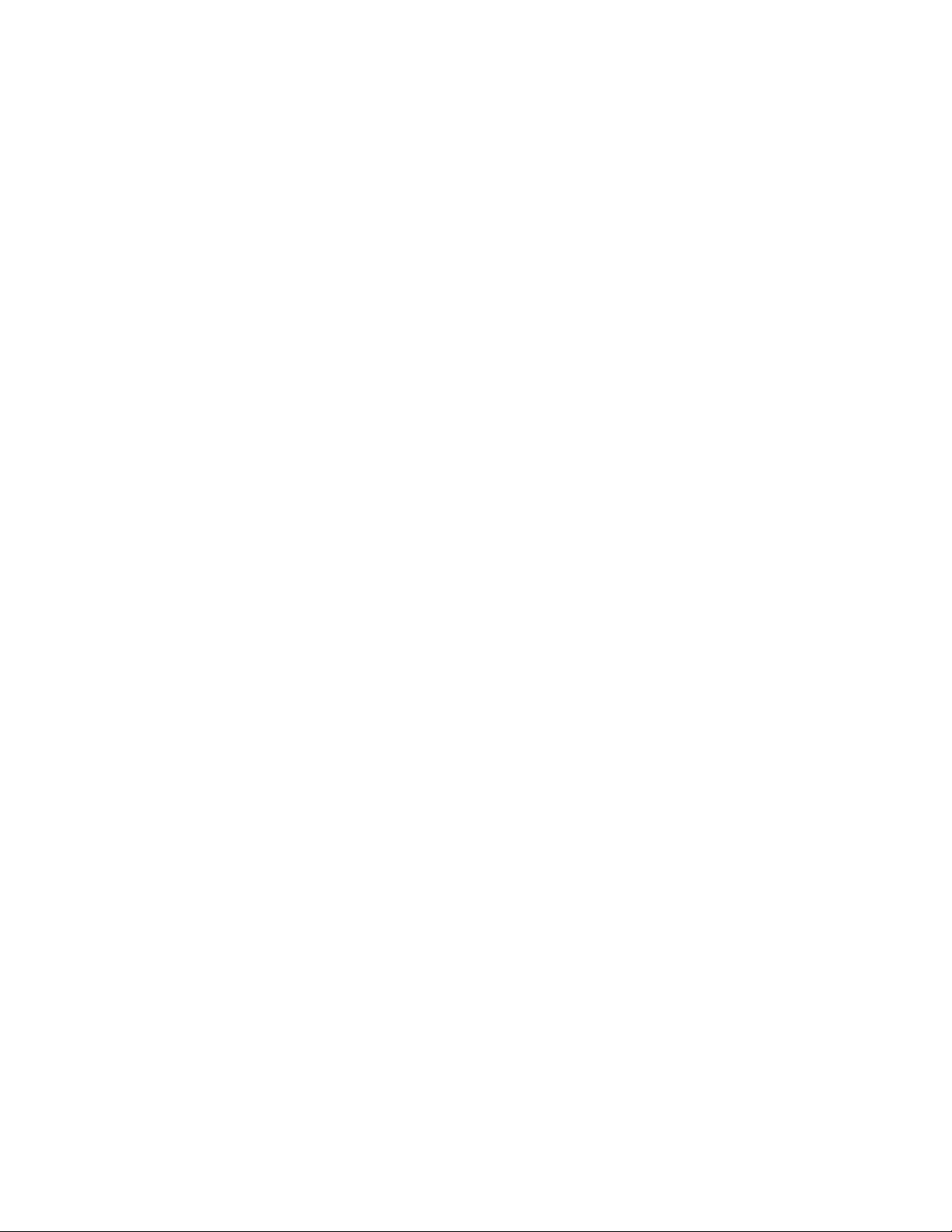
Page 3
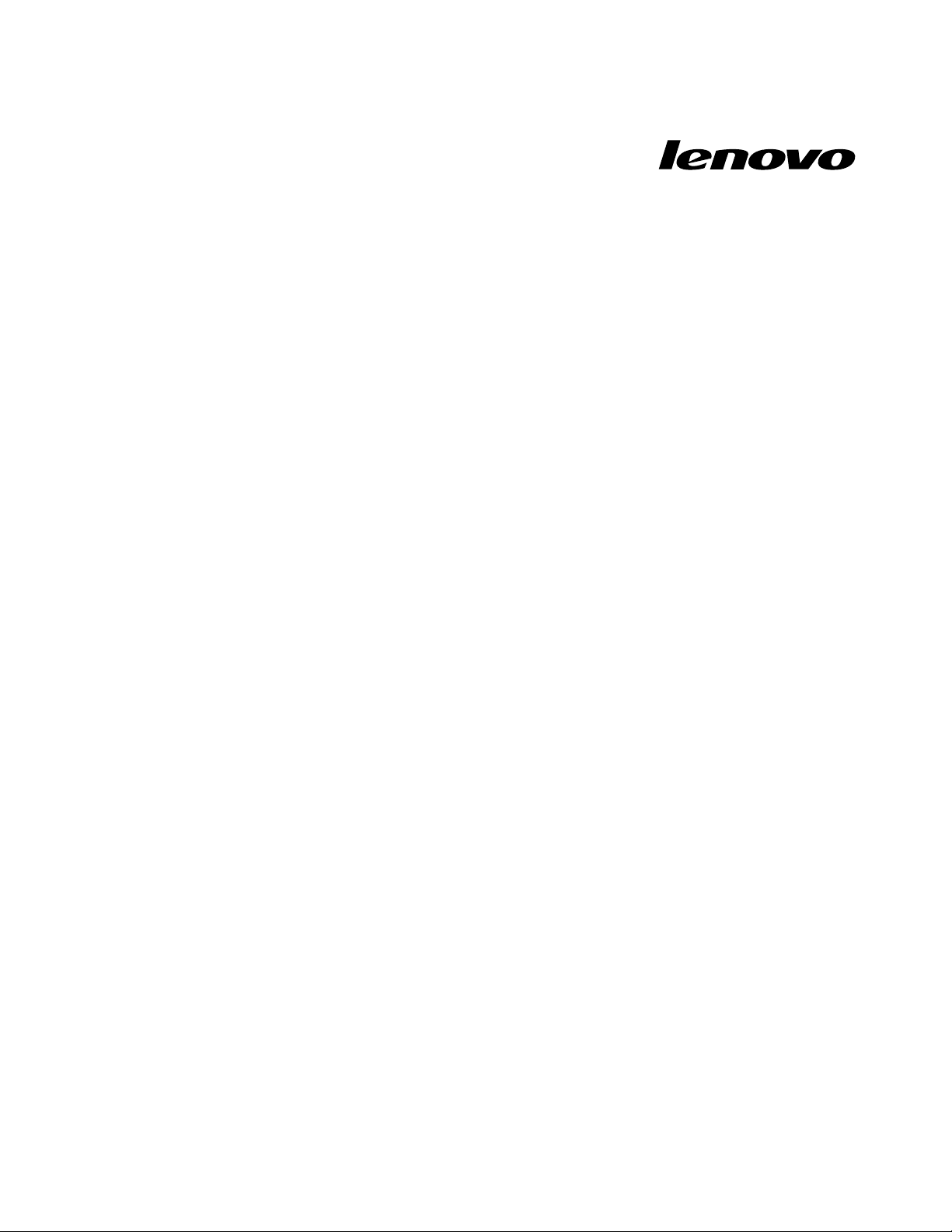
ThinkCentre
Οδηγόςχρήσης
Τύποιμηχανής:7570,7577,7578,7580,7583,7584,7589,7594,
7595,7597,7598
Page 4
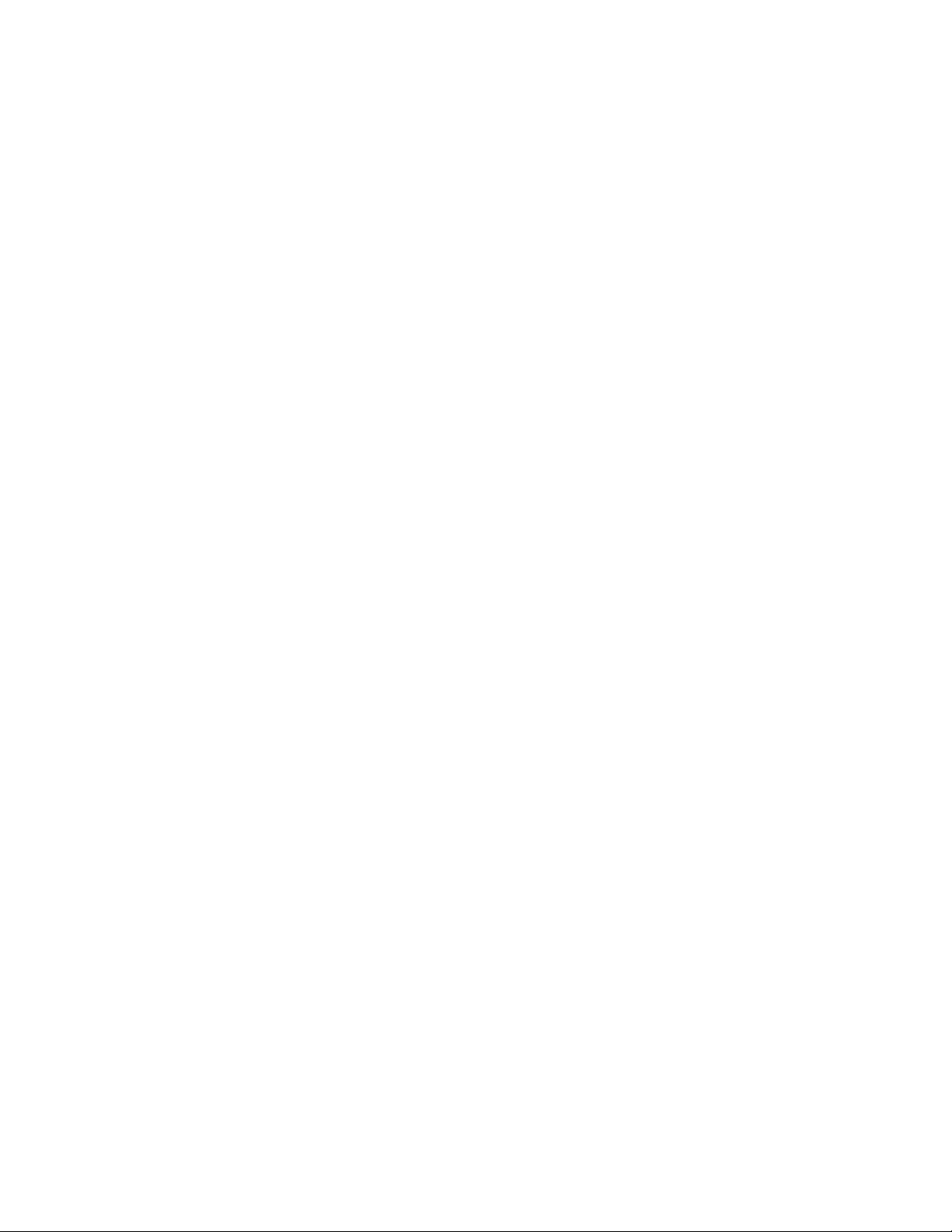
Σημείωση:Πρινχρησιμοποιήσετετιςπληροφορίεςαυτέςκαιτοπροϊόνστοοποίοαναφέρονται,βεβαιωθείτε
ότιέχετεδιαβάσεικαικατανοήσειτοπεριεχόμενοτουΟδηγούασφάλειαςκαιεγγύησηςτουThinkCentre,
καθώςκαιτιςΠαράρτημαA“Ειδικέςπαρατηρήσεις”στησελίδα43.
Πρώτηέκδοση(Σεπτέμβριος2010)
©CopyrightLenovo2010.
Ταπροϊόντα,ταδεδομένα,τολογισμικόκαιοιυπηρεσίεςτηςLENOVOέχουναναπτυχθείαποκλειστικάμειδιωτικές
δαπάνεςκαιπωλούνταισεκυβερνητικούςφορείςωςεμπορικάαγαθά,όπωςορίζεταιστονΚώδικαΟμοσπονδιακών
Κανονισμών(C.F.R.)τωνΗ.Π.Α.,Τίτλος48,άρθρο2.101,μεπεριορισμέναδικαιώματαχρήσης,αναπαραγωγήςκαι
αποκάλυψης.
ΕΙΔΟΠΟΙΗΣΗΠΕΡΙΠΕΡΙΟΡΙΣΜΕΝΩΝΔΙΚΑΙΩΜΑΤΩΝ:Σεπερίπτωσηπαράδοσηςπροϊόντων,δεδομένων,λογισμικούή
υπηρεσιώνσταπλαίσιαμιαςσύμβασης"GSA"(GeneralServicesAdministration),ηχρήση,αναπαραγωγήήαποκάλυψη
υπόκειταιστουςπεριορισμούςπουορίζονταιστηΣύμβασηαρ.GS-35F-05925.
Page 5
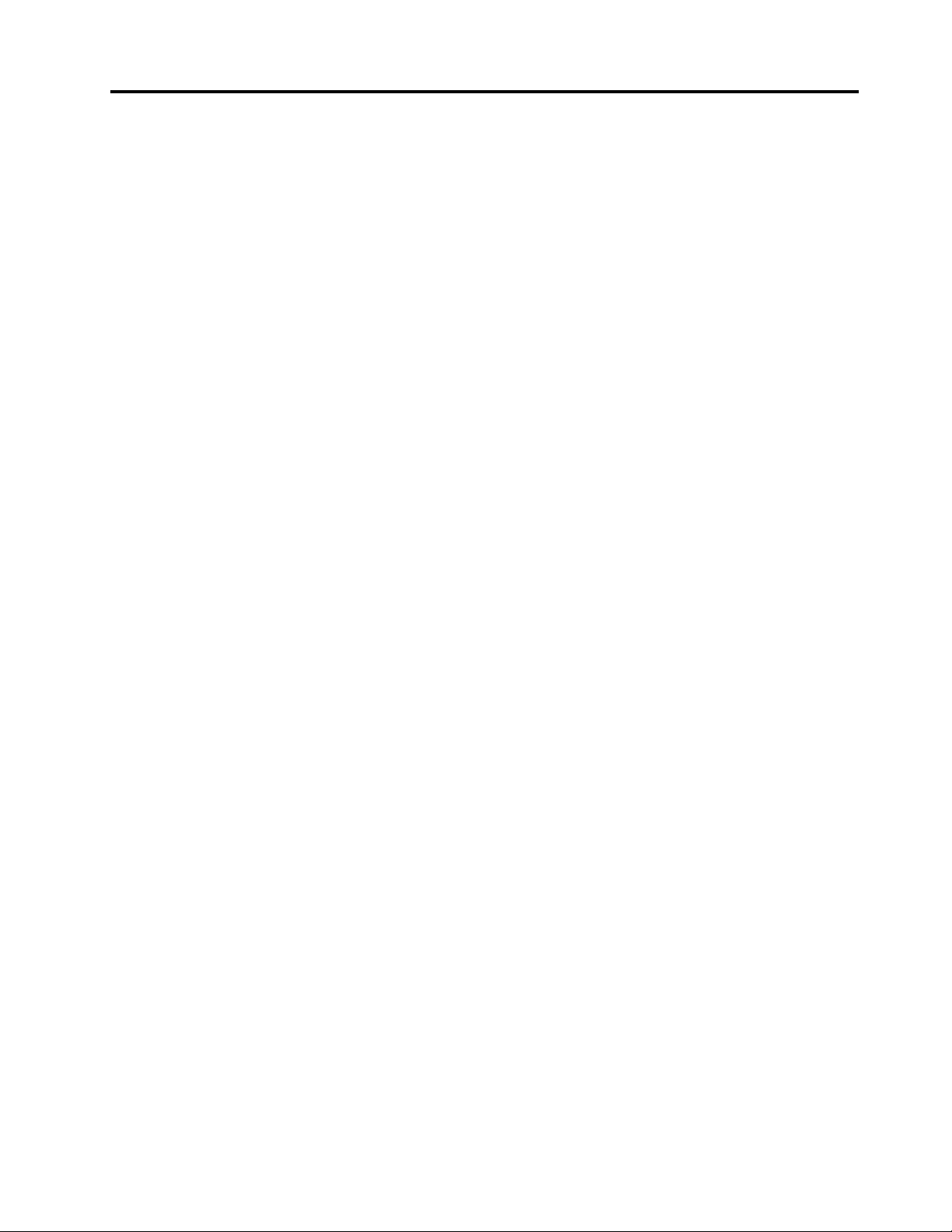
Περιεχόμενα
Σημαντικέςπληροφορίεςγιατην
ασφάλεια...............vii
Κεφάλαιο1.Επισκόπησηπροϊόντος..1
Χαρακτηριστικά...............1
Δυνατότηταμονήςαφήςκαιπολλαπλής
αφής..................3
Προδιαγραφές................4
Επισκόπησηλογισμικού............6
Λογισμικόπουπαρέχεταιμετολειτουργικό
σύστημαWindows............6
Θέσεις...................8
Εντοπισμόςυποδοχών,στοιχείωνελέγχου
καιενδείξεωνστηνπρόσοψητουυπολογιστή
σας..................8
Εντοπισμόςυποδοχώνκαιεξαρτημάτωνστο
πίσωμέροςτουυπολογιστήσας.......9
Κεφάλαιο2.Εγκατάστασηή
αντικατάστασηυλικούεξοπλισμού..13
Χειρισμόςσυσκευώνευαίσθητωνστοστατικό
ηλεκτρισμό................13
Εγκατάστασηήαντικατάστασηυλικού
εξοπλισμού................13
Εγκατάστασηεξωτερικώνπροαιρετικών
συσκευών...............14
Τοποθέτησηενόςεπιτοίχιουστηρίγματος
υπολογιστή..............14
Αντικατάστασητουπληκτρολογίου....14
Αντικατάστασητουποντικιού.......15
Απόκτησηπρογραμμάτωνοδήγησηςσυσκευών.16
Βασικοίμηχανισμοίασφάλισης........16
Προστασίαμέσωκωδικούπρόσβασης....16
ΥποδοχήκλειδαριάςτύπουKensington.....16
Κεφάλαιο3.Πληροφορίεςγιατην
αποκατάστασηλογισμικού......19
Δημιουργίακαιχρήσημέσωναποκατάστασης..19
Δημιουργίαμέσωναποκατάστασης....20
Χρήσημέσωναποκατάστασης......20
Εκτέλεσηδιαδικασιώνεφεδρικήςαποθήκευσηςκαι
αποκατάστασης..............20
Εκτέλεσηδιαδικασίαςεφεδρικής
αποθήκευσης.............21
Εκτέλεσηδιαδικασίαςαποκατάστασης...21
ΧρήσητουχώρουεργασίαςτουRescueand
Recovery.................21
Δημιουργίακαιχρήσηενόςαποθηκευτικούμέσου
έκτακτηςανάγκης.............23
Δημιουργίααποθηκευτικούμέσουέκτακτης
ανάγκης...............23
Χρήσηενόςαποθηκευτικούμέσουέκτακτης
ανάγκης...............23
Εγκατάστασηήεπανεγκατάστασηπρογραμμάτων
οδήγησηςσυσκευών............24
Επίλυσηπροβλημάτωναποκατάστασης.....25
Κεφάλαιο4.Χρήσητου
προγράμματοςSetupUtility.....27
ΈναρξητουπρογράμματοςSetupUtility....27
Προβολήήαλλαγήρυθμίσεων........27
Χρήσηκωδικώνπρόσβασης.........27
Θέματασχετικάμετονορισμόκωδικών
πρόσβασης..............28
Κωδικόςπρόσβασηςδιαχειριστή......28
κωδικόςπρόσβασηςεκκίνησης(Power-on
Password)...............28
Κωδικόςπρόσβασηςγιατημονάδασκληρού
δίσκου................28
Ορισμός,αλλαγήήδιαγραφήκωδικού
πρόσβασης..............29
Ενεργοποίησηήαπενεργοποίησησυσκευής...29
Επιλογήσυσκευήςεκκίνησης.........30
Επιλογήπροσωρινήςσυσκευήςεκκίνησης..30
Προβολήήαλλαγήτηςσειράςσυσκευών
εκκίνησης...............30
ΈξοδοςαπότοπρόγραμμαSetupUtility....31
Κεφάλαιο5.Ενημέρωση
προγραμμάτωνσυστήματος.....33
Χρήσηπρογραμμάτωνσυστήματος.......33
Ενημέρωση(ash)τουBIOSαπόέναCD/DVD..33
Ενημέρωση(ash)τουBIOSαπότολειτουργικό
σαςσύστημα...............34
Κεφάλαιο6.Επίλυσηπροβλημάτων
καιδιαγνωστικάπρογράμματα....35
Αντιμετώπισηβασικώνπροβλημάτων......35
Διαγνωστικάπρογράμματα..........36
LenovoThinkVantageToolbox.......37
PC-DoctorforDOS...........37
Καθαρισμόςενόςοπτικούποντικιού......38
Κεφάλαιο7.Πληροφορίες,βοήθεια
καιυπηρεσίες.............39
Πηγέςπληροφοριών............39
φάκελοςOnlineBooks..........39
LenovoThinkVantageTools........39
©CopyrightLenovo2010
v
Page 6
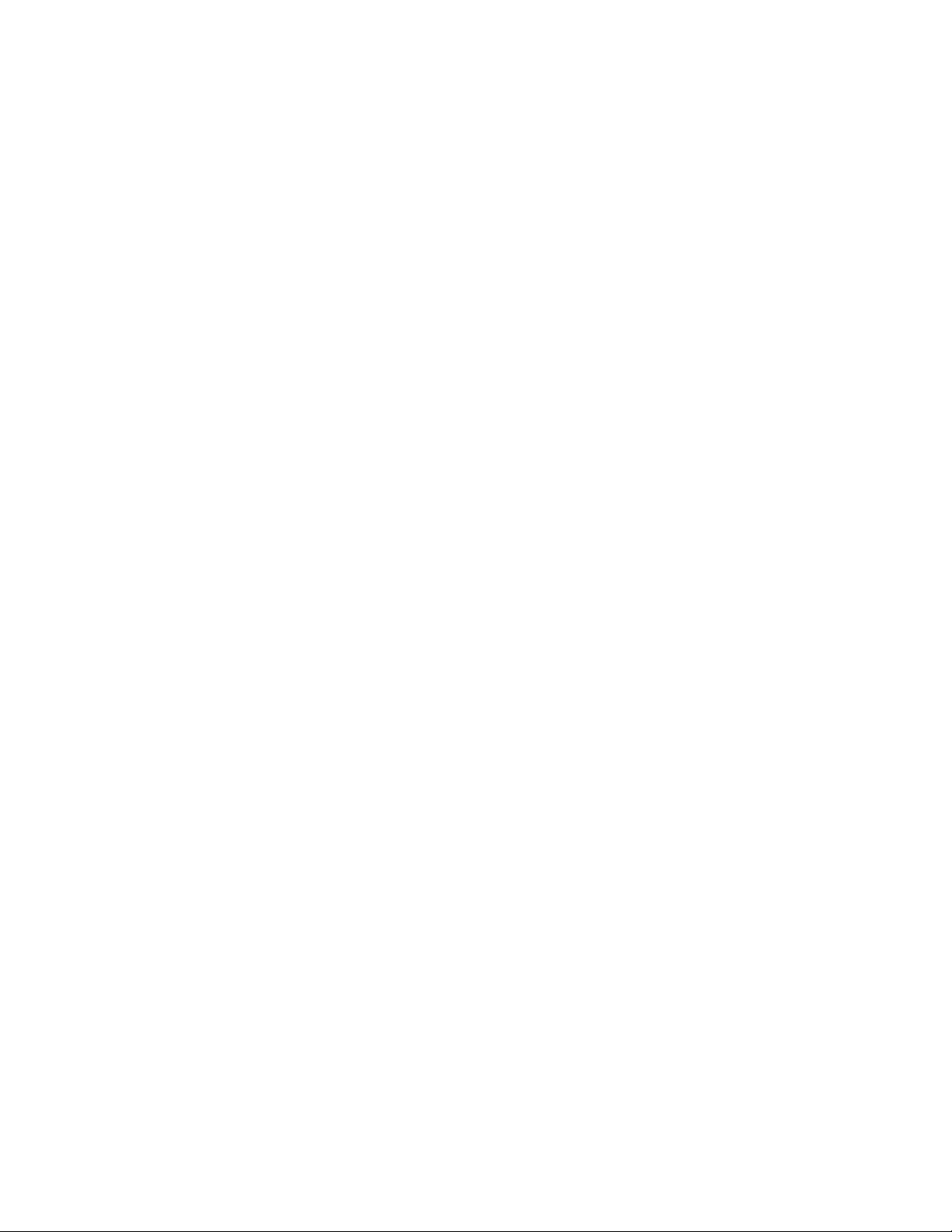
LenovoWelcome............40
AccessHelp..............40
Ασφάλειακαιεγγύηση..........40
ΔικτυακόςτόποςτηςLenovo
(http://www.lenovo.com).........40
Βοήθειακαιυπηρεσίες...........41
Χρήσητηςτεκμηρίωσηςκαιτωνδιαγνωστικών
προγραμμάτων.............41
Κλήσηγιαπαροχήυπηρεσιών.......41
Χρήσηάλλωνυπηρεσιών.........42
Αγοράπρόσθετωνυπηρεσιών.......42
ΠαράρτημαA.Ειδικές
παρατηρήσεις.............43
Σημείωσησχετικάμετηνέξοδοτηλεόρασης...44
ΣήμασυμμόρφωσηςCEγιατονΕυρωπαϊκό
ΟικονομικόΧώρο(ΕΟΧ)...........44
Εμπορικάσήματα.............44
Ευρετήριο...............45
viThinkCentreΟδηγόςχρήσης
Page 7
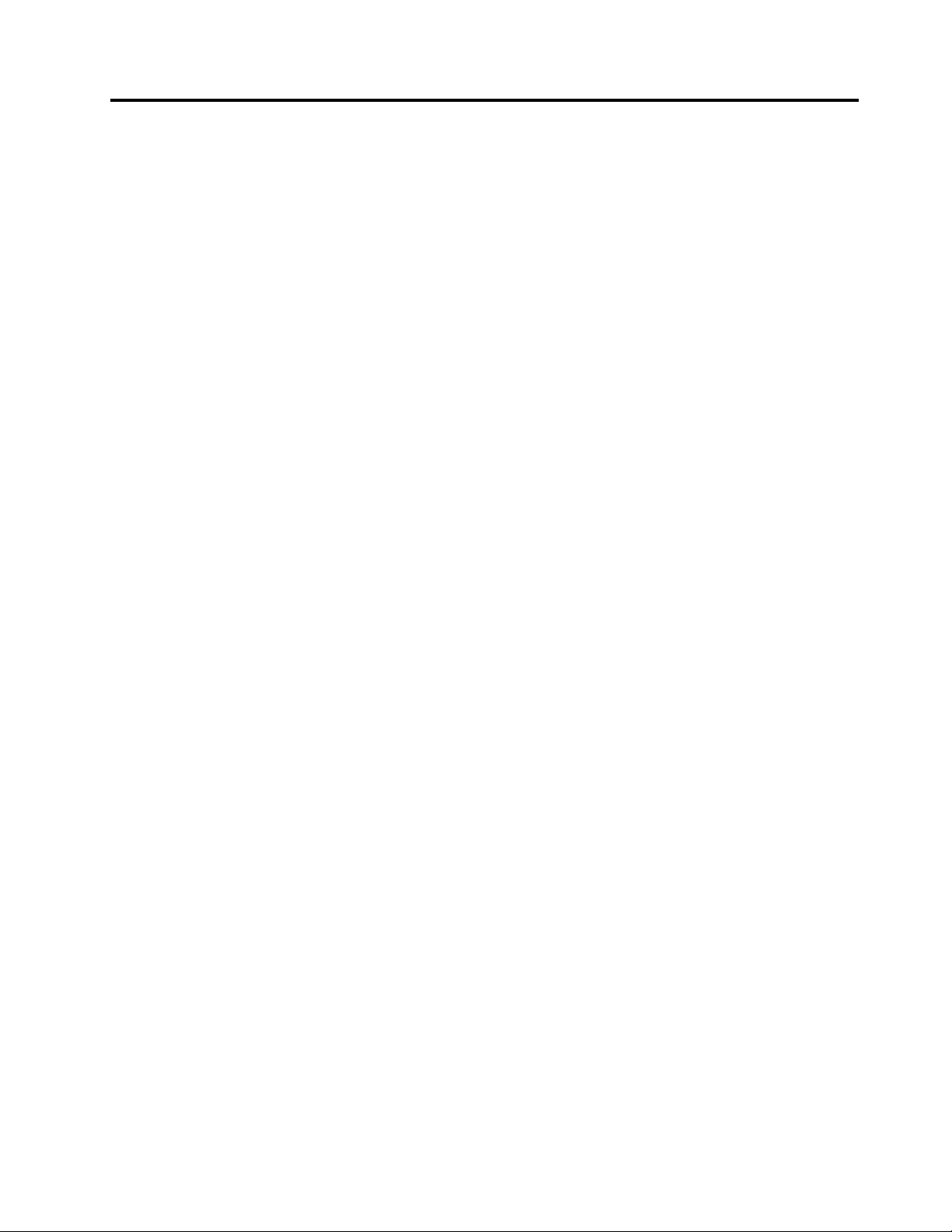
Σημαντικέςπληροφορίεςγιατηνασφάλεια
Προφύλαξη:
Πρινχρησιμοποιήσετεαυτότονοδηγό,βεβαιωθείτεότιδιαβάσατεκαικατανοήσατεόλεςτις
πληροφορίεςασφάλειαςγιααυτότοπροϊόν.ΑνατρέξτεστονΟδηγόασφάλειαςκαιεγγύησηςτου
ThinkCentreπουλάβατεμαζίμετοπροϊόνγιατιςπιοπρόσφατεςπληροφορίεςσχετικάμετην
ασφάλεια.Ότανέχετεδιαβάσεικαικατανοήσειαυτέςτιςπληροφορίεςασφάλειας,μειώνεται
σημαντικάοκίνδυνοςναυποστείτεπροσωπικότραυματισμόήναπροκληθείζημιάστοπροϊόνσας.
ΕάνδενδιαθέτετεπλέοναντίγραφοτουΟδηγούασφάλειαςκαιεγγύησηςτουThinkCentre,μπορείτενα
αποκτήσετεένασεμορφήPDF(PortableDocumentFormat)απότοδικτυακότόπουποστήριξηςτης
Lenovo®στηνακόλουθηδιεύθυνση:
http://www.lenovo.com/support
©CopyrightLenovo2010
vii
Page 8
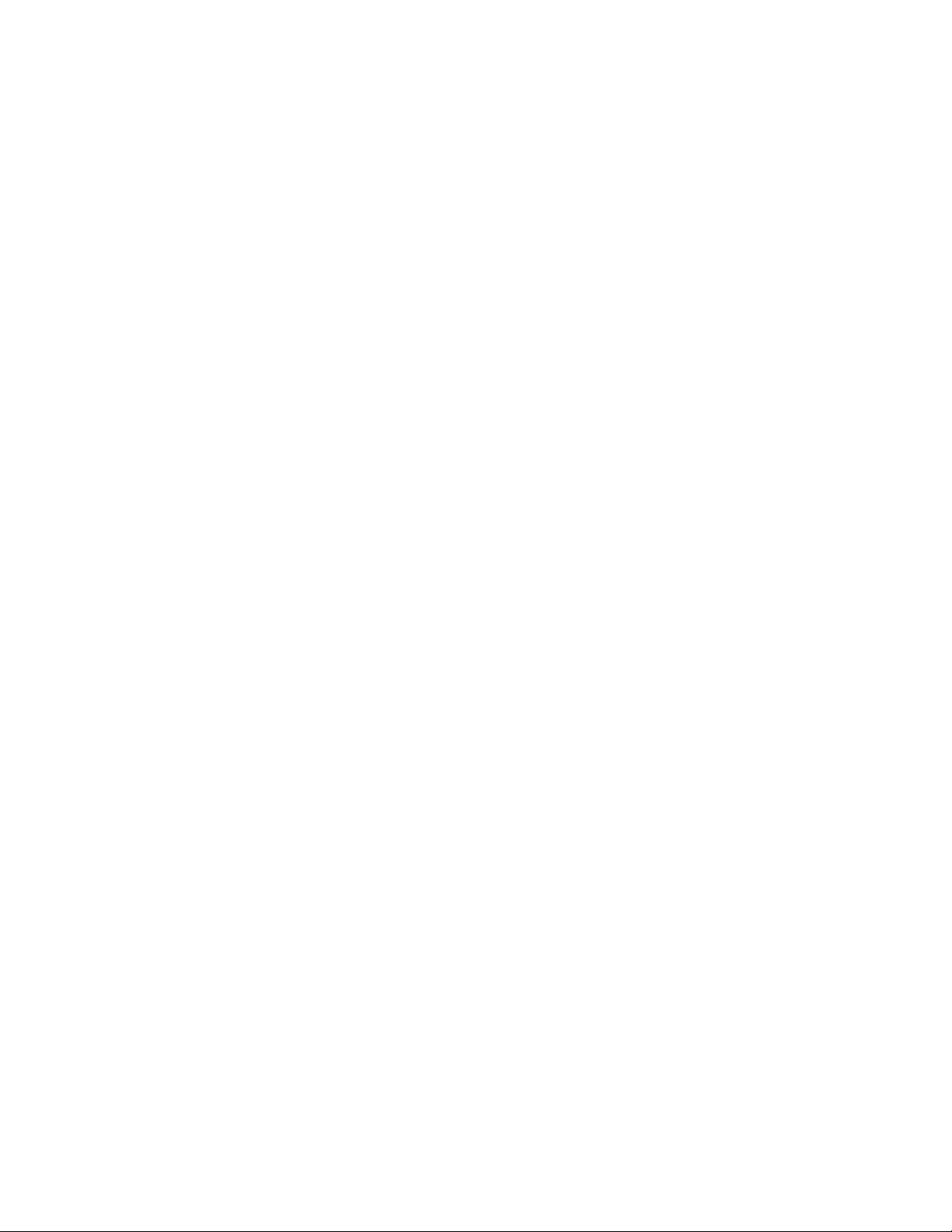
viiiThinkCentreΟδηγόςχρήσης
Page 9

Κεφάλαιο1.Επισκόπησηπροϊόντος
Σεαυτότοκεφάλαιοπεριγράφονταιταχαρακτηριστικά,οιπροδιαγραφές,ταπρογράμματαλογισμικούπου
παρέχονταιαπότηνLenovoκαιοιθέσειςτωνυποδοχών.
Αυτότοκεφάλαιοπεριέχειταακόλουθαθέματα:
•“Χαρακτηριστικά”στησελίδα1
τουυπολογιστήσας.
•“Προδιαγραφές”στησελίδα4:Στηνενότητααυτήαναφέρονταιοιφυσικέςπροδιαγραφέςτου
υπολογιστήσας.
•“Επισκόπησηλογισμικού”στησελίδα6:Στηνενότητααυτήπαρέχονταιπληροφορίεςγιαταπρογράμματα
λογισμικούπουπαρέχονταιμετονυπολογιστήσας.
•“Θέσεις”στησελίδα8:Σεαυτήντηνενότηταπαρέχονταιπληροφορίεςπουθασαςβοηθήσουννα
εντοπίσετετιςυποδοχέςτουυπολογιστήσας.
:Στηνενότητααυτήπαρέχονταιπληροφορίεςγιαταχαρακτηριστικά
Χαρακτηριστικά
Στηνενότητααυτήπαρέχονταιπληροφορίεςγιαταχαρακτηριστικάτουυπολογιστή.
Πληροφορίεςσυστήματος
Οιακόλουθεςπληροφορίεςαφορούνδιάφοραμοντέλα.Γιαναδείτεπληροφορίεςγιατοσυγκεκριμένο
μοντέλοσας,χρησιμοποιήστετοπρόγραμμαSetupUtility.ΑνατρέξτεστηνενότηταΚεφάλαιο4“Χρήση
τουπρογράμματοςSetupUtility”στησελίδα27
Μικροεπεξεργαστής
Ουπολογιστήςσαςπαρέχεταιμεέναναπότουςακόλουθουςμικροεπεξεργαστές(τομέγεθοςτηςεσωτερικής
λανθάνουσαςμνήμης(cache)διαφέρειανάλογαμετοντύποκαιτομοντέλο):
•ΜικροεπεξεργαστήςIntel®Core™i3
•ΜικροεπεξεργαστήςIntelCorei5
•ΜικροεπεξεργαστήςIntelPentium®
.
Μονάδαμνήμης
ΟυπολογιστήςσαςυποστηρίζειέωςδύομονάδεςμνήμηςDDR3DIMM(doubledatarate3dualinline
memorymodules).
Σημείωση:Ουπολογιστήςσαςυποστηρίζειμονάδεςμνήμης1066MHzκαι1333MHzDDR3.Ωστόσο,
ανχρησιμοποιείτεμονάδαμνήμης1333MHzμεμικροεπεξεργαστήπουεκτελείταιστα1066MHz(όπως
μικροεπεξεργαστήIntelPentiumG6950),ηκάρταμνήμηςσαςθαλειτουργείστα1066MHz.
Εσωτερικέςμονάδες
•Μονάδαανάγνωσηςκάρτας(διατίθεταισεορισμέναμοντέλα)
•ΜιαλεπτήμονάδαοπτικούδίσκουSerialAdvancedTechnologyAttachment(SAT A)
•ΜίαμονάδασκληρούδίσκουSAT A
Υποσύστημαγραφικών
©CopyrightLenovo2010
1
Page 10
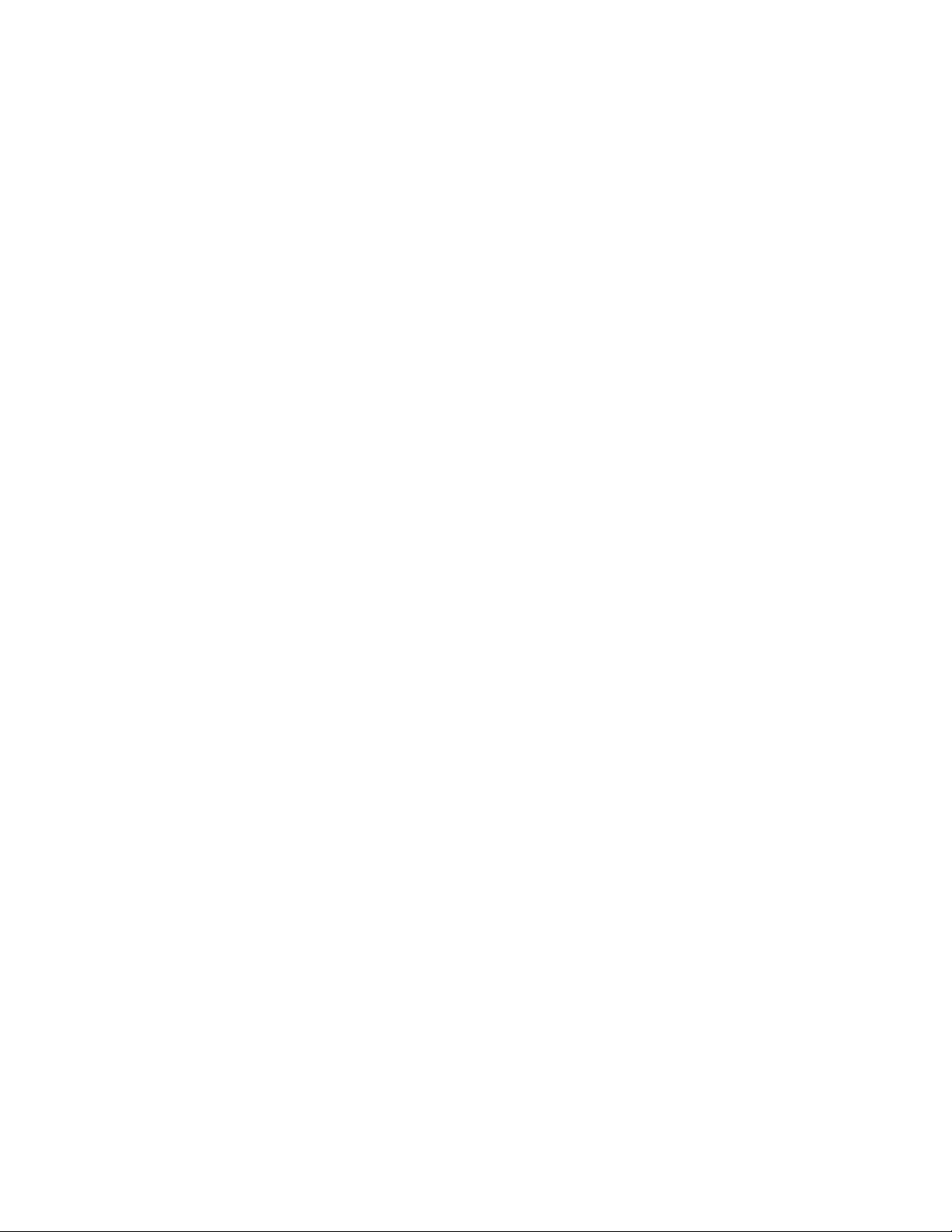
•ΕνσωματωμένηκάρταγραφικώνπουλειτουργείμέσωμιαςυποδοχήςεισόδουVideoGraphicsArray(VGA)
καιμιαςυποδοχήςεξόδουDisplayPort
Υποσύστημαήχου
•ΕνσωματωμένηκάρταήχουHD
•Υποδοχήμικροφώνουκαιυποδοχήακουστικών
•Εσωτερικάηχεία
Συνδεσιμότητα
ΕνσωματωμένοςελεγκτήςEthernet10/100/1000Mbps
Λειτουργίεςδιαχείρισηςσυστήματος
•ΔυνατότητααποθήκευσηςτωναποτελεσμάτωντηςδιαδικασίαςελέγχουυλικούεξοπλισμούPOST
(power-onselftest)
•υποστήριξηACPI(AdvancedCongurationandPowerInterface)
•Αυτόματηεκκίνηση
•DesktopManagementInterface(DMI)
•IntelActiveManagementTechnology(AMT)(διατίθεταισεορισμέναμοντέλα)
•IntelRapidStorageTechnology
•PrebootExecutionEnvironment(PXE)
•SystemManagement(SM)BasicInput/OutputSystem(BIOS)καιλογισμικόSM
•WakeonLAN
•WindowsManagementInstrumentation(WMI)
Υποδοχέςεισόδου/εξόδου(I/O)
•ΜίαυποδοχήDisplayPort
•ΜίαυποδοχήEthernet
•Μίαπροαιρετικήσειριακήθύρα9ακίδων
•Μίαπροαιρετικήμονάδαανάγνωσηςκάρτας
•ΜίαπροαιρετικήυποδοχήγιακάρταExpressCard
•ΜιαπροαιρετικήυποδοχήσύνδεσηςπληκτρολογίουPersonalSystem/2®(PS/2®)
•ΜίαπροαιρετικήυποδοχήποντικιούPS/2
•ΜίαυποδοχήεισόδουVGA
•ΈξιυποδοχέςUSB(UniversalSerialBus)
•Δύουποδοχέςγιασυσκευήήχου(υποδοχήμικροφώνουκαιυποδοχήακουστικών)
Γιαπερισσότερεςπληροφορίες,ανατρέξτεσταθέματα“Εντοπισμόςυποδοχών,στοιχείωνελέγχουκαι
ενδείξεωνστηνπρόσοψητουυπολογιστήσας”στησελίδα8
στοπίσωμέροςτουυπολογιστήσας”στησελίδα9
.
και“Εντοπισμόςυποδοχώνκαιεξαρτημάτων
Θέσειςεπέκτασης
•Μίαθήκηγιαμονάδασκληρούδίσκου
•Μίαθήκηγιαμονάδαοπτικούδίσκου
Τροφοδοτικό
2ThinkCentreΟδηγόςχρήσης
Page 11
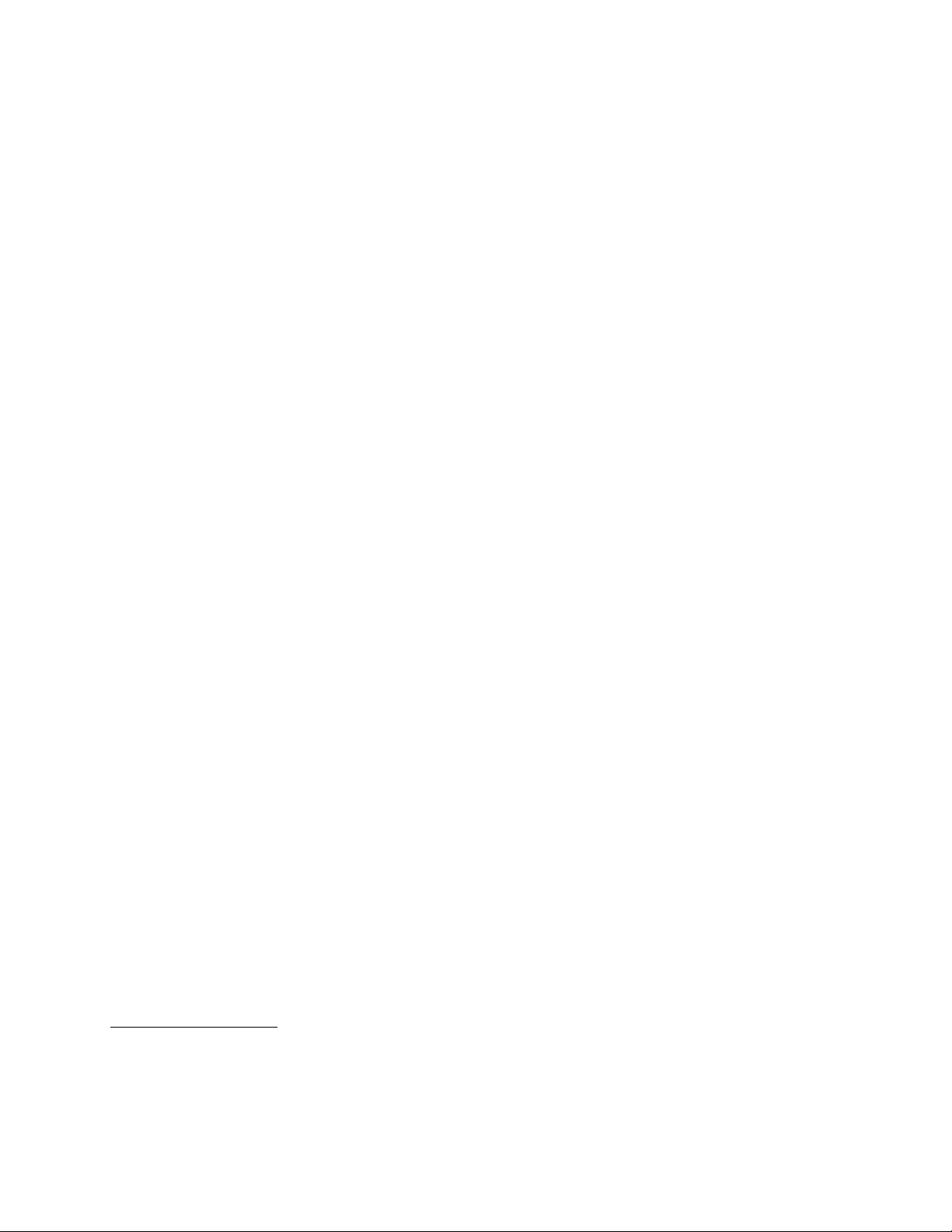
•Τροφοδοτικό150Wattμεαυτόματοεντοπισμότάσης
Μηχανισμοίασφάλισης
•Computrace
•Διακόπτηςπαρουσίαςκαλύμματος(προστασίααπόμηεξουσιοδοτημένηπρόσβαση)(διατίθεταισε
ορισμέναμοντέλα)
•ΕνεργοποίησηήαπενεργοποίησησυσκευώνSATA
•Ενεργοποίησηήαπενεργοποίησητηςσειριακήςθύρας
•ΜεμονωμένηενεργοποίησηήαπενεργοποίησηυποδοχώνUSB
•Πληκτρολόγιομεμηχανισμόανάγνωσηςδακτυλικούαποτυπώματος(παρέχεταιμεορισμέναμοντέλα)
•Κωδικόςπρόσβασηςεκκίνησης(POP),κωδικόςπρόσβασηςδιαχειριστήκαικωδικόςπρόσβασηςγιατη
μονάδασκληρούδίσκου,γιαναεμποδίσετετηχρήσητουυπολογιστήσαςαπόμηεξουσιοδοτημέναάτομα.
•Έλεγχοςτηςσειράςεκκίνησης
•Εκκίνησηχωρίςπληκτρολόγιοκαιποντίκι
•Υποστήριξηγιατηνπροσθήκημιαςενσωματωμένηςκλειδαριάςκαλωδίων(κλειδαριάτύπουKensington.
Βλ.“ΥποδοχήκλειδαριάςτύπουKensington”στησελίδα16
γιαπερισσότερεςπληροφορίες).
Προεγκατεστημέναπρογράμματαλογισμικού
Ουπολογιστήςσαςδιαθέτειορισμέναπροεγκατεστημέναπρογράμματαλογισμικούπουθασαςβοηθήσουν
ναεργαστείτεμεμεγαλύτερηευκολίακαιασφάλεια.Γιαπερισσότερεςπληροφορίες,βλ.“Επισκόπηση
λογισμικού”στησελίδα6.
Προεγκατεστημένολειτουργικόσύστημα
ΟυπολογιστήςσαςπαρέχεταιμετολειτουργικόσύστημαMicrosoft®Windows®7προεγκατεστημένο.
Λειτουργικάσυστήματα,ταοποίαέχουνπιστοποιηθείήυποβληθείσεδοκιμήσυμβατότητας
1
(ποικίλλουνανάλογαμετοντύπο/μοντέλο)
•Linux®
Δυνατότηταμονήςαφήςκαιπολλαπλήςαφής
Σημείωση:Ηδυνατότηταμονήςαφήςήηδυνατότηταπολλαπλήςαφήςδιατίθεταιμόνοσεορισμένα
μοντέλαυπολογιστών.
Ουπολογιστήςσαςμπορείναδιαθέτειτηδυνατότηταμονήςαφήςήτηδυνατότηταπολλαπλήςαφής
ανάλογαμετομοντέλο.Ανουπολογιστήςσαςδιαθέτειτηδυνατότηταμονήςαφήςήτηδυνατότητα
πολλαπλήςαφής,μπορείτενακτυπήσετεελαφράτηνοθόνηαφήςμίαφοράμετοδάχτυλόσαςγιανα
κάνετεέναμονόκλικ.Γιανακάνετεέναδιπλόκλικ,κτυπήστεελαφράδύοφορέςχωρίςπαύση.Γιανα
κάνετεέναδεξιόκλικ,κτυπήστεελαφράτηνοθόνηαφήςμίαφοράκαι,στησυνέχεια,διατηρήστετοδάχτυλό
σαςστηνοθόνηαφήςμέχριναεμφανιστείέναςκύκλος.Στησυνέχεια,σηκώστετοδάχτυλόσαςαπότην
οθόνηαφής.Θαεμφανιστείέναμενούπεριβάλλοντος,όπουμπορείτενακάνετεεπιλογές.
1.Κατάτηνημερομηνίαέκδοσηςτουπαρόντοςεγχειριδίου,τααναφερόμεναλειτουργικάσυστήματαυποβάλλοντανσε
δοκιμέςήσεδιαδικασίεςπιστοποίησηςγιατηνεξασφάλισητηςσυμβατότητάςτουςμετονυπολογιστήσας.Είναι
πιθανόηLenovoναπροσδιορίσει,μετάτηνέκδοσητουπαρόντοςεγχειριδίου,επιπλέονλειτουργικάσυστήματαως
συμβατάμετονυπολογιστήσας.Ηλίστααυτήυπόκειταισεαλλαγές.Γιαναδιαπιστώσετεανέναλειτουργικό
σύστημαέχειπιστοποιηθείήυποβληθείσεδοκιμήσυμβατότητας,επισκεφθείτετοδικτυακότόποτουπρομηθευτή
τουλειτουργικούσυστήματος.
Κεφάλαιο1.Επισκόπησηπροϊόντος3
Page 12
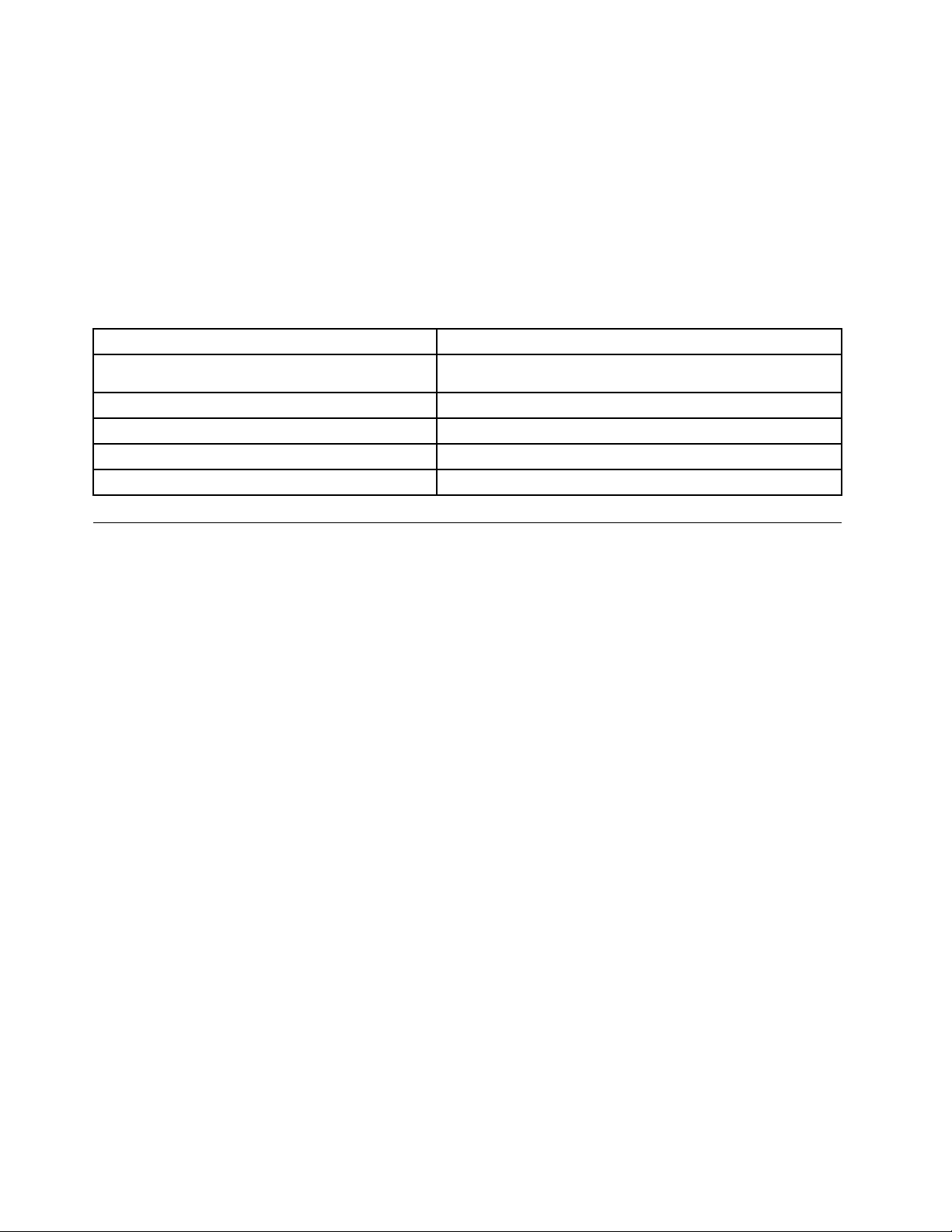
Χρησιμοποιώνταςτηδυνατότηταμονήςαφής:Ηδυνατότηταμονήςαφήςσάςεπιτρέπεινα
χρησιμοποιείτεμόνοέναδάχτυλοκάθεφοράγιααλληλεπίδρασημετονυπολογιστήσας.
Χρησιμοποιώνταςτηδυνατότηταπολλαπλήςαφής:Ηδυνατότηταπολλαπλήςαφήςσάςεπιτρέπεινα
χρησιμοποιείτεέναήδύοδάχτυλαγιααλληλεπίδρασημετονυπολογιστήσας.Γιαπαράδειγμα,μπορείτενα
κάνετεμεγέθυνση,σμίκρυνση,κύλισηήπεριστροφήστηνοθόνηαφήςμεδύοδάχτυλαενώπεριηγείστεστο
Internetήδιαβάζετεήεπεξεργάζεστεέναέγγραφο.
Στονπαρακάτωπίνακαεμφανίζεταιηυποστηριζόμενηδυνατότητααφήςγιακάθεέκδοσηλειτουργικού
συστήματος.
Πίνακας1.Έκδοσηλειτουργικούσυστήματοςκαιυποστηριζόμενηδυνατότητααφής
ΈκδοσηλειτουργικούσυστήματοςΥποστηριζόμενηδυνατότητααφής
Windows7HomeBasic
Μονήαφή
Windows7HomePremium
Windows7Professional
Windows7Ultimate
Windows7StarterΜονήαφή
Μονήαφήήπολλαπλήαφή
Μονήαφήήπολλαπλήαφή
Μονήαφήήπολλαπλήαφή
Προδιαγραφές
Σεαυτήτηνενότητααναφέρονταιοιφυσικέςπροδιαγραφέςτουυπολογιστήσας.
4ThinkCentreΟδηγόςχρήσης
Page 13
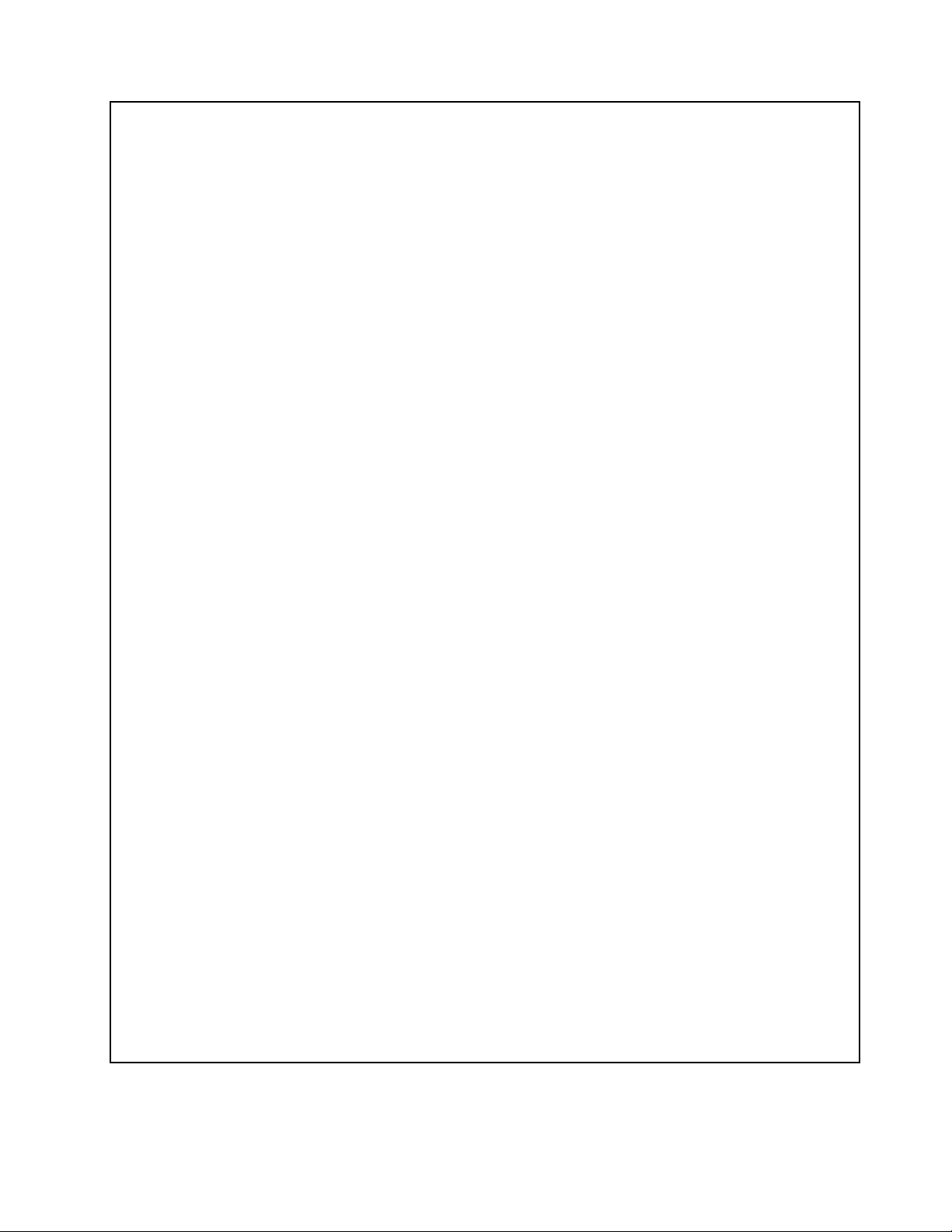
Διαστάσειςυπολογιστή(μεστήριγμακαισκέλοςπλαισίου)
•Πλάτος:560mm
•Μέγιστούψος:
–421,9mm(μεστήριγμακαισκέλοςπλαισίου)
–566,9mm(μεστήριγμαανάκλισης)
•Βάθος:κυμαίνεταιαπό109mmέως250mm(ποικίλλειανάλογαμετονεξοπλισμό)
Διαστάσειςοθόνηςαφής
Πλάτος:531,4mm
Ύψος:311,6mm
Βάθος:2mm
Βάροςυπολογιστή
Μετομέγιστο(αρχικό)εξοπλισμό:14,1kg
Στήριγμαανάκλισης
Ρύθμισηύψους:110mm
Ρύθμισηανάκλισης:-5μοίρεςέως25μοίρεςσεσχέσημετηνκατακόρυφηθέση
Στήριγμαπλαισίου
Ρύθμισηανάκλισης:15μοίρεςέως45μοίρεςσεσχέσημετηνκατακόρυφηθέση
Περιβάλλον
•Θερμοκρασίααέρα:
Σύστημασελειτουργία:10℃έως35℃
Σύστημαεκτόςλειτουργίας:-20℃έως60℃(μεσυσκευασία)
•Υγρασία:
Σύστημασελειτουργία:20%έως80%(10%ανάώρα,χωρίςυγροποίηση)
Σύστημαεκτόςλειτουργίας:20%έως80%(10%ανάώρα,χωρίςυγροποίηση)
•Υψόμετρο:
Σύστημασελειτουργία:-15,2έως3048μ
Σύστημαεκτόςλειτουργίας:-15,2έως10668μ
Παροχήρεύματος
•Ηλεκτρικήτάσηεισόδου:
–Χαμηλόεύρος:
Ελάχιστη:100Vac
Μέγιστη:127Vac
Συχνότηταεισόδου:50έως60Hz
Θέσηδιακόπτηεπιλογήςτάσης:115Vac
–Υψηλόεύρος:
Ελάχιστη:200Vac
Μέγιστη:240Vac
Συχνότηταεισόδου:50έως60Hz
Θέσηδιακόπτηεπιλογήςτάσης:230Vac
Κεφάλαιο1.Επισκόπησηπροϊόντος5
Page 14
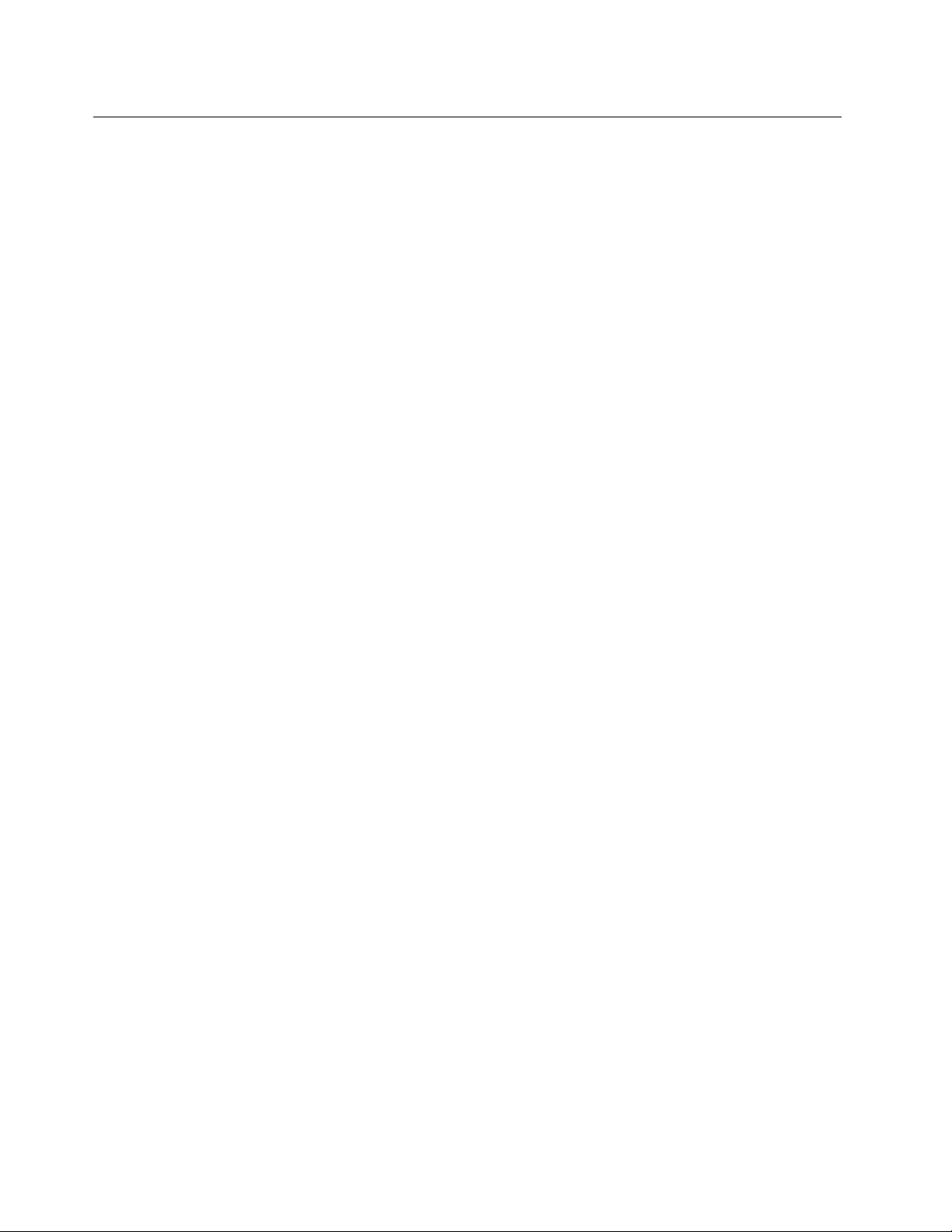
Επισκόπησηλογισμικού
Ουπολογιστήςδιαθέτειέναπροεγκατεστημένολειτουργικόσύστημακαιαρκετάπρογράμματαλογισμικού
πουπαρέχονταιαπότηνLenovo.
ΛογισμικόπουπαρέχεταιμετολειτουργικόσύστημαWindows
Στηνενότητααυτήπαρέχονταιπληροφορίεςγιατολογισμικόπουπαρέχεταιμετολειτουργικόσύστημα
Windows.
ΛογισμικόπουπαρέχεταιαπότηLenovo
ΤαπαρακάτωπρογράμματαλογισμικούπαρέχονταιαπότηLenovoώστενασαςβοηθούνστηβελτίωση
τηςπαραγωγικότητάςσαςκαιστημείωσητουκόστουςσυντήρησηςτουυπολογιστήσας.Ταπρογράμματα
λογισμικούπουπαρέχονταιμετονυπολογιστήσαςμπορείναδιαφέρουνανάλογαμετομοντέλοτου
υπολογιστήκαιτοπροεγκατεστημένολειτουργικόσύστημα.
LenovoThinkVantageT ools
ΤοπρόγραμμαLenovoThinkVantage®Toolsπροσφέρειμιαπληθώραπληροφοριακώνπόρωνκαιπαρέχει
εύκοληπρόσβασησεδιάφοραεργαλείαπουθασαςβοηθήσουνναεργαστείτεμεμεγαλύτερηευκολίακαι
ασφάλεια.Γιαπερισσότερεςπληροφορίες,βλ.“LenovoThinkVantageTools”στησελίδα39.
LenovoWelcome
ΤοπρόγραμμαLenovoWelcomeσαςπαρουσιάζειορισμένεςκαινοτόμεςλειτουργίεςτηςLenovoκαισας
καθοδηγείκατάτηνεκτέλεσηορισμένωνσημαντικώνεργασιώνρύθμισηςώστενασαςβοηθήσειστην
καλύτερηδυνατήαξιοποίησητωνδυνατοτήτωντουυπολογιστήσας.
ProductRecovery(Αποκατάστασηπροϊόντος)
Τοπρόγραμμααποκατάστασηςπροϊόντος(ProductRecovery)επιτρέπειτηνεπαναφοράτωνεργοστασιακών
ρυθμίσεωνστημονάδασκληρούδίσκου.
ThinkVantageRescueandRecovery
ΤοπρόγραμμαThinkVantageRescueandRecovery®είναιμιαλύσηαποκατάστασηςκαιεπαναφοράς
δεδομένωνπουενεργοποιείταιμετοπάτημαενόςκουμπιούκαιαποτελείταιαπόένασύνολοεργαλείων
πουσαςβοηθούνστηδιάγνωσηπροβλημάτων,τηλήψηβοήθειαςκαιτηναποκατάστασητουσυστήματος
σεπερίπτωσηβλάβης,ακόμακαιότανδενείναιδυνατήηεκκίνησητουκύριουλειτουργικούσυστήματος
Windows.
Σημείωση:ΑντοεικονίδιοΕνισχυμένεςλειτουργίεςεφεδρικήςαποθήκευσηςκαιεπαναφοράς
(EnhancedBackupandRestore)στοπρόγραμμαLenovoThinkVantageToolsδενείναιφωτισμένο,
σημαίνειότιπρέπειναεγκαταστήσετετοπρόγραμμαRescueandRecoveryμεμηαυτόματοτρόποπροτού
ενεργοποιήσετετιςδυνατότητέςτου.ΓιαναεγκαταστήσετετοπρόγραμμαRescueandRecovery,κάντετα
ακόλουθα:
1.ΕπιλέξτεΈναρξη(Start)➙Όλαταπρογράμματα(AllPrograms)➙LenovoThinkVantageToolsκαι
κάντεδιπλόκλικστοστοιχείοΕνισχυμένεςλειτουργίεςεφεδρικήςαποθήκευσηςκαιεπαναφοράς
(EnhancedBackupandRestore).
2.Ακολουθήστετιςοδηγίεςπουεμφανίζονταιστηνοθόνη.
3.Ότανηδιαδικασίαεγκατάστασηολοκληρωθεί,τοεικονίδιοΕνισχυμένεςλειτουργίεςεφεδρικής
αποθήκευσηςκαιεπαναφοράς(EnhancedBackupandRestore)ενεργοποιείται.
PasswordManager
ΤοπρόγραμμαPasswordManagerσυλλέγεικαισυμπληρώνειαυτόματαπληροφορίεςελέγχουταυτότητας
γιαεφαρμογέςτωνWindowsκαιδικτυακούςτόπους.
6ThinkCentreΟδηγόςχρήσης
Page 15
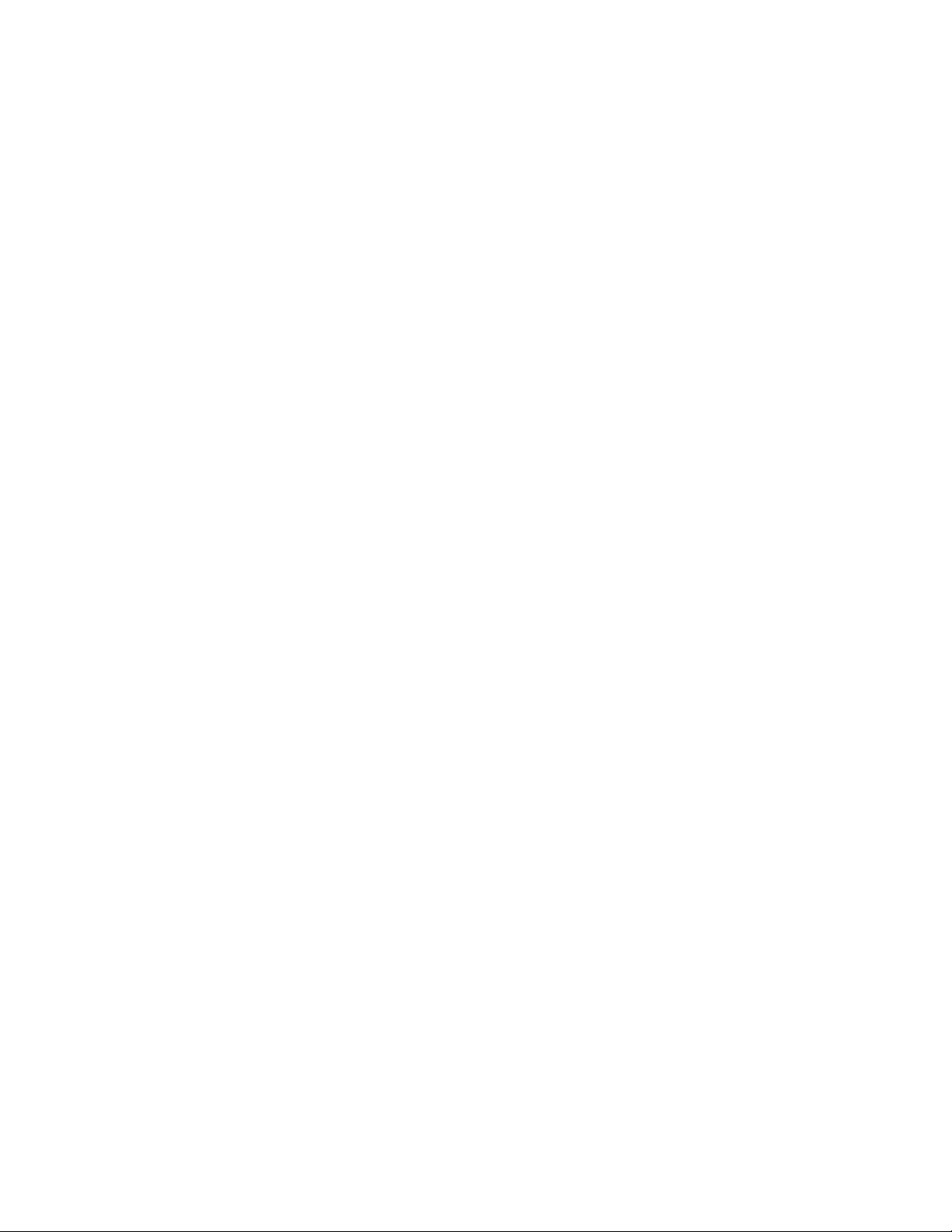
Σημείωση:ΑντοεικονίδιοΧώροςφύλαξηςκωδικώνπρόσβασης(PasswordVault)στοπρόγραμμαLenovo
ThinkVantageToolsδενείναιφωτισμένο,σημαίνειότιπρέπειναεγκαταστήσετετοπρόγραμμαPassword
Managerμεμηαυτόματοτρόποπροτούενεργοποιήσετετιςδυνατότητέςτου.Γιαναεγκαταστήσετετο
πρόγραμμαPasswordManager,κάντεταακόλουθα:
1.ΚάντεκλικστιςεπιλογέςΈναρξη(Start)➙Όλαταπρογράμματα(AllPrograms)➙Lenovo
ThinkVantageToolsκαικάντεδιπλόκλικστοστοιχείοΧώροςφύλαξηςκωδικώνπρόσβασης
(PasswordVault).
2.Ακολουθήστετιςοδηγίεςπουεμφανίζονταιστηνοθόνη.
3.Ότανηδιαδικασίαεγκατάστασηολοκληρωθεί,τοεικονίδιοΧώροςφύλαξηςκωδικώνπρόσβασης
(PasswordVault)ενεργοποιείται.
PowerManager(Διαχείρισηενέργειας)
ΤοπρόγραμμαPowerManagerπαρέχειεύχρηστες,ευέλικτεςκαιολοκληρωμένεςλειτουργίεςδιαχείρισης
ενέργειαςγιατονυπολογιστήThinkCentre®πουδιαθέτετε.ΧρησιμοποιώνταςτοπρόγραμμαPowerManager
μπορείτενατροποποιήσετετιςρυθμίσειςδιαχείρισηςενέργειαςέτσιώστεναπετύχετετηνκαλύτερηδυνατή
ισορροπίαμεταξύυψηλήςαπόδοσηςτουσυστήματοςκαιχαμηλήςκατανάλωσηςηλεκτρικούρεύματος.
ThinkVantageSystemUpdate
ΤοπρόγραμμαThinkVantageSystemUpdateσάςβοηθάστηνέγκαιρηενημέρωσητουλογισμικούτου
υπολογιστήσας,μέσωτηςμεταφόρτωσηςκαιεγκατάστασηςπακέτωνλογισμικού(εφαρμογέςThinkVantage,
προγράμματαοδήγησης,ενημερώσειςτουBIOSκαιάλλεςαναβαθμίσειςκώδικατρίτωνπρομηθευτών).
Λογισμικόανάγνωσηςδακτυλικούαποτυπώματος
Ομηχανισμόςανάγνωσηςδακτυλικούαποτυπώματοςπουπαρέχεταισεορισμέναπληκτρολόγιαλειτουργεί
μετοπρόγραμμαFingerprintSoftware,τοοποίοσαςεπιτρέπειναεγγράψετετοδακτυλικόσαςαποτύπωμα
καινατοσυσχετίσετεμετονκωδικόπρόσβασηςπουέχετεορίσειγιαταWindows.Συνεπώς,ηεξακρίβωση
στοιχείωνμέσωτουδακτυλικούσαςαποτυπώματοςμπορείνααντικαταστήσειτηνκαταχώρησητουκωδικού
πρόσβασης,επιτρέπονταςέτσιτηνεύκοληκαιασφαλήπρόσβασηστοσύστημάσας.Έναπληκτρολόγιομε
μηχανισμόανάγνωσηςδακτυλικούαποτυπώματοςπαρέχεταιμεορισμένουςτύπουςυπολογιστώνήμπορεί
νααγοραστείχωριστάγιαυπολογιστέςπουυποστηρίζουντηδυνατότητααυτή.
LenovoThinkVantageT oolbox
ΤοπρόγραμμαLenovoThinkVantageToolboxβοηθάστησυντήρησητουυπολογιστήσας,στηβελτίωσητης
ασφάλειαςτουυπολογιστή,στηδιάγνωσηπροβλημάτωντουυπολογιστή,στηνεξοικείωσημεκαινοτόμες
τεχνολογίεςπουπαρέχονταιαπότηLenovo,καιστηλήψηπερισσότερωνπληροφοριώνσχετικάμετον
υπολογιστήσας.Γιαπερισσότερεςπληροφορίες,βλ.“LenovoThinkVantageToolbox”στησελίδα37
AdobeReader
ΤοπρόγραμμαAdobeReaderείναιέναεργαλείοπουχρησιμοποιείταιγιατηνπροβολή,εκτύπωσηκαι
αναζήτησηεγγράφωνPDF.
Βλ.“φάκελοςOnlineBooks”στησελίδα39γιαπερισσότερεςπληροφορίεςσχετικάμετηνπροσπέλασηκαι
τηνπροβολήτωνεγχειριδίων.
Λογισμικόπροστασίαςαπόιούς(antivirus)
Ουπολογιστήςπαρέχεταιμελογισμικόπροστασίαςαπόιούς(antivirus)τοοποίομπορείτενα
χρησιμοποιήσετεγιατονεντοπισμόκαιτηνεξάλειψηεπιβλαβούςκώδικα.ΗLenovoπαρέχειμιαπλήρη
έκδοσητουλογισμικούantivirusστονυπολογιστήσαςμεμιαδωρεάνσυνδρομήδιάρκειας30ημερών.Μετά
από30ημέρες,θαπρέπειναανανεώσετετηνάδειαχρήσηςανθέλετεναεξακολουθήσετεναλαμβάνετε
ενημερωμένεςεκδόσειςτουλογισμικούantivirus.
Γιαπερισσότερεςπληροφορίεςσχετικάμετηχρήσητουλογισμικούantivirus,ανατρέξτεστοσύστημα
βοήθειαςτουλογισμικούantivirus.
.
Κεφάλαιο1.Επισκόπησηπροϊόντος7
Page 16
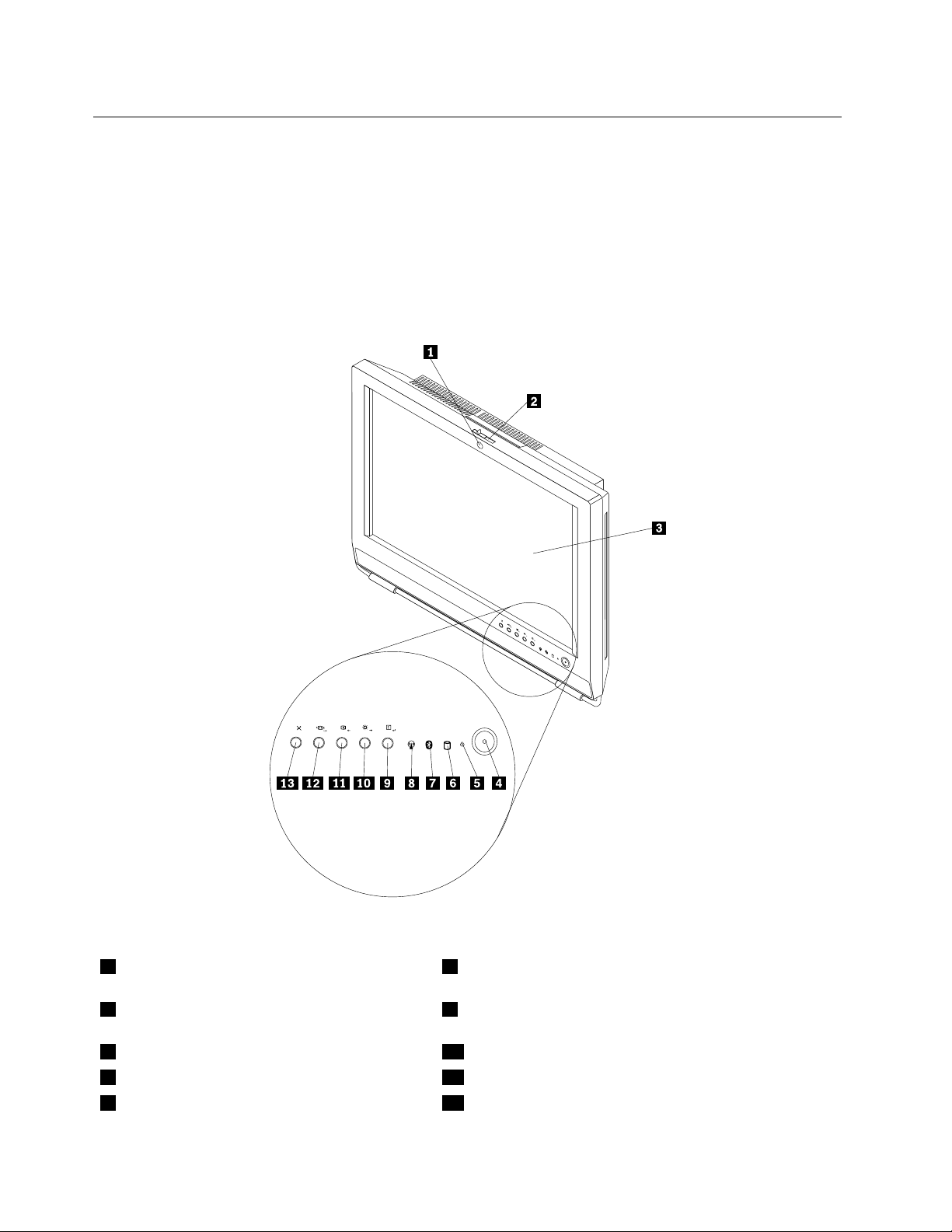
Θέσεις
Στηνενότητααυτήπαρέχονταιπληροφορίεςπουσαςβοηθούνναεντοπίσετετιςυποδοχές,ταεξαρτήματα,
ταεπιμέρουςστοιχείατηςπλακέταςσυστήματοςκαιτιςεσωτερικέςμονάδεςτουυπολογιστήσας.
Εντοπισμόςυποδοχών,στοιχείωνελέγχουκαιενδείξεωνστηνπρόσοψη τουυπολογιστήσας
ΣτηνΣχήμα1“Θέσειςυποδοχών,στοιχείωνελέγχουκαιενδείξεωνστηνπρόσοψη”στησελίδα8μπορείτενα
δείτετιςθέσειςτωνυποδοχών,τωνστοιχείωνελέγχουκαιτωνενδείξεωνστηνπρόσοψητουυπολογιστήσας.
Σχήμα1.Θέσειςυποδοχών,στοιχείωνελέγχουκαιενδείξεωνστηνπρόσοψη
1Ενσωματωμένηκάμεραμεμικρόφωνο(διατίθεται
σεορισμέναμοντέλα)
2Κουμπίενεργοποίησης/απενεργοποίησης
ενσωματωμένηςκάμερας
3Πίνακαςοθόνηςυγρώνκρυστάλλων(LCD)10Στοιχείοελέγχουφωτεινότητας/Δεξιά
4Διακόπτηςλειτουργίας11Στοιχείοελέγχουρύθμισηςεικόνας/Αριστερά
5Ένδειξηλειτουργίας12Στοιχείοελέγχουλειτουργίαςοθόνης/Έξοδος
8Ένδειξηασύρματηςδραστηριότητας
9Μενού/Enter
8ThinkCentreΟδηγόςχρήσης
Page 17
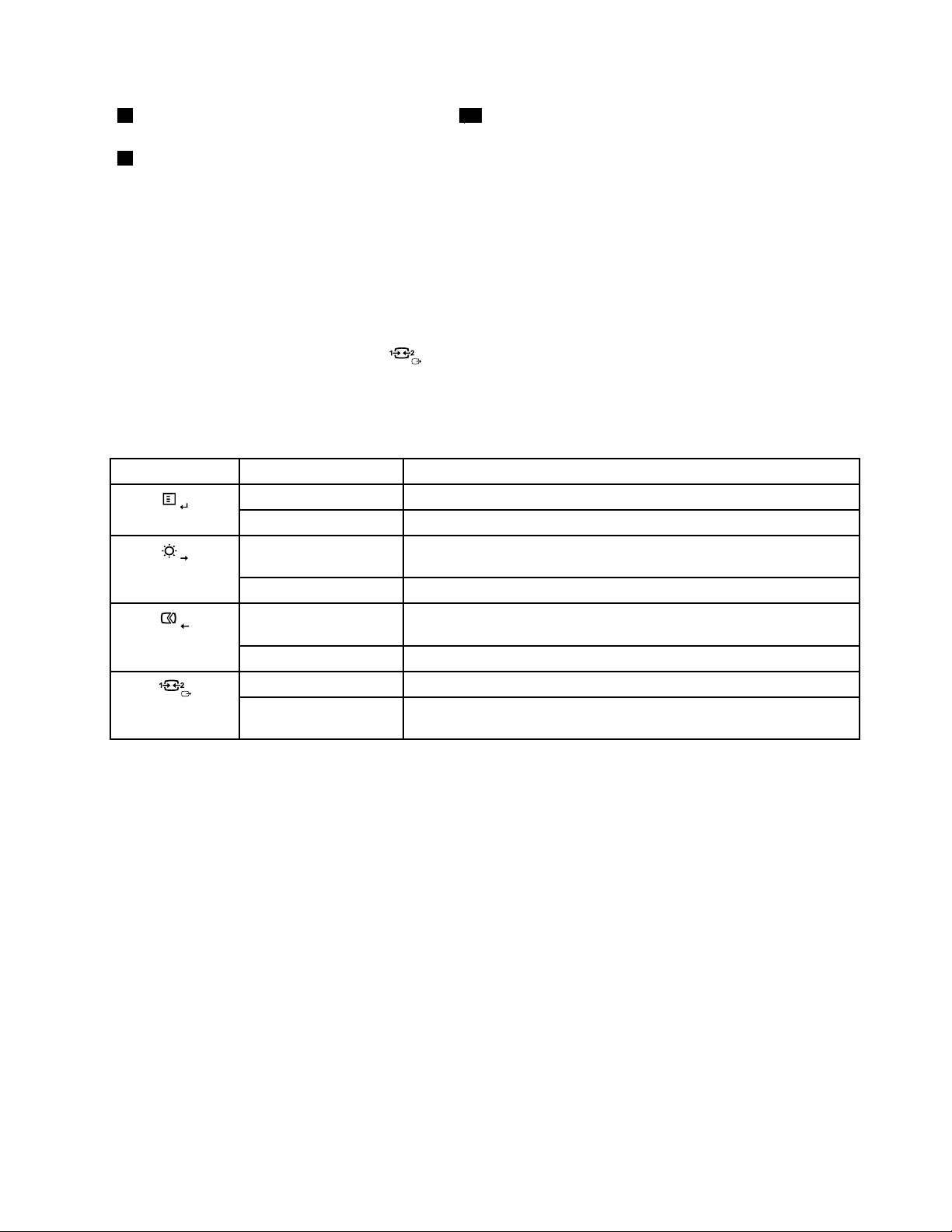
6Ένδειξηδραστηριότηταςμονάδαςσκληρού
δίσκου
7ΈνδειξηδραστηριότηταςBluetooth
13Κουμπίσίγασης/ενεργοποίησηςμικροφώνου
Χρήσητουυπολογιστήσαςστηλειτουργίαοθόνης
Ουπολογιστήςσαςμπορείναλειτουργήσεισεδύολειτουργίες:τηλειτουργίαυπολογιστήκαιτηλειτουργία
οθόνης.Σεαυτήτηνενότηταπαρέχονταιοδηγίεςσχετικάμετηχρήσητουυπολογιστήσαςστηλειτουργία
οθόνης.
Γιαναχρησιμοποιήσετετονυπολογιστήσαςστηλειτουργίαοθόνης,θαπρέπειναέχετεένανδεύτερο
υπολογιστή.ΣυνδέστετοέναάκροτουκαλωδίουVGAστηνυποδοχήεισόδουVGAπουβρίσκεταιστοπίσω
μέροςτουυπολογιστήσαςκαιτοάλλοάκροστηνυποδοχήVGAτουδεύτερουυπολογιστή.Χρησιμοποιήστε
τοστοιχείοελέγχουλειτουργίαςοθόνης
εναλλαγήμεταξύτηςλειτουργίαςυπολογιστήκαιτηςλειτουργίαςοθόνηςτουυπολογιστή.
Στονπαρακάτωπίνακαφαίνονταιοιλειτουργίεςκάθεστοιχείουελέγχουότανουπολογιστήςσαςβρίσκεται
στηλειτουργίαυπολογιστήήστηλειτουργίαοθόνης.
ΕικονίδιοΣτοιχείοελέγχουΠεριγραφή
ΜενούΆνοιγματουκύριουμενούπροβολήςστηνοθόνη(OSD).
Enter
Στοιχείοελέγχου
φωτεινότητας
ΔεξιάΜετακίνησηπροςταδεξιά.
Στοιχείοελέγχου
ρύθμισηςεικόνας
ΑριστεράΜετακίνησηπροςτααριστερά.
Άκυρο/ΈξοδοςΑκύρωσηενόςχειρισμούήέξοδοςαπότοκύριομενούOSD.
Στοιχείοελέγχου
λειτουργίαςοθόνης
πουβρίσκεταιστομπροστινόμέροςτουυπολογιστήσας,για
Επιβεβαίωσημιαςεπιλογής.
Προσαρμογήτηςσυνολικήςφωτεινότηταςτηςοθόνης.
Αυτόματηβελτιστοποίησητηςεικόνας.
Εναλλαγήτουυπολογιστήσαςμεταξύτηςλειτουργίαςυπολογιστήκαι
τηςλειτουργίαςοθόνης.
Εντοπισμόςυποδοχώνκαιεξαρτημάτωνστοπίσωμέροςτουυπολογιστή σας
ΣτηνΣχήμα2“Θέσειςυποδοχώνκαιεξαρτημάτωνστοπίσωμέρος”στησελίδα10μπορείτεναδείτετις
θέσειςτωνυποδοχώνκαιτωνεξαρτημάτωνστοπίσωμέροςτουυπολογιστήσας.Μερικέςαπότιςυποδοχές
στοπίσωμέροςτουυπολογιστήδιαθέτουνχρωματικόκώδικαπουβοηθάστησωστήσύνδεσητωνκαλωδίων
στονυπολογιστή.
Κεφάλαιο1.Επισκόπησηπροϊόντος9
Page 18
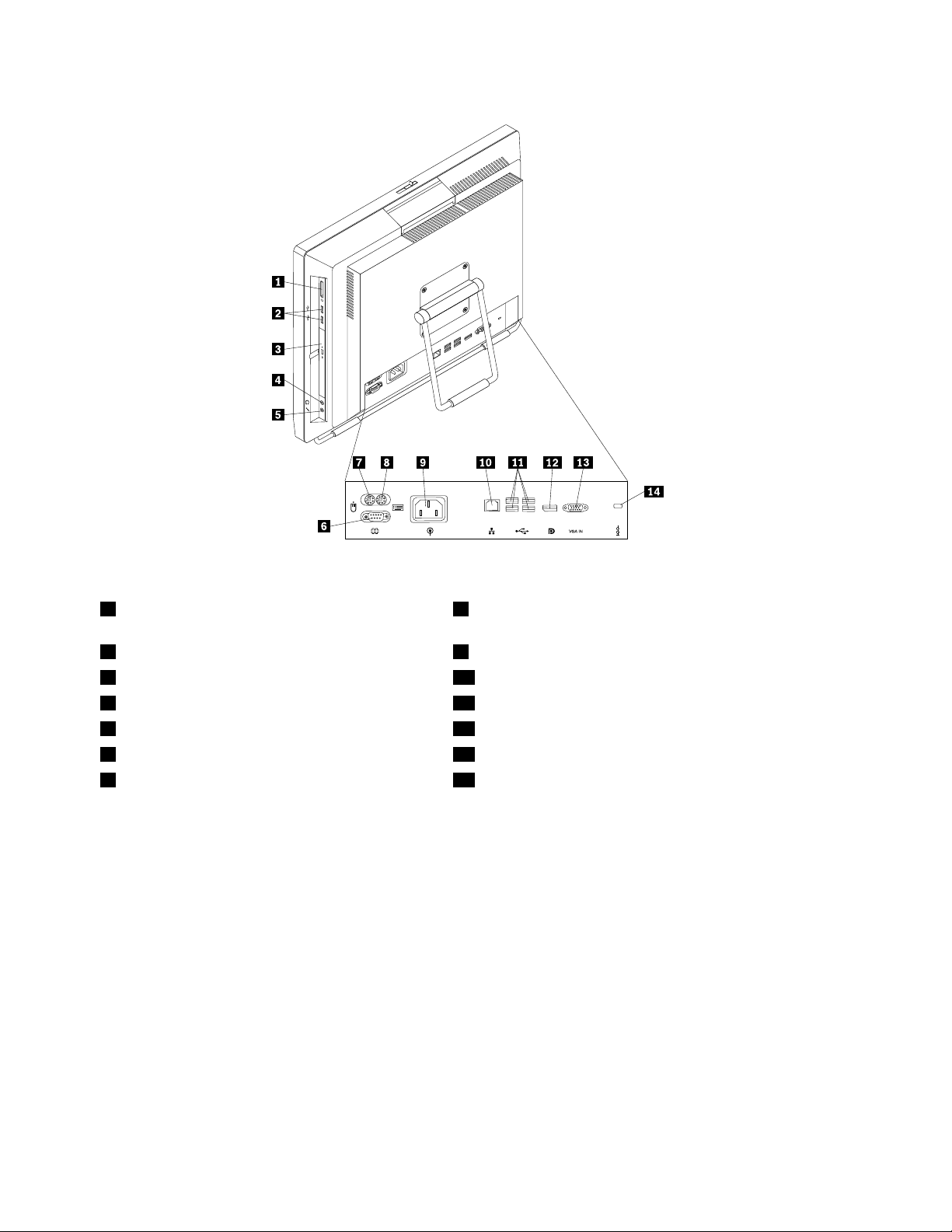
Σχήμα2.Θέσειςυποδοχώνκαιεξαρτημάτωνστοπίσωμέρος
1Μονάδαανάγνωσηςκάρτας(διατίθεταισεορισμένα
μοντέλα)
2ΥποδοχέςUSB(2)9Υποδοχήπαροχήςρεύματος
3Λεπτήμονάδαοπτικούδίσκου10ΥποδοχήEthernet
4Υποδοχήσύνδεσηςακουστικών11ΥποδοχέςUSB(4)
5Υποδοχήσύνδεσηςμικροφώνου12ΥποδοχήεξόδουDisplayPort
6Σειριακήθύρα(διατίθεταισεορισμέναμοντέλα)13ΥποδοχήεισόδουVGA
7ΥποδοχήσύνδεσηςποντικιούPS/2(διατίθεταισε
8ΥποδοχήσύνδεσηςπληκτρολογίουPS/2(διατίθεταισε
ορισμέναμοντέλα)
14Υποδοχήενσωματωμένηςκλειδαριάς
ορισμέναμοντέλα)
ΥποδοχήΠεριγραφή
Υποδοχήεξόδου
DisplayPort
Χρησιμοποιείταιγιατησύνδεσημιαςοθόνηςυψηλήςαπόδοσης,μιαςοθόνηςDirectDrive
ήάλλωνσυσκευώνπουχρησιμοποιούνσύνδεσηDisplayPort.
ΥποδοχήEthernetΧρησιμοποιείταιγιατησύνδεσηκαλωδίουEthernetγιαδίκτυοLAN.
Σημείωση:ΓιαναλειτουργείουπολογιστήςεντόςτωνορίωνFCCClassB,
χρησιμοποιήστεκαλώδιοEthernetΚατηγορίας5.
Υποδοχήσύνδεσης
μικροφώνου
Χρησιμοποιείταιγιατησύνδεσημικροφώνουστονυπολογιστήσαςσεπερίπτωσηπου
θέλετεναηχογραφήσετεήχουςήχρησιμοποιείτεκάποιοπρόγραμμααναγνώρισης
ομιλίας.
Υποδοχήπληκτρολογίου
PS/2(προαιρετικά)
ΥποδοχήποντικιούPS/2
(προαιρετικά)
Χρησιμοποιείταιγιατησύνδεσηπληκτρολογίουπουχρησιμοποιείυποδοχήσύνδεσης
πληκτρολογίουPS/2.
Χρησιμοποιείταιγιατησύνδεσηποντικιού,trackballήάλληςσυσκευήςκατάδειξηςπου
χρησιμοποιείυποδοχήσύνδεσηςPS/2.
10ThinkCentreΟδηγόςχρήσης
Page 19

ΥποδοχήΠεριγραφή
Σειριακήθύρα
(προαιρετικά)
Χρησιμοποιείταιγιατησύνδεσηεξωτερικούmodem,σειριακούεκτυπωτήήάλλων
συσκευώνπουχρησιμοποιούνσειριακήθύρα9ακροδεκτών.
ΥποδοχήUSBΧρησιμοποιείταιγιατησύνδεσησυσκευώνπουαπαιτούνσύνδεσητύπουUSB,όπωςένα
πληκτρολόγιοUSB,έναποντίκιUSB,έναςσαρωτής(scanner)USBήέναςεκτυπωτής
USB.ΕάνέχετεπερισσότερεςαπόοκτώσυσκευέςUSB,μπορείτενααγοράσετεένα
USBhub,τοοποίοσαςεπιτρέπεινασυνδέσετεεπιπλέονσυσκευέςUSB.
ΥποδοχήεισόδουVGAΧρησιμοποιείταιγιασύνδεσητουυπολογιστήσεμιαυποδοχήοθόνηςVGAενόςδεύτερου
υπολογιστή,ώστεναμπορείτεναχρησιμοποιήσετετονυπολογιστήστηλειτουργία
οθόνης.
Κεφάλαιο1.Επισκόπησηπροϊόντος11
Page 20

12ThinkCentreΟδηγόςχρήσης
Page 21

Κεφάλαιο2.Εγκατάστασηήαντικατάστασηυλικούεξοπλισμού
Σεαυτότοκεφάλαιοπαρέχονταιοδηγίεςγιατηνεγκατάστασηήτηναντικατάστασηεξαρτημάτωνυλικού
εξοπλισμούτουυπολογιστήσας.
Προσοχή:Γιανααποτρέψετετηνπρόκλησηπιθανήςβλάβηςστονυπολογιστήσας,μηναφαιρείτετο
κάλυμματουυπολογιστήκαιμηνεγκαθιστάτεήαντικαθιστάτεεσωτερικάεξαρτήματαμόνοισας.Ανατρέξτε
στοΚεφάλαιο7“Πληροφορίες,βοήθειακαιυπηρεσίες”στησελίδα39γιαπερισσότερεςπληροφορίες
σχετικάμετηβοήθεια,τιςυπηρεσίεςκαιτηντεχνικήυποστήριξηγιαταπροϊόντατηςLenovo.
Αυτότοκεφάλαιοπεριέχειταακόλουθαθέματα:
•“Χειρισμόςσυσκευώνευαίσθητωνστοστατικόηλεκτρισμό”στησελίδα13
•“Εγκατάστασηήαντικατάστασηυλικούεξοπλισμού”στησελίδα13
•“Απόκτησηπρογραμμάτωνοδήγησηςσυσκευών”στησελίδα16
•“Βασικοίμηχανισμοίασφάλισης”στησελίδα16
Χειρισμόςσυσκευώνευαίσθητωνστοστατικόηλεκτρισμό
Μηνανοίξετετησυσκευασίαπροστασίαςαπόστατικόηλεκτρισμόηοποίαπεριέχειτονέοεξάρτημαμέχρινα
αφαιρέσετετοελαττωματικόεξάρτημααπότονυπολογιστήκαιναείστεέτοιμοιναεγκαταστήσετετονέο
εξάρτημα.Οστατικόςηλεκτρισμός,παρότιείναιακίνδυνοςγιατουςανθρώπους,μπορείναπροκαλέσει
σοβαρέςβλάβεςσταλειτουργικάμέρηκαιταεξαρτήματατουυπολογιστή.
Ότανμεταχειρίζεστεεξαρτήματακαιλειτουργικάμέρητουυπολογιστή,ναλαμβάνετετιςακόλουθες
προφυλάξειςγιανααποφύγετετηνπρόκλησηζημιάςαπόστατικόηλεκτρισμό:
•Περιορίστετιςκινήσειςσας.Οικινήσειςμπορούνναπροκαλέσουντησυσσώρευσηστατικούηλεκτρισμού
γύρωσας.
•Ναχειρίζεστεπάνταμεπροσοχήταεξαρτήματακαιάλλαλειτουργικάμέρη.ΠιάνετετιςκάρτεςPCI,
τιςμονάδεςμνήμης,τιςπλακέτεςσυστήματοςκαιτουςμικροεπεξεργαστέςαπότιςάκρες.Ποτέμην
αγγίζετεεκτεθειμένακυκλώματα.
•Μηναφήνετεάλλουςνααγγίζουνταεξαρτήματακαιάλλαλειτουργικάμέρη.
•Πρινεγκαταστήσετεένανέοεξάρτημα,ακουμπήστετηνπροστατευτικήσυσκευασίατουσεέναμεταλλικό
κάλυμμαθύραςήσεάλληάβαφημεταλλικήεπιφάνειατουυπολογιστήγιατουλάχιστονδύοδευτερόλεπτα.
Μετοντρόποαυτόμειώνεταιοστατικόςηλεκτρισμόςαπότησυσκευασίακαιτοσώμασας.
•Αφαιρέστετονέοεξάρτημααπόσυσκευασίαπροστασίαςαπόστατικόηλεκτρισμόκαιεγκαταστήστετο
αμέσωςστονυπολογιστή,χωρίςνατοακουμπήσετεσεκάποιαάλληεπιφάνεια.Ανείναιδύσκολονα
εκτελέσετεαυτήντηδιαδικασίαστηδεδομένηπερίπτωση,τοποθετήστετησυσκευασίαπροστασίας
απόστατικόηλεκτρισμότουνέουεξαρτήματοςσεμιαλείακαιεπίπεδηεπιφάνειακαι,στησυνέχεια,
τοποθετήστετονέοεξάρτημαεπάνωστησυσκευασίαπροστασίας.
•Μηντοποθετήσετετοεξάρτημαεπάνωστοκάλυμματουυπολογιστήήσεάλλημεταλλικήεπιφάνεια.
Εγκατάστασηήαντικατάστασηυλικούεξοπλισμού
Σεαυτήτηνενότηταπαρέχονταιοδηγίεςγιατηνεγκατάστασηήτηναντικατάστασηεξαρτημάτωνυλικού
εξοπλισμούτουυπολογιστήσας.
Σημειώσεις:
1.ΧρησιμοποιήστεμόνοεξαρτήματαπουπαρέχονταιαπότηLenovo.
©CopyrightLenovo2010
13
Page 22

2.Γιαναεγκαταστήσετεήνααντικαταστήσετεμιαπροαιρετικήσυσκευή,ακολουθήστετιςκατάλληλες
οδηγίεςσεαυτήτηνενότητακαθώςκαιτιςοδηγίεςπουπαρέχονταιμετησυσκευή.
Εγκατάστασηεξωτερικώνπροαιρετικώνσυσκευών
Μπορείτεναεγκαταστήσετεεξωτερικέςσυσκευέςστονυπολογιστήσας,όπωςπ.χ.εξωτερικάηχεία,
εκτυπωτήήσαρωτή.Πέραντηςφυσικήςσύνδεσης,γιαορισμένεςπροαιρετικέςσυσκευέςπρέπεινα
εγκαταστήσετεπρόσθετολογισμικό.Ότανθέλετεναεγκαταστήσετεμιαεξωτερικήπροαιρετικήσυσκευή,
ανατρέξτεστιςενότητες“Εντοπισμόςυποδοχών,στοιχείωνελέγχουκαιενδείξεωνστηνπρόσοψητου
υπολογιστήσας”στησελίδα8
σας”στησελίδα9γιαναεντοπίσετετηνκατάλληληυποδοχή.Στησυνέχειαακολουθήστετιςοδηγίεςπου
παρέχονταιμετηνπροαιρετικήσυσκευήγιαναπραγματοποιήσετετησύνδεσηκαιναεγκαταστήσετετο
απαραίτητολογισμικόήπρόγραμμαοδήγησης(driver)γιατηλειτουργίατηςσυσκευής.
και“Εντοπισμόςυποδοχώνκαιεξαρτημάτωνστοπίσωμέροςτουυπολογιστή
Τοποθέτησηενόςεπιτοίχιουστηρίγματοςυπολογιστή
Ουπολογιστήςσαςυποστηρίζειεπιτοίχιαστηρίγματα100mm×100mmμεπιστοποίησηκατάUL
(UnderwritersLaboratories).Γιασωστήτοποθέτηση,χρησιμοποιήστετέσσεριςβίδεςτωνπαρακάτω
προδιαγραφών:Διάμετρος×Βάθος×Μήκος:4mm×0,7mm×10mm
Σημείωση:Κατάτηνεγκατάστασηενόςεπιτοίχιουστηρίγματοςγιαυπολογιστή,αφήστετουλάχιστον60mm
χώρομεταξύτουτοίχουκαιτουυπολογιστήσαςγιαναδιασφαλιστείηεύκοληπρόσβασηστιςυποδοχέςπου
βρίσκονταιστοπίσωμέροςτουυπολογιστήσας.
Αντικατάστασητουπληκτρολογίου
Προσοχή:
Μηνανοίξετετονυπολογιστήκαιμηνεπιχειρήσετεοποιαδήποτεεπισκευήπρινδιαβάσετεκαικατανοήσετετις
“Σημαντικέςπληροφορίεςγιατηνασφάλεια”στονΟδηγόασφάλειαςκαιεγγύησηςτουThinkCentreπουσυνοδεύειτον
υπολογιστή.ΓιανααποκτήσετεένααντίγραφοτουΟδηγούασφάλειαςκαιεγγύησηςτουThinkCentre,επισκεφθείτε
τηνακόλουθηδιεύθυνση:
http://www.lenovo.com/support
Σεαυτήτηνενότηταπαρέχονταιοδηγίεςγιατηναντικατάστασητουπληκτρολογίου.
Γιανααντικαταστήσετετοπληκτρολόγιο,κάντεταακόλουθα:
1.Αφαιρέστεοποιαδήποτεμέσααποθήκευσηςαπότιςαντίστοιχεςμονάδες.Στησυνέχεια,
απενεργοποιήστεόλεςτιςσυνδεδεμένεςσυσκευέςκαιτονίδιοτονυπολογιστή.
2.Αποσυνδέστεόλατακαλώδιαπαροχήςρεύματοςαπότιςπρίζες.
3.Αποσυνδέστετοκαλώδιοτουπαλιούπληκτρολογίουαπότονυπολογιστή.
4.Συνδέστετονέοπληκτρολόγιοστηνκατάλληληυποδοχήτουυπολογιστή.Μπορείτενασυνδέσετε
τοπληκτρολόγιόσαςσεμιαυποδοχήσύνδεσηςπληκτρολογίουPS/21ήσεμιαυποδοχήUSB2.
Ανάλογαμετηθέσηστηνοποίαθέλετενασυνδέσετετοπληκτρολόγιόσας,ανατρέξτεσταθέματα
“Εντοπισμόςυποδοχών,στοιχείωνελέγχουκαιενδείξεωνστηνπρόσοψητουυπολογιστήσας”στησελίδα
8ή“Εντοπισμόςυποδοχώνκαιεξαρτημάτωνστοπίσωμέροςτουυπολογιστήσας”στησελίδα9.
14ThinkCentreΟδηγόςχρήσης
Page 23

Σχήμα3.Υποδοχέςσύνδεσηςπληκτρολογίου
Αντικατάστασητουποντικιού
Προσοχή:
Μηνανοίξετετονυπολογιστήκαιμηνεπιχειρήσετεοποιαδήποτεεπισκευήπρινδιαβάσετεκαικατανοήσετετις
“Σημαντικέςπληροφορίεςγιατηνασφάλεια”στονΟδηγόασφάλειαςκαιεγγύησηςτουThinkCentreπουσυνοδεύειτον
υπολογιστή.ΓιανααποκτήσετεένααντίγραφοτουΟδηγούασφάλειαςκαιεγγύησηςτουThinkCentre,επισκεφθείτε
τηνακόλουθηδιεύθυνση:
http://www.lenovo.com/support
Σεαυτήτηνενότηταπαρέχονταιοδηγίεςγιατηναντικατάστασητουποντικιού.
Γιανααντικαταστήσετετοποντίκι,κάντεταακόλουθα:
1.Αφαιρέστεοποιαδήποτεμέσααποθήκευσηςαπότιςαντίστοιχεςμονάδες.Στησυνέχεια,
απενεργοποιήστεόλεςτιςσυνδεδεμένεςσυσκευέςκαιτονίδιοτονυπολογιστή.
2.Αποσυνδέστεόλατακαλώδιαπαροχήςρεύματοςαπότιςπρίζες.
3.Αποσυνδέστετοκαλώδιοτουπαλιούποντικιούαπότονυπολογιστή.
4.Συνδέστετοκαλώδιοτουνέουποντικιούστηνκατάλληληυποδοχήτουυπολογιστή.Μπορείτενα
συνδέσετετοποντίκισαςσεμιαυποδοχήσύνδεσηςποντικιούPS/21ήσεμιαυποδοχήUSB2.
Ανάλογαμετηθέσηστηνοποίαθέλετενασυνδέσετετοποντίκισας,ανατρέξτεσταθέματα“Εντοπισμός
υποδοχών,στοιχείωνελέγχουκαιενδείξεωνστηνπρόσοψητουυπολογιστήσας”στησελίδα8ή
“Εντοπισμόςυποδοχώνκαιεξαρτημάτωνστοπίσωμέροςτουυπολογιστήσας”στησελίδα9.
Σχήμα4.Υποδοχέςσύνδεσηςποντικιού
Κεφάλαιο2.Εγκατάστασηήαντικατάστασηυλικούεξοπλισμού15
Page 24

Απόκτησηπρογραμμάτωνοδήγησηςσυσκευών
Μπορείτενααποκτήσετεπρογράμματαοδήγησης(devicedrivers)γιατολειτουργικόσαςσύστημα,σε
περίπτωσηπουδενείναιπροεγκατεστημένα,απότηδιεύθυνσηhttp://www.lenovo.com/support.Οι
οδηγίεςεγκατάστασηςπαρέχονταισεαρχείαReadmeπουπεριλαμβάνονταιστααρχείατωνπρογραμμάτων
οδήγησηςσυσκευών.
Βασικοίμηχανισμοίασφάλισης
Υπάρχουνδιάφορεςδιαθέσιμεςεπιλογέςασφάλειαςμετιςοποίεςμπορείτενααποφύγετετηνκλοπήτου
υπολογιστήκαιτημηεξουσιοδοτημένηπρόσβασησεαυτόν.Εκτόςαπότηνεφαρμογήκάποιαςφυσικής
κλειδαριάς,μπορείτενααποτρέψετετημηεξουσιοδοτημένηπρόσβασηστονυπολογιστήσαςμετην
εφαρμογήμιαςκλειδαριάςλογισμικού,ηοποίακλειδώνειτοπληκτρολόγιομέχριναπληκτρολογηθείένας
έγκυροςκωδικόςπρόσβασης.
Προστασίαμέσωκωδικούπρόσβασης
Γιαναεμποδίσετετηχρήσητουυπολογιστήσαςαπόμηεξουσιοδοτημέναάτομα,μπορείτενα
χρησιμοποιήσετετοπρόγραμμαSetupUtilityγιαναορίσετεένανκωδικόπρόσβασης.Ότανενεργοποιήσετε
τονυπολογιστήσαςεμφανίζεταιμιαπροτροπήναπληκτρολογήσετετονκωδικόπρόσβασης.Δενείναι
δυνατήηχρήσητουυπολογιστήεάνοχρήστηςδενπληκτρολογήσειένανέγκυροκωδικόπρόσβασης.
ΑνατρέξτεστοθέμαΚεφάλαιο4“ΧρήσητουπρογράμματοςSetupUtility”στησελίδα27
πληροφορίες.
γιαπερισσότερες
ΥποδοχήκλειδαριάςτύπουKensington
ΧρησιμοποιώνταςμιακλειδαριάτύπουKensingtonμπορείτεναασφαλίσετετονυπολογιστήσαςσεένα
τραπέζι,γραφείοήάλλοβαρύέπιπλο.Ηκλειδαριάγαντζώνεισεμιαειδικήυποδοχήασφάλισηςστηνπίσω
πλευράτουυπολογιστήσαςκαιανοίγειμεένακλειδί.Μετηνκλειδαριάαυτήκλειδώνεταιεπίσηςτοκάλυμμα
τουπολογιστή.ΑνατρέξτεστηνενότηταΣχήμα5“Εγκατάστασηενσωματωμένηςκλειδαριάς”στησελίδα
.Πρόκειταιγιατονίδιοτύποκλειδαριάςπουχρησιμοποιείταιγιατηνασφάλισηφορητώνυπολογιστών.
17
ΜπορείτεναπαραγγείλετεμιαενσωματωμένηκλειδαριάκαλωδίωναπότηLenovoαναζητώνταςτηλέξη
Kensingtonστηδιεύθυνση:
http://www.lenovo.com/support
Σημείωση:Βεβαιωθείτεότιτοκαλώδιοτηςκλειδαριάςπουεγκαθιστάτεδενμπλέκεταιμεταάλλακαλώδια
τουυπολογιστή.
16ThinkCentreΟδηγόςχρήσης
Page 25

Σχήμα5.Εγκατάστασηενσωματωμένηςκλειδαριάς
Κεφάλαιο2.Εγκατάστασηήαντικατάστασηυλικούεξοπλισμού17
Page 26

18ThinkCentreΟδηγόςχρήσης
Page 27

Κεφάλαιο3.Πληροφορίεςγιατηναποκατάστασηλογισμικού
Σεαυτότοκεφάλαιοπαρέχονταιπληροφορίεςσχετικάμετιςλύσειςαποκατάστασηςπουπαρέχονται
απότηLenovo.
Αυτότοκεφάλαιοπεριέχειταακόλουθαθέματα:
•“Δημιουργίακαιχρήσημέσωναποκατάστασης”στησελίδα19
•“Εκτέλεσηδιαδικασιώνεφεδρικήςαποθήκευσηςκαιαποκατάστασης”στησελίδα20
•“ΧρήσητουχώρουεργασίαςτουRescueandRecovery”στησελίδα21
•“Δημιουργίακαιχρήσηενόςαποθηκευτικούμέσουέκτακτηςανάγκης”στησελίδα23
•“Εγκατάστασηήεπανεγκατάστασηπρογραμμάτωνοδήγησηςσυσκευών”στησελίδα24
•“Επίλυσηπροβλημάτωναποκατάστασης”στησελίδα25
Σημειώσεις:
1.Οιπληροφορίεςαποκατάστασηςπουπεριγράφονταισεαυτότοκεφάλαιοισχύουνμόνογιαυπολογιστές
πουέχουνεγκατεστημένοτοπρόγραμμαRescueandRecoveryήτοπρόγραμμαProductRecovery.Αν
τοεικονίδιοΕνισχυμένεςλειτουργίεςεφεδρικήςαποθήκευσηςκαιεπαναφοράς(EnhancedBackup
andRestore)στοπρόγραμμαLenovoThinkVantageToolsδενείναιφωτισμένο,σημαίνειότιπρέπεινα
εγκαταστήσετετοπρόγραμμαRescueandRecoveryμεμηαυτόματοτρόποπροτούενεργοποιήσετετις
δυνατότητέςτου.ΓιαναεγκαταστήσετετοπρόγραμμαRescueandRecovery,κάντεταακόλουθα:
a.ΕπιλέξτεΈναρξη(Start)➙Όλαταπρογράμματα(AllPrograms)➙LenovoThinkVantage
ToolsκαικάντεδιπλόκλικστοστοιχείοΕνισχυμένεςλειτουργίεςεφεδρικήςαποθήκευσηςκαι
επαναφοράς(EnhancedBackupandRestore).
b.Ακολουθήστετιςοδηγίεςπουεμφανίζονταιστηνοθόνη.
c.Ότανηδιαδικασίαεγκατάστασηολοκληρωθεί,τοεικονίδιοΕνισχυμένεςλειτουργίεςεφεδρικής
αποθήκευσηςκαιεπαναφοράς(EnhancedBackupandRestore)ενεργοποιείται.
2.Μπορείτεναεπιλέξετεαπόδιάφορεςμεθόδουςγιατηναποκατάστασηλογισμικούήεξοπλισμούσε
περίπτωσηπουπροκύψεικάποιοπρόβλημα.Ορισμένεςμέθοδοιδιαφέρουνανάλογαμετοντύποτου
λειτουργικούσυστήματοςπουέχετε.
3.Τοπροϊόνσταμέσααποκατάστασηςμπορείναχρησιμοποιηθείμόνογιατουςακόλουθουςσκοπούς:
•Επαναφοράτουπροϊόντοςπουείναιπροεγκατεστημένοστονυπολογιστήσας
•Επανεγκατάστασητουπροϊόντος
•Τροποποίησητουπροϊόντοςμεχρήσητωνπρόσθετωναρχείων(AdditionalFiles)
Δημιουργίακαιχρήσημέσωναποκατάστασης
Μπορείτεναχρησιμοποιήσετεμέσααποκατάστασηςγιαναεπαναφέρετεταπεριεχόμενατηςμονάδας
σκληρούδίσκουστηνίδιακατάστασηπουήτανότανουπολογιστήςήρθεαρχικάαπότοεργοστάσιο.Τα
μέσααποκατάστασηςείναιπολύχρήσιμαανμεταφέρετετονυπολογιστήσεάλληπεριοχή,τονπωλήσετε,
τονανακυκλώσετεήτονεπαναφέρετεσεκατάστασηλειτουργίαςόταναποτύχουνόλεςοιάλλεςμέθοδοι
αποκατάστασης.Ωςμέσοπροφύλαξης,είναισημαντικόναδημιουργήσετεμέσααποκατάστασηςτο
συντομότεροδυνατό.
Σημείωση:Οιδιαδικασίεςαποκατάστασηςπουμπορείτεναεκτελέσετεμεχρήσητωνμέσωναποκατάστασης
διαφέρουνανάλογαμετολειτουργικόσύστημαστοοποίοδημιουργήθηκαν.Ταμέσααποκατάστασημπορεί
ναπεριέχουνέναμέσοεκκίνησηςκαιέναμέσοδεδομένων.ΗάδειαχρήσηςτωνMicrosoftWindows
σάςεπιτρέπειναδημιουργήσετεμόνοέναμέσοδεδομένων.Επομένως,ότανδημιουργήσετεταμέσα
αποκατάστασηςείναισημαντικόνατααποθηκεύσετεσεασφαλήχώρο.
©CopyrightLenovo2010
19
Page 28

Δημιουργίαμέσωναποκατάστασης
Σεαυτήντηνενότηταπαρέχονταιοδηγίεςγιατηδημιουργίατωνμέσωναποκατάστασηςστολειτουργικό
σύστημαWindows7.
Σημείωση:ΣτολειτουργικόσύστημαWindows7,μπορείτεναδημιουργήσετεμέσααποκατάστασης
χρησιμοποιώνταςCD/DVDήεξωτερικέςσυσκευέςαποθήκευσηςUSB.
ΓιαναδημιουργήσετεμέσααποκατάστασηςστολειτουργικόσύστημαWindows7,επιλέξτεΈναρξη(Start)
➙Όλαταπρογράμματα(AllPrograms)➙LenovoThinkVantageTools➙FactoryRecoveryDisks.
Στησυνέχειαακολουθήστετιςοδηγίεςπουεμφανίζονταιστηνοθόνη.
Χρήσημέσωναποκατάστασης
Σεαυτήντηνενότηταπαρέχονταιοδηγίεςγιατηχρήσητωνμέσωναποκατάστασηςστολειτουργικόσύστημα
Windows7.
ΣτολειτουργικόσύστημαWindows7καιστολειτουργικόσύστημαWindowsVista,μπορείτενα
χρησιμοποιήσετεταμέσααποκατάστασηςγιαναεπαναφέρετετιςεργοστασιακέςρυθμίσειςτουυπολογιστή.
Μπορείτεναχρησιμοποιήσετεταμέσααποκατάστασηςγιαναεπαναφέρετετονυπολογιστήσεκατάσταση
λειτουργίαςόταναποτύχουνόλεςοιυπόλοιπεςμέθοδοιαποκατάστασης.
Προσοχή:Ότανχρησιμοποιήσετεμέσααποκατάστασηςγιατηνεπαναφοράτωνεργοστασιακώνρυθμίσεων,
όλατααρχείατουσκληρούδίσκουθαδιαγραφούνκαιθααντικατασταθούναπότιςεργοστασιακέςρυθμίσεις.
ΓιαναχρησιμοποιήσετεμέσααποκατάστασηςστολειτουργικόσύστημαWindows7,κάντεταακόλουθα:
1.Ανάλογαμετοείδοςτουμέσουαποκατάστασης,συνδέστετομέσοεκκίνησης(κλειδίμνήμης("φλασάκι")
ήάλλησυσκευήαποθήκευσηςUSB)στονυπολογιστήήτοποθετήστετοCD/DVDεκκίνησηςστημονάδα
οπτικούδίσκου.
2.Κατάτηνενεργοποίησητουυπολογιστή,πατήστεεπανειλημμένατοπλήκτροF12.Ότανεμφανιστείτο
StartupDeviceMenu,αφήστετοπλήκτροF12.
3.ΕπιλέξτετηνεπιθυμητήσυσκευήεκκίνησηςκαιπατήστεEnter.Ηδιαδικασίααποκατάστασηςαρχίζει.
4.Ακολουθήστετιςοδηγίεςπουεμφανίζονταιστηνοθόνηγιαναολοκληρώσετετηδιαδικασία.
Σημειώσεις:
1.Αφούεπαναφέρετετονυπολογιστήσαςστιςεργοστασιακέςρυθμίσεις,μπορείναχρειαστείνα
εγκαταστήσετεξανάταπρογράμματαοδήγησηςκάποιωνσυσκευών.Ανατρέξτεστηνενότητα
“Εγκατάστασηήεπανεγκατάστασηπρογραμμάτωνοδήγησηςσυσκευών”στησελίδα24
2.ΣεορισμένουςυπολογιστέςείναιπροεγκατεστημένοτοMicrosoftOfceήτοMicrosoftWorks.Αν
χρειαστείνααποκαταστήσετεήναεπανεγκαταστήσετετιςεφαρμογέςτουMicrosoftOfceήτου
MicrosoftWorks,θαπρέπειναχρησιμοποιήσετετοCDτουMicrosoftOfceήτοCDτουMicrosoft
Works.Αυτοίοιδίσκοιπαρέχονταιμόνομευπολογιστέςστουςοποίουςείναιπροεγκατεστημένοτο
MicrosoftOfceήτοMicrosoftWorks.
.
Εκτέλεσηδιαδικασιώνεφεδρικήςαποθήκευσηςκαιαποκατάστασης
ΤοπρόγραμμαRescueandRecoveryσάςεπιτρέπεινακάνετεεφεδρικήαποθήκευσητουσυνόλουτων
περιεχομένωντηςμονάδαςσκληρούδίσκου,συμπεριλαμβανομένωντουλειτουργικούσυστήματος,των
αρχείωνδεδομένων,τωνπρογραμμάτωνλογισμικούκαιτωνπροσωπικώνρυθμίσεων.Μπορείτεναορίσετε
πούθααποθηκευτείτοεφεδρικόαντίγραφοπουθαδημιουργηθείαπότοπρόγραμμαRescueandRecovery:
•Σεπροστατευμένηπεριοχήτηςμονάδαςσκληρούδίσκου
•Στηδευτερεύουσαμονάδασκληρούδίσκου,ανείναιεγκατεστημένημιαδευτερεύουσαμονάδασκληρού
δίσκουστονυπολογιστήσας
20ThinkCentreΟδηγόςχρήσης
Page 29

•ΣεσυνδεδεμένηεξωτερικήμονάδασκληρούδίσκουUSB
•Σεμονάδαδικτύου
•Σεεπανεγγράψιμουςδίσκου(απαιτείταιμιαμονάδαοπτικούμεδυνατότηταεγγραφήςγιααυτήντην
επιλογή)
Μετάτηνεφεδρικήαποθήκευσητωνπεριεχομένωντηςμονάδαςσκληρούδίσκου,μπορείτεναεπαναφέρετε
όλαταπεριεχόμενατηςήμόνοταεπιλεγμένααρχείαήμόνοτολειτουργικόσύστημαWindowsκαιτις
εφαρμογές.
Εκτέλεσηδιαδικασίαςεφεδρικήςαποθήκευσης
Σεαυτήντηνενότηταπαρέχονταιοδηγίεςγιατηνεκτέλεσητηςδιαδικασίαςεφεδρικήςαποθήκευσης
χρησιμοποιώνταςτοπρόγραμμαRescueandRecoveryστολειτουργικόσύστημαWindows7.
ΓιαναεκτελέσετεμιαδιαδικασίαεφεδρικήςαποθήκευσηςχρησιμοποιώνταςτοπρόγραμμαRescueand
RecoveryστολειτουργικόσύστημαWindows7,κάντεταεξής:
1.ΑπότηνεπιφάνειαεργασίαςτωνWindows,επιλέξτεΈναρξη(Start)➙Όλαταπρογράμματα(All
Programs)➙LenovoThinkVantageTools➙EnhancedBackupandRestore.Ανοίγειτοπρόγραμμα
RescueandRecovery.
2.ΣτοκύριοπαράθυροτουπρογράμματοςRescueandRecovery,πατήστεστοβέλοςLaunchadvanced
RescueandRecovery.
3.ΕπιλέξτεBackupyourharddriveκαιστησυνέχειακάντετιςκατάλληλεςεπιλογέςγιατηνεφεδρική
αποθήκευση.Στησυνέχεια,ακολουθήστετιςοδηγίεςπουεμφανίζονταιστηνοθόνηγιαναολοκληρώσετε
τηδιαδικασίαεφεδρικήςαποθήκευσης.
Εκτέλεσηδιαδικασίαςαποκατάστασης
Σεαυτήντηνενότηταπαρέχονταιοδηγίεςγιατηνεκτέλεσητηςδιαδικασίαςαποκατάστασης
χρησιμοποιώνταςτοπρόγραμμαRescueandRecoveryστολειτουργικόσύστημαWindows7.
ΓιαναεκτελέσετεμιαδιαδικασίααποκατάστασηςχρησιμοποιώνταςτοπρόγραμμαRescueandRecovery
στολειτουργικόσύστημαWindows7,κάντεταεξής:
1.ΑπότηνεπιφάνειαεργασίαςτωνWindows,επιλέξτεΈναρξη(Start)➙Όλαταπρογράμματα(All
Programs)➙LenovoThinkVantageTools➙EnhancedBackupandRestore.Ανοίγειτοπρόγραμμα
RescueandRecovery.
2.ΣτοκύριοπαράθυροτουπρογράμματοςRescueandRecovery,πατήστεστοβέλοςLaunchadvanced
RescueandRecovery.
3.ΠατήστεστοεικονίδιοRestoreyoursystemfromabackup.
4.Ακολουθήστετιςοδηγίεςπουεμφανίζονταιστηνοθόνηγιαναολοκληρώσετετηδιαδικασία
αποκατάστασης.
Γιαπερισσότερεςπληροφορίεςσχετικάμετηνεκτέλεσημιαςδιαδικασίαςαποκατάστασηςαπότοχώρο
εργασίαςτουRescueandRecovery,ανατρέξτεστηνενότητα“ΧρήσητουχώρουεργασίαςτουRescue
andRecovery”στησελίδα21.
ΧρήσητουχώρουεργασίαςτουRescueandRecovery
ΟχώροςεργασίαςτουRescueandRecoveryβρίσκεταισεμιαπροστατευμένη,κρυφήπεριοχήτηςμονάδας
σκληρούδίσκου,ηοποίαλειτουργείανεξάρτητααπότολειτουργικόσύστημαWindows.Αυτόσαςεπιτρέπει
ναεκτελέσετεμιαδιαδικασίααποκατάστασηςακόμακαιότανδενείναιδυνατήηεκκίνησητουλειτουργικού
συστήματοςWindows.ΑπότοχώροεργασίαςτουRescueandRecoveryμπορείτεναεκτελείτετις
ακόλουθεςεργασίεςαποκατάστασης:
Κεφάλαιο3.Πληροφορίεςγιατηναποκατάστασηλογισμικού21
Page 30

•ΑποκατάστασηαρχείωναπόμονάδασκληρούδίσκουήαπόεφεδρικόαντίγραφοΟχώροςεργασίαςτου
RescueandRecoveryσάςεπιτρέπειναεντοπίζετεαρχείαστοσκληρόσαςδίσκοκαιναταμεταφέρετε
σεμονάδαδικτύουήσεάλλομέσοαποθήκευσης,όπωςσεμιασυσκευήUSBήσεένανδίσκο.Ηλύση
αυτήείναιδιαθέσιμηακόμακαιανδενέχετεδημιουργήσειεφεδρικάαντίγραφατωναρχείωνσαςήαν
έχουνγίνειαλλαγέςστααρχείααπότηντελευταίαεφεδρικήαποθήκευση.Μπορείτεεπίσηςναανακτάτε
μεμονωμένααρχείααπόεφεδρικόαντίγραφοτουRescueandRecoveryπουβρίσκεταιστηντοπική
μονάδασκληρούδίσκου,σεσυσκευήUSBήσεμονάδαδικτύου.
•ΕπαναφοράτηςμονάδαςσκληρούδίσκουαπόεφεδρικόαντίγραφοτουRescueandRecoveryΑνκάνατε
εφεδρικήαποθήκευσητηςμονάδαςσκληρούδίσκουμέσωτουπρογράμματοςRescueandRecovery,
μπορείτεναεπαναφέρετεταπεριεχόμενάτηςακόμηκαιότανδενμπορείτεναεκκινήσετετολειτουργικό
σύστημαWindows.
•ΕπαναφοράτωνεργοστασιακώνρυθμίσεωντηςμονάδαςσκληρούδίσκουΟχώροςεργασίαςτουRescue
andRecoveryεπιτρέπειτηνεπαναφοράτωνεργοστασιακώνρυθμίσεωντηςμονάδαςσκληρούδίσκου.Αν
υπάρχουνπερισσότερααπόέναδιαμερίσματαστημονάδασκληρούδίσκου,μπορείτεναεπαναφέρετε
τιςεργοστασιακέςρυθμίσειςστοδιαμέρισμαC:χωρίςναεπηρεαστούνταάλλαδιαμερίσματα.Επειδήο
χώροςεργασίαςτουRescueandRecoveryλειτουργείανεξάρτητααπότολειτουργικόσύστημαWindows,
μπορείτεναεπαναφέρετετιςεργοστασιακέςρυθμίσειςακόμακαιανδενείναιδυνατήηεκκίνησητου
λειτουργικούσυστήματοςWindows.
Προσοχή:Ανεπαναφέρετεταπεριεχόμενατηςμονάδαςσκληρούδίσκουαπόέναεφεδρικόαντίγραφοτου
RescueandRecoveryήεπαναφέρετετιςεργοστασιακέςρυθμίσειςτηςμονάδαςσκληρούδίσκου,όλατα
αρχείαστοκύριοδιαμέρισματηςμονάδαςσκληρούδίσκου(συνήθωςημονάδαC:)θαδιαγραφούνκατάτη
διαδικασίααποκατάστασης.Ανείναιεφικτό,δημιουργήστεαντίγραφατωνσημαντικώναρχείων.Ανδενείναι
δυνατήηεκκίνησητουλειτουργικούσυστήματοςτωνWindows,μπορείτεναχρησιμοποιήσετετηλειτουργία
ανάκτησηςαρχείωντουχώρουεργασίαςτουRescueandRecoveryγιανααντιγράψετεαρχείααπότη
μονάδασκληρούδίσκουσεάλλαμέσααποθήκευσης.
ΓιαναενεργοποιήσετετοχώροεργασίαςRescueandRecovery,κάντεταακόλουθα:
1.Βεβαιωθείτεότιέχετεαπενεργοποιήσειτονυπολογιστήσας.
2.Κατάτηνενεργοποίησητουυπολογιστή,πατήστεεπανειλημμένατοπλήκτροF11.Ότανακούσετε
ηχητικάσήματαήδείτετηνοθόνημετολογότυπο,αφήστετοπλήκτροF11.
3.ΑνέχετεορίσεικωδικόπρόσβασηςγιατοRescueandRecovery,πληκτρολογήστετονκωδικόπρόσβασης
ότανσαςζητηθεί.ΟχώροςεργασίαςτουπρογράμματοςRescueandRecoveryανοίγειμετάαπόμια
μικρήκαθυστέρηση.
Σημείωση:ΑνοχώροςεργασίαςτουπρογράμματοςRescueandRecoveryδενανοίξει,ανατρέξτεστην
ενότητα“Επίλυσηπροβλημάτωναποκατάστασης”στησελίδα25
.
4.Κάντεένααπόταακόλουθα:
•Γιανααποκαταστήσετεαρχείααπότημονάδασκληρούδίσκουήαπόεφεδρικόαντίγραφο,επιλέξτε
Rescuelesκαιακολουθήστετιςοδηγίεςπουεμφανίζονταιστηνοθόνη.
•ΓιαναεπαναφέρετετημονάδασκληρούδίσκουαπόέναεφεδρικόαντίγραφοτουRescueand
Recovery,ήγιαναεπαναφέρετετιςεργοστασιακέςρυθμίσειςτηςμονάδαςσκληρούδίσκουσας,
επιλέξτεRestoreyoursystemκαιακολουθήστετιςοδηγίεςπουεμφανίζονταιστηνοθόνη.
ΓιαπερισσότερεςπληροφορίεςσχετικάμεάλλεςλειτουργίεςτουχώρουεργασίαςτουRescueand
Recovery,επιλέξτεHelp.
Σημειώσεις:
1.Αφούεπαναφέρετετημονάδατουσκληρούσαςδίσκουστιςεργοστασιακέςρυθμίσεις,μπορείνα
χρειαστείναεγκαταστήσετεξανάταπρογράμματαοδήγησηςκάποιωνσυσκευών.Ανατρέξτεστην
ενότητα“Εγκατάστασηήεπανεγκατάστασηπρογραμμάτωνοδήγησηςσυσκευών”στησελίδα24.
2.ΣεορισμένουςυπολογιστέςείναιπροεγκατεστημένοτοMicrosoftOfceήτοMicrosoftWorks.Αν
χρειαστείνααποκαταστήσετεήναεπανεγκαταστήσετετιςεφαρμογέςτουMicrosoftOfceήτου
22ThinkCentreΟδηγόςχρήσης
Page 31

MicrosoftWorks,θαπρέπειναχρησιμοποιήσετετοCDτουMicrosoftOfceήτοCDτουMicrosoft
Works.Αυτοίοιδίσκοιπαρέχονταιμόνομευπολογιστέςστουςοποίουςείναιπροεγκατεστημένοτο
MicrosoftOfceήτοMicrosoftWorks.
Δημιουργίακαιχρήσηενόςαποθηκευτικούμέσουέκτακτηςανάγκης
Μεένααποθηκευτικόμέσοέκτακτηςανάγκης,όπωςένανδίσκοήμιαμονάδασκληρούδίσκουUSB,
μπορείτενααποκαταστήσετετονυπολογιστήσαςμετάαπόβλάβεςπουεμποδίζουντηνπρόσβασηστο
χώροεργασίαςτουRescueandRecoveryστημονάδασκληρούδίσκου.
Σημειώσεις:
1.Οιδιαδικασίεςαποκατάστασηςπουμπορείτεναεκτελέσετεμεένααποθηκευτικόμέσοέκτακτης
ανάγκης,διαφέρουνανάλογαμετολειτουργικόσύστημα.
2.Οδίσκοςέκτακτηςανάγκηςμπορείναενεργοποιηθείαπόοποιαδήποτεμονάδαοπτικούδίσκου.
Δημιουργίααποθηκευτικούμέσουέκτακτηςανάγκης
Σεαυτήτηνενότηταπαρέχονταιοδηγίεςσχετικάμετοντρόποδημιουργίαςενόςαποθηκευτικούμέσου
έκτακτηςανάγκηςστολειτουργικόσύστημαWindows7.
ΓιαναδημιουργήσετεένααποθηκευτικόμέσοέκτακτηςανάγκηςστολειτουργικόσύστημαWindows
7,κάντεταεξής:
1.ΑπότηνεπιφάνειαεργασίαςτωνWindows,επιλέξτεΈναρξη(Start)➙Όλαταπρογράμματα(All
Programs)➙LenovoThinkVantageTools➙EnhancedBackupandRestore.Ανοίγειτοπρόγραμμα
RescueandRecovery.
2.ΣτοκύριοπαράθυροτουπρογράμματοςRescueandRecovery,πατήστεστοβέλοςLaunchadvanced
RescueandRecovery.
3.ΠατήστεστοεικονίδιοCreateRescueMedia.ΑνοίγειτοπαράθυροCreateRescueandRecoveryMedia.
4.ΣτηνπεριοχήRescueMedia,επιλέξτετοείδοςτουαποθηκευτικούμέσουέκτακτηςανάγκηςπου
θέλετεναδημιουργήσετε.Μπορείτεναδημιουργήσετεένααποθηκευτικόμέσοέκτακτηςανάγκης
χρησιμοποιώνταςέναCD/DVD,μιαμονάδαδίσκουUSB,ήμιαεσωτερικήμονάδασκληρούδίσκου.
5.ΕπιλέξτετοOKκαιακολουθήστετιςοδηγίεςπουεμφανίζονταιστηνοθόνηγιαναδημιουργήσετεένα
αποθηκευτικόμέσοέκτακτηςανάγκης.
Χρήσηενόςαποθηκευτικούμέσουέκτακτηςανάγκης
Σεαυτήτηνενότηταπαρέχονταιοδηγίεςγιατηχρήσητουαποθηκευτικούμέσουέκτακτηςανάγκηςπου
δημιουργήσατε.
•Ανέχετεδημιουργήσειένααποθηκευτικόμέσοέκτακτηςανάγκηςχρησιμοποιώνταςένανδίσκο,
ακολουθήστετιςπαρακάτωοδηγίεςγιαναχρησιμοποιήσετετοαποθηκευτικόμέσοέκτακτηςανάγκης:
1.Κλείστετονυπολογιστή.
2.Κατάτηνενεργοποίησητουυπολογιστή,πατήστεεπανειλημμένατοπλήκτροF12.Ότανεμφανιστεί
τοStartupDeviceMenu,αφήστετοπλήκτροF12.
3.ΣτοStartupDeviceMenu,επιλέξτετηνεπιθυμητήμονάδαοπτικούδίσκουωςτηνπρώτησυσκευή
εκκίνησης.Στησυνέχεια,τοποθετήστετοδίσκοέκτακτηςανάγκηςστημονάδαοπτικούδίσκουκαι
πατήστεEnter.Γίνεταιεκκίνησητουσυστήματοςαπότοαποθηκευτικόμέσοέκτακτηςανάγκης.
•Ανέχετεδημιουργήσειένααποθηκευτικόμέσοέκτακτηςανάγκηςχρησιμοποιώνταςμιαμονάδασκληρού
δίσκουUSB,ακολουθήστετιςπαρακάτωοδηγίεςγιαναχρησιμοποιήσετετοαποθηκευτικόμέσοέκτακτης
ανάγκης:
1.ΣυνδέστετημονάδασκληρούδίσκουUSBσεμιααπότιςυποδοχέςUSBτουυπολογιστήσας.
Κεφάλαιο3.Πληροφορίεςγιατηναποκατάστασηλογισμικού23
Page 32

2.Κατάτηνενεργοποίησητουυπολογιστή,πατήστεεπανειλημμένατοπλήκτροF12.Ότανεμφανιστεί
τοStartupDeviceMenu,αφήστετοπλήκτροF12.
3.ΣτοStartupDeviceMenu,επιλέξτετημονάδασκληρούδίσκουUSBωςτηνπρώτησυσκευήεκκίνησης
καιπατήστεEnter.Γίνεταιεκκίνησητουσυστήματοςαπότοαποθηκευτικόμέσοέκτακτηςανάγκης.
•Ανδημιουργήσατεένααποθηκευτικόμέσοέκτακτηςανάγκηςχρησιμοποιώνταςτηδευτερεύουσα
εσωτερικήμονάδασκληρούδίσκου,ορίστετηδευτερεύουσαμονάδαωςτηνπρώτησυσκευήεκκίνησης
στησειράσυσκευώνεκκίνησηςγιαναξεκινήσετετοαποθηκευτικόμέσο.Ανατρέξτεστηνενότητα
“Επιλογήσυσκευήςεκκίνησης”στησελίδα30
Μετηνεκκίνησητουαποθηκευτικούμέσουέκτακτηςανάγκης,ανοίγειοχώροςεργασίαςτουRescueand
Recovery.ΣτοχώροεργασίαςτουRescueandRecoveryυπάρχουνδιαθέσιμεςπληροφορίεςβοήθειαςγια
κάθελειτουργία.Ακολουθήστετιςοδηγίεςγιαναολοκληρώσετετηδιαδικασίααποκατάστασης.
.
Εγκατάστασηήεπανεγκατάστασηπρογραμμάτωνοδήγησηςσυσκευών
Πρινεγκαταστήσετεήαπεγκαταστήσετεταπρογράμματαοδήγησηςσυσκευών,βεβαιωθείτεότιυπάρχει
προεγκατεστημένολειτουργικόσύστημακαιότιδιαθέτετετηντεκμηρίωσηκαιτοκατάλληλολογισμικό
γιατησυσκευή.
Ταπρογράμματαοδήγησηςγιατιςεργοστασιακάεγκατεστημένεςσυσκευέςβρίσκονταιστημονάδα
σκληρούδίσκουτουυπολογιστή(συνήθωςστημονάδαC:),στονυποκατάλογοSWTOOLS\DRIVERS.Οι
πιοπρόσφατεςεκδόσειςτωνπρογραμμάτωνοδήγησηςγιατιςεργοστασιακάεγκατεστημένεςσυσκευές
βρίσκονταιεπίσηςστοδιαδίκτυοστηδιεύθυνση:http://www.lenovo.com/support.Άλλαπρογράμματα
οδήγησηςσυσκευώνβρίσκονταισταμέσααποθήκευσηςλογισμικούπουπαρέχονταιμεκάθεσυσκευή.
Γιαναεγκαταστήσετεήναεπανεγκαταστήσετετοπρόγραμμαοδήγησηςσυσκευώνγιαμιαεργοστασιακά
εγκατεστημένησυσκευή,ακολουθήστετηνεξήςδιαδικασία:
1.Ενεργοποιήστετονυπολογιστή.
2.ΧρησιμοποιήστετηνΕξερεύνησητωνWindowsήτηνεπιλογήΟυπολογιστήςμου(MyComputer)γιανα
εμφανίσετετηδομήκαταλόγωντηςμονάδαςσκληρούδίσκουσας.
3.ΜεταβείτεστονκατάλογοC:\SWTOOLS.
4.ΑνοίξτετοφάκελοDRIVERS.ΣτοφάκελοDRIVERSυπάρχουνδιάφοροιυποφάκελοιοιοποίοιέχουν
όνομααντίστοιχομετιςδιάφορεςσυσκευέςπουέχουνεγκατασταθείστονυπολογιστήσας,όπως
AUDIOήVIDEO.
5.Ανοίξτετονκατάλληλουποφάκελογιατησυσκευή.
6.Κάντεένααπόταακόλουθα:
•ΑναζητήστεστονυποφάκελοτηςσυσκευήςένααρχείοSETUP .exe.Πατήστεδύοφορέςστοαρχείοκαι
ακολουθήστετιςοδηγίεςπουεμφανίζονταιστηνοθόνηγιαναολοκληρώσετετηνεγκατάσταση.
•Στονυποφάκελοτηςσυσκευής,αναζητήστεένααρχείοREADME.txtήκάποιοάλλοαρχείομε
επέκταση.txt.Αυτότοαρχείομπορείναέχειτοόνοματουλειτουργικούσυστήματος,π.χ.WIN98.txt.
ΤοαρχείοTXTπεριέχειπληροφορίεςσχετικάμετοντρόποεγκατάστασηςτουπρογράμματος
οδήγησης.Ακολουθήστετιςοδηγίεςγιαναολοκληρώσετετηνεγκατάσταση.
•Ανουποφάκελοςτηςσυσκευήςπεριέχειένααρχείομεεπέκταση.infκαιεπιθυμείτεναεγκαταστήσετε
τοπρόγραμμαοδήγησηςτηςσυσκευήςχρησιμοποιώνταςτοαρχείοINF,ανατρέξτεστοσύστημα
πληροφοριών"Βοήθειακαιυποστήριξη"(HelpandSupport)τωνWindowsγιαναβρείτελεπτομερείς
πληροφορίεςσχετικάμετοντρόποεγκατάστασηςτουπρογράμματοςοδήγησης.
24ThinkCentreΟδηγόςχρήσης
Page 33

Επίλυσηπροβλημάτωναποκατάστασης
ΕάνδενείναιδυνατήηπρόσβασηστοχώροεργασίαςτουRescueandRecoveryήστοπεριβάλλονWindows,
κάντεένααπόταεξής:
•Χρησιμοποιήστεένααποθηκευτικόμέσοέκτακτηςανάγκηςγιαναεκκινήσετετοχώροεργασίαςτου
RescueandRecovery.Ανατρέξτεστηνενότητα“Δημιουργίακαιχρήσηενόςαποθηκευτικούμέσου
έκτακτηςανάγκης”στησελίδα23
•Χρησιμοποιήστεμέσααποκατάστασηςότανόλεςοιάλλεςμέθοδοιαποκατάστασηςέχουναποτύχεικαι
πρέπειναεπαναφέρετετιςαρχικέςεργοστασιακέςρυθμίσειςτηςμονάδαςσκληρούδίσκου.Ανατρέξτε
στηνενότητα“Δημιουργίακαιχρήσημέσωναποκατάστασης”στησελίδα19
Σημείωση:ΑνδενείναιδυνατήηπρόσβασηστοχώροεργασίαςτουRescueandRecoveryήστοπεριβάλλον
τωνWindowsαπόένααποθηκευτικόμέσοέκτακτηςανάγκηςήαπόέναμέσοαποκατάστασης,ενδέχεται
ναμηνέχετεορίσειτησυσκευήέκτακτηςανάγκης(μιαεξωτερικήμονάδασκληρούδίσκου,ένανδίσκο,
μιαμονάδασκληρούδίσκουUSBήάλλεςεξωτερικέςσυσκευές)ωςπρώτησυσκευήεκκίνησηςστησειρά
συσκευώνεκκίνησης.Πρέπειπρώταναβεβαιωθείτεότιησυσκευήέκτακτηςανάγκηςσαςέχειοριστείως
ηπρώτησυσκευήεκκίνησηςστησειράσυσκευώνεκκίνησηςτουπρογράμματοςSetupUtility.Ανατρέξτε
στηνενότητα“Επιλογήσυσκευήςεκκίνησης”στησελίδα30
προσωρινήήτημόνιμηαλλαγήτηςσειράςσυσκευώνεκκίνησης.Γιαπερισσότερεςπληροφορίεςσχετικάμε
τοπρόγραμμαSetupUtility,βλ.Κεφάλαιο4“ΧρήσητουπρογράμματοςSetupUtility”στησελίδα27.
Είναισημαντικόναδημιουργήσετεένααποθηκευτικόμέσοέκτακτηςανάγκηςκαιένασύνολομέσων
αποκατάστασηςτοσυντομότεροδυνατόνκαινατααποθηκεύσετεσεέναασφαλέςμέροςγιαμελλοντική
χρήση.
.
.
γιαλεπτομερείςπληροφορίεςσχετικάμετην
Κεφάλαιο3.Πληροφορίεςγιατηναποκατάστασηλογισμικού25
Page 34

26ThinkCentreΟδηγόςχρήσης
Page 35

Κεφάλαιο4.ΧρήσητουπρογράμματοςSetupUtility
ΜπορείτεναχρησιμοποιήσετετοπρόγραμμαSetupUtilityγιανααλλάξετετιςρυθμίσειςτουυπολογιστή
σαςανεξάρτητααπότολειτουργικόσύστημαπουχρησιμοποιείτε.Ωστόσο,οιρυθμίσειςτουλειτουργικού
συστήματοςμπορείνααντικαταστήσουνοποιεσδήποτεαντίστοιχεςρυθμίσειςστοπρόγραμμαSetupUtility.
Σεαυτότοκεφάλαιοπαρέχονταιπληροφορίεςσχετικάμεταακόλουθαθέματαμεσκοπόνασαςβοηθούν
στηχρήσητουπρογράμματοςSetupUtility:
•“ΈναρξητουπρογράμματοςSetupUtility”στησελίδα27
•“Προβολήήαλλαγήρυθμίσεων”στησελίδα27
•“Χρήσηκωδικώνπρόσβασης”στησελίδα27
•“Ενεργοποίησηήαπενεργοποίησησυσκευής”στησελίδα29
•“Επιλογήσυσκευήςεκκίνησης”στησελίδα30
•“ΈξοδοςαπότοπρόγραμμαSetupUtility”στησελίδα31
ΈναρξητουπρογράμματοςSetupUtility
ΣεαυτήτηνενότηταπαρέχονταιοδηγίεςσχετικάμετοντρόποέναρξηςτουπρογράμματοςSetupUtility.
ΓιαναξεκινήσετετοπρόγραμμαSetupUtility,κάντεταακόλουθα:
1.Βεβαιωθείτεότιουπολογιστήςσαςέχειτεθείεκτόςλειτουργίας.
2.Κατάτηνενεργοποίησητουυπολογιστή,πατήστεεπανειλημμένατοπλήκτροF1.Ότανδείτεμιαοθόνη
μετολογότυπο,αφήστετοπλήκτροF1.ΤοπρόγραμμαSetupUtilityανοίγει.
Σημείωση:Εάνέχειοριστείκωδικόςπρόσβασης,τομενούτουπρογράμματοςSetupUtilityεμφανίζεται
αφούπληκτρολογήσετετοσωστόκωδικόπρόσβασης.Γιαπερισσότερεςπληροφορίες,βλ.“Χρήση
κωδικώνπρόσβασης”στησελίδα27
.
Προβολήήαλλαγήρυθμίσεων
ΤαστοιχείαπουεμφανίζονταιστομενούτουπρογράμματοςSetupUtilityαφορούνδιάφορεςρυθμίσεις
τουσυστήματος.Γιαναεμφανίσετεήνααλλάξετετιςρυθμίσεις,εκτελέστετοπρόγραμμαSetup
Utility.Ανατρέξτεστηνενότητα“ΈναρξητουπρογράμματοςSetupUtility”στησελίδα27
ακολουθήστετιςοδηγίεςπουεμφανίζονταιστηνοθόνη.
ΌτανεργάζεστεμετοπρόγραμμαSetupUtility,πρέπειναχρησιμοποιείτετοπληκτρολόγιο.Ταπλήκτρα
πουμπορείτεναχρησιμοποιήσετεγιαναεκτελέσετεδιάφορεςεργασίεςεμφανίζονταιστοκάτωμέρος
κάθεοθόνης.
.Στησυνέχεια
Χρήσηκωδικώνπρόσβασης
ΤοπρόγραμμαSetupUtilityσαςεπιτρέπειναορίσετεένανκωδικόπρόσβασηςώστενααποτρέψετετο
ενδεχόμενομηεξουσιοδοτημένηςπρόσβασηςστονυπολογιστήσαςκαισταδεδομένασας.Διατίθενται
οιακόλουθεςεπιλογέςγιατονορισμόενόςκωδικούπρόσβασηςδιαχειριστή,ενόςκωδικούπρόσβασης
εκκίνησηςήενόςκωδικούπρόσβασηςγιατημονάδασκληρούδίσκου:
•SetAdministratorPassword(Ορισμόςκωδικούπρόσβασηςδιαχειριστή)
•SetPower-OnPassword(Ορισμόςκωδικούπρόσβασηςεκκίνησης)
•Κωδικόςπρόσβασηςγιατοσκληρόδίσκο(HardDiskUserPassword)
©CopyrightLenovo2010
27
Page 36

Δενείναιυποχρεωτικόναορίσετεένανκωδικόπρόσβασηςγιατηχρήσητουυπολογιστήσας.Ωστόσο,μετη
χρήσηενόςκωδικούπρόσβασηςαυξάνεταιηασφάλειατουυπολογιστήσας.Αναποφασίσετεναορίσετε
ένανκωδικόπρόσβασης,διαβάστετιςπαρακάτωενότητες.
Θέματασχετικάμετονορισμόκωδικώνπρόσβασης
Έναςκωδικόςπρόσβασηςμπορείνααποτελείταιαπό1έως64αλφαβητικούςκαιαριθμητικούςχαρακτήρες.
Γιαλόγουςασφαλείαςσυνιστάταιναορίσετεέναν"ισχυρό"κωδικόπρόσβασηςπουδενμπορείεύκολανα
αποκαλυφθεί.Γιαναορίσετεένανισχυρόκωδικόπρόσβασης,ακολουθήστετιςπαρακάτωκατευθυντήριες
οδηγίες.Οιισχυροίκωδικοίπρόσβασης:
Σημείωση:ΣτουςκωδικούςπρόσβασηςγιατοSetupUtilityδενγίνεταιδιάκρισημεταξύκεφαλαίωνκαι
πεζώνχαρακτήρων.
•Έχουνμήκοςτουλάχιστονοκτώχαρακτήρων
•Περιέχουντουλάχιστονέναναλφαβητικόχαρακτήρακαιέναναριθμητικόχαρακτήρα
•Δεναποτελούνταιαπότοόνομάσαςήτοόνομαχρήστησας
•Δενείναικοινέςλέξειςήκοινάονόματα
•Διαφέρουνσημαντικάαπότουςπροηγούμενουςκωδικούςπρόσβασης
Κωδικόςπρόσβασηςδιαχειριστή
ΗεπιλογήSetAdministratorPasswordσάςεπιτρέπειναορίσετεένανκωδικόπρόσβασηςδιαχειριστή,
αποτρέπονταςέτσιτηνπρόσβασημηεξουσιοδοτημένωνχρηστώνστιςρυθμίσειςτουυπολογιστήσας.Αν
είστευπεύθυνοιγιατηνσυντήρησητωνρυθμίσεωνσεπολλούςυπολογιστές,ίσωςσαςδιευκολύνεινα
ορίσετεένανκωδικόπρόσβασηςδιαχειριστή.Γιαπερισσότερεςπληροφορίεςσχετικάμετονορισμόενός
κωδικούπρόσβασης,βλ.“Ορισμός,αλλαγήήδιαγραφήκωδικούπρόσβασης”στησελίδα29
.
Ότανέχειοριστείκωδικόςπρόσβασηςδιαχειριστή,κάθεφοράπουενεργοποιείταιτοπρόγραμμαSetup
Utilityθαεμφανίζεταιέναμήνυμαπουθαζητάτονκωδικόπρόσβασης.Γιανααποκτήσετεπρόσβασηστο
πρόγραμμαSetupUtilityπρέπειναπληκτρολογήσετεέναέγκυροκωδικόπρόσβασης.
Ανέχετεορίσεικαικωδικόπρόσβασηςχρήστηκαικωδικόπρόσβασηςδιαχειριστή,μπορείτενακαταχωρήσετε
οποιονδήποτεαπότουςδύογιαναχρησιμοποιήσετετονυπολογιστήσας.Ωστόσο,γιανααλλάξετε
οποιεσδήποτερυθμίσειςπρέπειναχρησιμοποιήσετετονκωδικόπρόσβασηςδιαχειριστή.
κωδικόςπρόσβασηςεκκίνησης(Power-onPassword)
ΑφούορίσετεένανκωδικόπρόσβασηςεκκίνησηςχρησιμοποιώνταςτηνεπιλογήSetPower-OnPassword,
μιαπροτροπήπληκτρολόγησηςτουκωδικούπρόσβασηςθαεμφανίζεταικάθεφοράπουθαενεργοποιείτε
τονυπολογιστή.Δενμπορείτεναχρησιμοποιήσετετονυπολογιστήμέχριναπληκτρολογήσετεέναν
έγκυροκωδικόπρόσβασης.Γιαπερισσότερεςπληροφορίεςσχετικάμετοντρόποορισμούενόςκωδικού
πρόσβασης,ανατρέξτεστοθέμα“Ορισμός,αλλαγήήδιαγραφήκωδικούπρόσβασης”στησελίδα29
.
Κωδικόςπρόσβασηςγιατημονάδασκληρούδίσκου
ΗεπιλογήHardDiskPasswordσάςδίνειτηδυνατότηταναορίσετεένανκωδικόπρόσβασηςγιατημονάδα
σκληρούδίσκου,οοποίοςαποτρέπειτημηεξουσιοδοτημένηπρόσβασησταδεδομένατουσκληρούδίσκου.
Ότανέχειοριστείκωδικόςπρόσβασηςγιατημονάδασκληρούδίσκου,πρέπειναπληκτρολογήσετεέναν
έγκυροκωδικόπρόσβασηςκάθεφοράπουεπιχειρείτεπρόσβασηστοσκληρόδίσκο.Γιαπερισσότερες
πληροφορίεςσχετικάμετονορισμόενόςκωδικούπρόσβασηςγιατημονάδασκληρούδίσκου,βλ.“Ορισμός,
αλλαγήήδιαγραφήκωδικούπρόσβασης”στησελίδα29
.
28ThinkCentreΟδηγόςχρήσης
Page 37

Ορισμός,αλλαγήήδιαγραφήκωδικούπρόσβασης
Σεαυτήντηνενότηταπαρέχονταιοδηγίεςσχετικάμετοντρόποορισμού,αλλαγήςήδιαγραφήςενός
κωδικούπρόσβασης.
Γιαναορίσετε,νααλλάξετεήναδιαγράψετεένανκωδικόπρόσβασης,κάντεταακόλουθα:
1.ΕνεργοποιήστετοπρόγραμμαSetupUtility.Ανατρέξτεστηνενότητα“ΈναρξητουπρογράμματοςSetup
Utility”στησελίδα27.
2.ΑπότοκύριομενούτουπρογράμματοςSetupUtility,επιλέξτεSecurity.
3.Ανάλογαμετοείδοςτουκωδικούπρόσβασης,επιλέξτεSetAdministratorPassword,SetPower-On
PasswordήHardDiskPassword.
4.Ακολουθήστετιςοδηγίεςπουεμφανίζονταιστηνοθόνηγιαναορίσετε,νααλλάξετεήναδιαγράψετε
ένακωδικόπρόσβασης.
Σημείωση:Έναςκωδικόςπρόσβασηςμπορείνααποτελείταιαπό1έως64αλφαβητικούςκαι
αριθμητικούςχαρακτήρες.Γιαπερισσότερεςπληροφορίες,βλ.“Θέματασχετικάμετονορισμόκωδικών
πρόσβασης”στησελίδα28
.
Ενεργοποίησηήαπενεργοποίησησυσκευής
Στηνενότητααυτήπαρέχονταιπληροφορίεςσχετικάμετηνενεργοποίησηήαπενεργοποίησητης
πρόσβασηςτωνχρηστώνσεμιασυσκευή:
SATAController(Ελεγκτής
SATA)
ΥποστήριξηUSBΧρησιμοποιήστεαυτήτηνεπιλογήγιαναενεργοποιήσετεήνααπενεργοποιήσετεμια
ΌτανοριστείητιμήDisabledγιααυτήτηνεπιλογή,όλεςοισυσκευέςπου
είναισυνδεδεμένεςστιςυποδοχέςSA T A(π.χ.ημονάδασκληρούδίσκουκαιη
μονάδαοπτικούδίσκου)απενεργοποιούνταικαιδενθαεμφανίζονταιστηρύθμιση
παραμέτρωντουσυστήματος.
υποδοχήUSB.ΑναπενεργοποιηθείμιαυποδοχήUSB,ησυσκευήπουέχεισυνδεθεί
σεαυτήδενμπορείναχρησιμοποιηθεί.
Γιαναενεργοποιήσετεήνααπενεργοποιήσετεμιασυσκευή,κάντεταακόλουθα:
1.ΕνεργοποιήστετοπρόγραμμαSetupUtility.Ανατρέξτεστηνενότητα“ΈναρξητουπρογράμματοςSetup
Utility”στησελίδα27.
2.ΑπότοκύριομενούτουπρογράμματοςSetupUtility,επιλέξτεDevices.
3.Ανάλογαμετησυσκευήπουεπιθυμείτεναενεργοποιήσετεήνααπενεργοποιήσετε,κάντεένααπότα
ακόλουθα:
•ΕπιλέξτεAT ADriveSetup➙SATAControllerγιαναενεργοποιήσετεήνααπενεργοποιήσετετις
συσκευέςπουείναισυνδεδεμένεςστηνπλακέτασυστήματος.
•ΕπιλέξτεUSBSetupκαιακολουθήστετιςοδηγίεςστηνοθόνηγιαναενεργοποιήσετεήνα
απενεργοποιήσετετιςυποδοχέςUSBτηςεπιλογήςσας.
4.ΕπιλέξτετιςκατάλληλεςρυθμίσειςκαιπατήστεEnter.
5.ΠατήστετοπλήκτροEscγιαναεπιστρέψετεστοκύριομενούτουπρογράμματοςSetupUtility.Ίσως
χρειαστείναπατήσετετοπλήκτροEscπερισσότερεςαπόμίαφορές.
6.ΠατήστετοπλήκτροF10γιανααποθηκεύσετετιςνέεςρυθμίσειςκαιναεξέλθετεαπότοπρόγραμμα
SetupUtility.
Σημειώσεις:
a.Εάνδενθέλετενααποθηκεύσετετιςνέεςρυθμίσεις,επιλέξτεExit➙DiscardChangesandExit.
Κεφάλαιο4.ΧρήσητουπρογράμματοςSetupUtility29
Page 38

b.Ανθέλετεναεπαναφέρετετιςπροεπιλεγμένεςρυθμίσεις,πατήστετοπλήκτροF9ήεπιλέξτεExit
➙LoadOptimalDefaults.
Επιλογήσυσκευήςεκκίνησης
Εάνηεκκίνησητουυπολογιστήσαςδενπραγματοποιείταισύμφωναμετααναμενόμενααπόμιασυσκευή
(όπωςπ.χ.μιαμονάδασκληρούδίσκουήοπτικούδίσκου),κάντεένααπόταπαρακάτωγιαναεπιλέξετετην
επιθυμητήσυσκευήεκκίνησης.
Επιλογήπροσωρινήςσυσκευήςεκκίνησης
Σεαυτήτηνενότηταπαρέχονταιοδηγίεςγιατηνεπιλογήμιαςπροσωρινήςσυσκευήςεκκίνησης.Μπορείτε
ναχρησιμοποιήσετετιςοδηγίεςπουσαςπαρέχονταιστηνενότητααυτήγιαναεκτελέσετεμιαεκκίνησητου
υπολογιστήσαςαπόοποιαδήποτεσυσκευήεκκίνησης.
Σημείωση:Δενείναιδυνατήηεκκίνησηαπόόλουςτουςδίσκους(CD/DVD)καιαπόόλεςτιςμονάδες
σκληρούδίσκου.
Γιαναεπιλέξετεμιαπροσωρινήσυσκευήεκκίνησης,κάντεταακόλουθα:
1.Κλείστετονυπολογιστή.
2.Κατάτηνενεργοποίησητουυπολογιστή,πατήστεεπανειλημμένατοπλήκτροF12.Ότανεμφανιστείτο
StartupDeviceMenu,αφήστετοπλήκτροF12.
3.ΕπιλέξτετηνεπιθυμητήσυσκευήεκκίνησηςστομενούStartupDeviceκαιπατήστεEnter.
Σημείωση:ΗεπιλογήμιαςσυσκευήςεκκίνησηςστοStartupDeviceMenuδενοδηγείστημόνιμηαλλαγή
τηςσειράςσυσκευώνεκκίνησης.
Προβολήήαλλαγήτηςσειράςσυσκευώνεκκίνησης
Στηνενότητααυτήπαρέχονταιοδηγίεςσχετικάμετηνπροβολήήτημόνιμηαλλαγήτηςκαθορισμένης
σειράςτωνσυσκευώνεκκίνησης.
Γιαναδείτεήγιανααλλάξετεμόνιματηνκαθορισμένησειράσυσκευώνεκκίνησης,κάντεταακόλουθα:
1.ΕνεργοποιήστετοπρόγραμμαSetupUtility.Ανατρέξτεστηνενότητα“ΈναρξητουπρογράμματοςSetup
Utility”στησελίδα27.
2.ΕπιλέξτεStartup➙PrimaryBootSequence.Διαβάστετιςπληροφορίεςπουεμφανίζονταιστηδεξιά
πλευράτηςοθόνης.
3.Επιλέξτετηνπρώτησυσκευήεκκίνησης,τηδεύτερησυσκευήεκκίνησηςκ.ο.κ.
4.ΠατήστεEscγιαναεπιστρέψετεστομενούStartup.Στησυνέχεια,επιλέξτετιςσυσκευέςγιατησειρά
αυτόματηςεκκίνησης(AutomaticBootSequence)καιτησειράεκκίνησηςσεπερίπτωσησφάλματος
(ErrorBootSequence).
5.ΠατήστετοπλήκτροEscγιαναεπιστρέψετεστοκύριομενούτουπρογράμματοςSetupUtility.Ίσως
χρειαστείναπατήσετετοπλήκτροEscπερισσότερεςαπόμίαφορές.
6.ΠατήστετοπλήκτροF10γιανααποθηκεύσετετιςνέεςρυθμίσειςκαιναεξέλθετεαπότοπρόγραμμα
SetupUtility.
Σημειώσεις:
a.Εάνδενθέλετενααποθηκεύσετετιςνέεςρυθμίσεις,επιλέξτεExit➙DiscardChangesandExit.
b.Ανθέλετεναεπαναφέρετετιςπροεπιλεγμένεςρυθμίσεις,πατήστετοπλήκτροF9ήεπιλέξτεExit
➙LoadOptimalDefaults.
30ThinkCentreΟδηγόςχρήσης
Page 39

ΈξοδοςαπότοπρόγραμμαSetupUtility
Μετάτηνολοκλήρωσητηςπροβολήςήτηςαλλαγήςτωνρυθμίσεων,πατήστεEscγιαναεπιστρέψετεστο
κύριομενούτουπρογράμματοςSetupUtility.ΊσωςχρειαστείναπατήσετετοπλήκτροEscπερισσότερες
απόμίαφορές.Στησυνέχεια,μπορείτενακάνετεένααπόταεξής:
•ΕάνθέλετενααποθηκεύσετετιςνέεςρυθμίσειςκαιναεξέλθετεαπότοπρόγραμμαSetupUtility,
πατήστετοπλήκτροF10ήεπιλέξτεExit➙SaveChangesandExit.Διαφορετικά,οιαλλαγέςδεν
θααποθηκευτούν.
•Εάνδενθέλετενααποθηκεύσετετιςνέεςρυθμίσεις,επιλέξτεExit➙DiscardChangesandExit.
•Ανθέλετεναεπαναφέρετετιςπροεπιλεγμένεςρυθμίσεις,πατήστετοπλήκτροF9ήεπιλέξτεExit
➙LoadOptimalDefaults.
Κεφάλαιο4.ΧρήσητουπρογράμματοςSetupUtility31
Page 40

32ThinkCentreΟδηγόςχρήσης
Page 41

Κεφάλαιο5.Ενημέρωσηπρογραμμάτωνσυστήματος
ΣεαυτότοκεφάλαιομπορείτεναβρείτεπληροφορίεςσχετικάμετηνενημέρωσητουPOSTκαιτουBIOS.
Επίσηςεξηγείταιπώςμπορείτενααποκαταστήσετετηλειτουργίατουσυστήματοςσεπερίπτωσηπου
αποτύχειηδιαδικασίαενημέρωσηςτουPOSTκαιτουBIOS.
Αυτότοκεφάλαιοπεριέχειταακόλουθαθέματα:
•“Χρήσηπρογραμμάτωνσυστήματος”στησελίδα33
•“Ενημέρωση(ash)τουBIOSαπόέναCD/DVD”στησελίδα33
•“Ενημέρωση(ash)τουBIOSαπότολειτουργικόσαςσύστημα”στησελίδα34
Χρήσηπρογραμμάτωνσυστήματος
Ταπρογράμματασυστήματοςείναιτοβασικόεπίπεδολογισμικούπουπεριλαμβάνειουπολογιστήςσας.Στα
προγράμματασυστήματοςπεριλαμβάνεταιηλειτουργίαPOST,τοBIOS,καιτοπρόγραμμαSetupUtility.Η
λειτουργίαPOSTείναιένασύνολοελέγχωνκαιδιαδικασιώνπουεκτελούνταικάθεφοράπουενεργοποιείτε
τονυπολογιστή.ΤοBIOSείναιέναεπίπεδολογισμικούπουμετατρέπειοδηγίεςαπόάλλαεπίπεδα
λογισμικούσεηλεκτρικάσήματαπουμπορείναεκτελέσειουπολογιστής.Μπορείτεναχρησιμοποιήσετετο
πρόγραμμαSetupUtilityγιαναδείτεήνααλλάξετετιςρυθμίσειςτουυπολογιστήσας.Βλ.Κεφάλαιο4“
ΧρήσητουπρογράμματοςSetupUtility”στησελίδα27
Ηπλακέτασυστήματος(systemboard)τουυπολογιστήσαςέχειμιαπεριοχήμνήμηςπουονομάζεται
EEPROM(electricallyerasableprogrammableread-onlymemory),ηοποίαονομάζεταικαιμνήμηash.
ΜπορείτεεύκολαναενημερώσετετηλειτουργίαPOST ,τοBIOSκαιτοπρόγραμμαSetupUtilityεκκινώντας
τονυπολογιστήσαςαπόέναCD/DVDενημέρωσηςπρογραμμάτωνσυστήματοςήεκτελώνταςέναειδικό
πρόγραμμαενημέρωσηςαπότολειτουργικόσαςσύστημα.
γιαλεπτομερείςπληροφορίες.
ΗLenovoμπορείναπροβείστηνπραγματοποίησητροποποιήσεωνήβελτιώσεωνσταπρογράμματα
POSTκαιBIOS.Οιενημερωμένεςαυτέςεκδόσειςτωνπρογραμμάτωνσυστήματοςγίνονταιδιαθέσιμεςως
μεταφορτώσιμααρχείαστοδικτυακότόποτηςLenovoστηδιεύθυνσηhttp://www.lenovo.com.Μπορείτενα
βρείτεοδηγίεςγιατηχρήσητωνενημερωμένωνεκδόσεωντουPOSTκαιτουBIOSσεένααρχείο.txtπου
περιλαμβάνεταιστααρχείαπουμεταφορτώνετε.Γιαταπερισσότεραμοντέλα,μπορείτεναμεταφορτώσετε
είτεέναπρόγραμμαενημέρωσηςγιατηδημιουργίαενόςCD/DVDενημέρωσηςπρογραμμάτωνσυστήματος
είτεέναπρόγραμμαενημέρωσηςπουμπορείναεκτελεστείαπότολειτουργικόσύστημα.
Ενημέρωση(ash)τουBIOSαπόέναCD/DVD
Στηνενότητααυτήπαρέχονταιοδηγίεςγιατηνενημέρωση(ash)τουBIOSαπόCD/DVD.
Σημείωση:Μπορείτεναμεταφορτώσετεμιαεικόναδίσκουαυτόματηςεκκίνησης(γνωστήκαιωςεικόνα
ISO)μετιςενημερωμένεςεκδόσειςτωνπρογραμμάτωντουσυστήματοςγιαναδημιουργήσετεέναCD/DVD
ενημέρωσηςπρογραμμάτωνσυστήματος.Ανατρέξτεστηνιστοσελίδα:
http://www.lenovo.com/support
Γιαναενημερώσετε(ash)τοBIOSαπόCD/DVD,πρέπεινακάνετεταεξής:
1.Κλείστετονυπολογιστή.
2.Κατάτηνενεργοποίησητουυπολογιστή,πατήστεεπανειλημμένατοπλήκτροF12.Ότανεμφανιστείτο
StartupDeviceMenu,αφήστετοπλήκτροF12.
©CopyrightLenovo2010
33
Page 42

3.ΣτοStartupDeviceMenu,επιλέξτετηνεπιθυμητήμονάδαοπτικούδίσκουωςτησυσκευήεκκίνησης.
Στησυνέχεια,τοποθετήστετοδίσκοσεαυτήντημονάδαοπτικούδίσκουκαιπατήστεEnter.Ηενημέρωση
αρχίζει.
4.Ότανσαςζητηθείνααλλάξετετοναριθμόσειράς,σαςσυνιστούμενααπορρίψετεαυτήντηναλλαγή
πατώνταςτοπλήκτροN.Ωστόσο,ανθέλετενααλλάξετετοναριθμόσειράς,πατήστετοπλήκτροY,στη
συνέχεια,πληκτρολογήστετοναριθμόσειράςκαιπατήστεEnter.
5.Ότανσαςζητηθείνααλλάξετετοντύπομηχανήςκαιτομοντέλο,σαςσυνιστούμενααπορρίψετεαυτήν
τηναλλαγήπατώνταςτοπλήκτροN.Ωστόσο,ανθέλετενααλλάξετετοντύπομηχανήςκαιτομοντέλο,
πατήστετοπλήκτροY,στησυνέχεια,πληκτρολογήστετοντύπομηχανήςκαιτομοντέλοκαιπατήστε
Enter.
6.Ακολουθήστετιςοδηγίεςπουεμφανίζονταιστηνοθόνηγιαναολοκληρώσετετηνενημέρωση.Μετάτην
ολοκλήρωσητηςδιαδικασίαςενημέρωσης,αφαιρέστετοCD/DVDαπότημονάδαοπτικούδίσκου.
Ενημέρωση(ash)τουBIOSαπότολειτουργικόσαςσύστημα
Σημείωση:ΗLenovoπροσπαθείνακάνεισυνεχείςβελτιώσειςστουςδικτυακούςτηςτόπους,συνεπώς
ταπεριεχόμενατηςιστοσελίδαςενδέχεταινααλλάξουνχωρίςπροειδοποίηση.Σεαυτάταπεριεχόμενα
περιλαμβάνονταικαιεκείνασταοποίαπαραπέμπειηπαρακάτωδιαδικασία.
Γιαναενημερώσετε(ash)τοBIOSαπότολειτουργικόσύστημα,κάντεταεξής:
1.Μεταβείτεστηδιεύθυνσηhttp://www.lenovo.com/support.
2.Εντοπίστετααρχείαμεταφόρτωσηςγιατοντύπομηχανήςσας,ωςεξής:
a.ΣτοπεδίοEnteraproductnumber,γράψτετοντύπομηχανήςκαιπατήστετοκουμπίGo.
b.ΕπιλέξτεDownloadsanddrivers.
c.ΕπιλέξτεBIOSαπότοπλαίσιοτηςαναπτυσσόμενηςλίσταςReneresultsγιαναεντοπίσετεεύκολα
όλεςτιςσυνδέσειςπουσχετίζονταιμετοBIOS.
d.ΕπιλέξτετηδιασύνδεσηενημέρωσηςτουBIOS.
3.ΕπιλέξτετοαρχείοTXTπουπεριέχειτιςοδηγίεςενημέρωσης(ashing)τουBIOSαπότολειτουργικό
σαςσύστημα.
4.Εκτυπώστεαυτέςτιςοδηγίες.Αυτότοβήμαείναιιδιαίτερασημαντικό,καθώςαυτέςοιοδηγίεςδενθα
εμφανιστούνστηνοθόνημετάτηνέναρξητηςδιαδικασίαςμεταφόρτωσης.
5.Ακολουθήστετιςεκτυπωμένεςοδηγίεςγιατημεταφόρτωση,τηναποσυμπίεσηκαιτηνεγκατάστασητης
ενημερωμένηςλειτουργίας.
34ThinkCentreΟδηγόςχρήσης
Page 43

Κεφάλαιο6.Επίλυσηπροβλημάτωνκαιδιαγνωστικά προγράμματα
Στοκεφάλαιοαυτόπαρέχονταιπληροφορίεςγιαορισμέναβασικάπρογράμματαγιατηδιάγνωσηκαιεπίλυση
προβλημάτων.Εάντοπρόβλημαπουαντιμετωπίζετεμετονυπολογιστήσαςδενπεριγράφεταισεαυτότο
κεφάλαιο,ανατρέξτεστοΚεφάλαιο7“Πληροφορίες,βοήθειακαιυπηρεσίες”στησελίδα39γιαπρόσθετες
πηγέςπληροφοριώνγιατηνεπίλυσηπροβλημάτων.
Αυτότοκεφάλαιοπεριέχειταακόλουθαθέματα:
•“Αντιμετώπισηβασικώνπροβλημάτων”στησελίδα35
•“Διαγνωστικάπρογράμματα”στησελίδα36
•“Καθαρισμόςενόςοπτικούποντικιού”στησελίδα38
Αντιμετώπισηβασικώνπροβλημάτων
Στονακόλουθοπίνακαπαρέχονταικάποιεςβασικέςπληροφορίεςπουμπορούννασαςβοηθήσουνστην
επίλυσητωνπροβλημάτωνπουαντιμετωπίζετεμετονυπολογιστήσας.
Σημείωση:Ανδενμπορείτεναλύσετετοπρόβλημαχρησιμοποιώνταςαυτέςτιςβασικέςπληροφορίες
αντιμετώπισηςπροβλημάτων,τότεουπολογιστήςχρειάζεταιεπισκευή.ΑνατρέξτεστονΟδηγόασφάλειας
καιεγγύησηςτουThinkCentreπουσυνοδεύειτονυπολογιστήσαςγιαπληροφορίεςσχετικάμετηνασφάλεια
τουυπολογιστήσας,τηνπαρεχόμενηεγγύησηκαιμιαλίστααριθμώντηλεφώνουπουμπορείτενακαλέσετε
γιαναζητήσετευπηρεσίεςεπισκευήςκαιυποστήριξης.Μπορείτεεπίσηςναβρείτετουςπιοπρόσφατους
αριθμούςτηλεφώνουυποστήριξηςκαιεπισκευής,καθώςκαιμιαέκδοσηPDFτουΟδηγούασφάλειαςκαι
εγγύησηςτουThinkCentreαπότοδικτυακότόπουποστήριξηςτηςLenovoστηνακόλουθηδιεύθυνση:
http://www.lenovo.com/support
ΣύμπτωμαΕνέργεια
Ουπολογιστήςδενανάβειόταν
πατάτετοδιακόπτηλειτουργίας.
Ηοθόνηείναικενή.Βεβαιωθείτεότι:
Δενλειτουργείτοπληκτρολόγιο
USBήτοπληκτρολόγιοPS/2.
Βεβαιωθείτεότι:
•Τοκαλώδιορεύματοςείναισυνδεδεμένοσωστάστοπίσωμέροςτουυπολογιστή
καισεμιαπρίζαπουλειτουργεί.
•Ηενδεικτικήλυχνίαπαροχήςρεύματοςστηνπρόσοψητουυπολογιστήείναι
αναμμένη.
•Ητάσηπουχρησιμοποιείουπολογιστήςείναιίδιαμετηντάσηπουπαρέχεται
απότηνπρίζα.
•Τοκαλώδιορεύματοςείναισυνδεδεμένοσωστάστοπίσωμέροςτουυπολογιστή
καισεμιαπρίζαπουλειτουργεί.
•Ητάσηπουχρησιμοποιείουπολογιστήςείναιίδιαμετηντάσηπουπαρέχεται
απότηνπρίζα.
•Ηφωτεινότητα(Brightness)καιηαντίθεση(Contrast)έχουνοριστείσωστά.
Βεβαιωθείτεότι:
•Ουπολογιστήςείναιενεργοποιημένος.
•Τοπληκτρολόγιοέχεισυνδεθείσωστάστηνκατάλληληυποδοχήπληκτρολογίου
(στηνυποδοχήσύνδεσηςπληκτρολογίουPS/2ήσεκάποιααπότιςυποδοχές
USB)τουυπολογιστή.
•Δενέχουνκολλήσεικάποιαπλήκτρα.
©CopyrightLenovo2010
35
Page 44

ΣύμπτωμαΕνέργεια
ΔενλειτουργείτοποντίκιUSBή
τοποντίκιPS/2.
Βεβαιωθείτεότι:
•Ουπολογιστήςείναιενεργοποιημένος.
•Τοποντίκιέχεισυνδεθείσωστάστηνκατάλληληυποδοχήποντικιού(στην
υποδοχήσύνδεσηςποντικιούPS/2ήσεκάποιααπότιςυποδοχέςUSB)του
υπολογιστή.
•Τοποντίκιείναικαθαρό.Βλ.“Καθαρισμόςενόςοπτικούποντικιού”στησελίδα
.
38
Δενλειτουργείτοασύρματο
πληκτρολόγιοήτοασύρματο
ποντίκι.
Δενγίνεταιεκκίνησητου
λειτουργικούσυστήματος.
Ακούγεταιμιασειράαπό
προειδοποιητικούςήχους
πριναπότηνεκκίνησητου
λειτουργικούσυστήματος.
Βεβαιωθείτεότι:
•Ουπολογιστήςείναιενεργοποιημένος.
•Ημπαταρίαήοιμπαταρίεςπουείναιτοποθετημένεςστοασύρματο
πληκτρολόγιοήτοασύρματοποντίκιείναισεκαλήκατάσταση.
•Όλεςοιασύρματεςρυθμίσειςέχουνοριστείσωστά.Ενδέχεταιναπρέπεινα
συμβουλευτείτετηντεκμηρίωσηπουσυνόδευετοασύρματοπληκτρολόγιοή
τοασύρματοποντίκι,ήναανατρέξετεστοσύστημαπληροφοριώνβοήθειαςκαι
υποστήριξηςτωνWindowsγιαοδηγίεςσχετικάμετηνασύρματησύνδεση.Αν
τοασύρματοποντίκισαςκλειδίdongle,βεβαιωθείτεότιτοκλειδίdongleέχει
συνδεθείσωστάσεμίααπότιςυποδοχέςUSBτουυπολογιστή.
•Στηνπερίπτωσητουασύρματουπληκτρολογίου,δενέχεικολλήσεικάποιο
πλήκτρο.
•Τοασύρματοποντίκιείναικαθαρό.
Βεβαιωθείτεότιησυσκευήόπουβρίσκεταιτολειτουργικόσύστημαπεριλαμβάνεται
στησειράσυσκευώνεκκίνησης.Συνήθως,τολειτουργικόσύστημαβρίσκεταιστη
μονάδασκληρούδίσκου.Γιαπερισσότερεςπληροφορίες,βλ.“Επιλογήσυσκευής
εκκίνησης”στησελίδα30.
Βεβαιωθείτεότιδενέχουνκολλήσεικάποιαπλήκτρα.
Διαγνωστικάπρογράμματα
Ταδιαγνωστικάπρογράμματαχρησιμοποιούνταιγιατονέλεγχοτωνεξαρτημάτωνυλικούεξοπλισμούτου
υπολογιστήσας.Ταδιαγνωστικάπρογράμματαμπορούνεπίσηςνααναφέρουνρυθμίσειςτουλειτουργικού
συστήματοςπουπαρεμποδίζουντησωστήλειτουργίατουυπολογιστήσας.Μπορείτεναχρησιμοποιήσετετο
προεγκατεστημένοπρόγραμμαLenovoThinkVantageToolboxγιαναδιαγνώσετεπροβλήματαυπολογιστή,
ανουπολογιστήςσαςεκτελείτολειτουργικόσύστημαWindows.
Σημειώσεις:
1.ΜπορείτεεπίσηςναμεταφορτώσετετοδιαγνωστικόπρόγραμμαPC-DoctorforDOSαπότηδιεύθυνση
http://www.lenovo.com/support.Βλ.“PC-DoctorforDOS”στησελίδα37γιαλεπτομερείςπληροφορίες.
2.Εάνδενείστεσεθέσηνααπομονώσετεκαιναδιορθώσετετοπρόβλημαμόνοισαςμετάτηνεκτέλεση
τωνπρογραμμάτων,αποθηκεύστεκαιεκτυπώστετααρχείακαταγραφήςπουδημιουργούνταιαπότα
36ThinkCentreΟδηγόςχρήσης
Page 45

προγράμματα.Θαχρειαστείτεαυτάτααρχείακαταγραφήςότανζητήσετετηβοήθειαενόςεκπροσώπου
τεχνικήςυποστήριξηςτηςLenovo.
LenovoThinkVantageToolbox
ΤοπρόγραμμαLenovoThinkVantageToolboxβοηθάστησυντήρησητουυπολογιστήσας,στηβελτίωσητης
ασφάλειαςτουυπολογιστή,στηδιάγνωσηπροβλημάτωντουυπολογιστή,στηνεξοικείωσημεκαινοτόμες
τεχνολογίεςπουπαρέχονταιαπότηLenovo,καιστηλήψηπερισσότερωνπληροφοριώνσχετικάμε
τονυπολογιστήσας.Μπορείτεναχρησιμοποιήσετετηλειτουργίαδιαγνωστικώντουπρογράμματος
LenovoThinkVantageToolboxγιαναελέγξετεσυσκευές,ναδιαγνώσετεπροβλήματατουυπολογιστή,να
δημιουργήσετεδιαγνωστικάμέσαεκκίνησης,ναενημερώσετεπρογράμματαοδήγησηςτουσυστήματος
καιναεξετάσετεπληροφορίεςτουσυστήματος.
ΓιαναεκτελέσετετοπρόγραμμαLenovoThinkVantageToolboxστολειτουργικόσύστημαWindows7,
επιλέξτεΈναρξη(Start)➙Όλαταπρογράμματα(AllPrograms)➙LenovoThinkVantageTools➙
SystemHealthandDiagnostics.Ακολουθήστετιςοδηγίεςπουεμφανίζονταιστηνοθόνη.
ΓιαεπιπλέονπληροφορίεςσχετικάμετηνεκτέλεσητουπρογράμματοςLenovoThinkVantageToolbox,
ανατρέξτεστοσύστημαβοήθειαςτουLenovoThinkVantageToolbox.
PC-DoctorforDOS
ΜπορείτεεπίσηςναμεταφορτώσετετηνπιοπρόσφατηέκδοσητουδιαγνωστικούπρογράμματοςPC-Doctor
forDOSαπότηδιεύθυνσηhttp://www.lenovo.com/support.ΤοδιαγνωστικόπρόγραμμαPC-Doctorfor
DOSλειτουργείανεξάρτητααπότολειτουργικόσύστημαWindows.Χρησιμοποιήστετοδιαγνωστικό
πρόγραμμαPC-DoctorforDOSότανδενείστεσεθέσηναεκκινήσετετολειτουργικόσύστημαWindows.
ΜπορείτεναεκτελέσετετοδιαγνωστικόπρόγραμμαPC-DoctorforDOSαπόέναδιαγνωστικόCD/DVDπου
δημιουργήσατε.
ΔημιουργίαδιαγνωστικούCD/DVD
ΣεαυτήτηνενότηταπαρέχονταιοδηγίεςσχετικάμετηδημιουργίαενόςδιαγνωστικούCD/DVD.
ΓιαναδημιουργήσετεέναδιαγνωστικόCD/DVD,κάντεταακόλουθα:
1.ΜεταφορτώστεμιαεικόναCD/DVDαυτόματηςεκκίνησης(γνωστήκαιωςεικόναISO)τουδιαγνωστικού
προγράμματοςαπότηνακόλουθηιστοσελίδα:
http://www.lenovo.com/support
2.Χρησιμοποιήστεοποιοδήποτελογισμικόεγγραφήςδίσκουγιαναδημιουργήσετεέναδιαγνωστικόδίσκο
μεαυτήτηνεικόναISO.
ΕκτέλεσητουδιαγνωστικούπρογράμματοςαπόδιαγνωστικόCD/DVD
Σεαυτήτηνενότηταπαρέχονταιοδηγίεςσχετικάμετηνεκτέλεσητουδιαγνωστικούπρογράμματοςαπό
έναδιαγνωστικόCD/DVDπουέχετεδημιουργήσει.
ΓιαναεκτελέσετετοδιαγνωστικόπρόγραμμααπότοδιαγνωστικόCD/DVDπουέχετεδημιουργήσει,κάντε
ταεξής:
1.Βεβαιωθείτεότιουπολογιστήςσαςέχειτεθείεκτόςλειτουργίας.
2.Κατάτηνενεργοποίησητουυπολογιστή,πατήστεεπανειλημμένατοπλήκτροF12.Ότανεμφανιστείτο
StartupDeviceMenu,αφήστετοπλήκτροF12.
3.ΤοποθετήστετοδιαγνωστικόCD/DVDστημονάδαοπτικούδίσκου.
4.ΕπιλέξτετημονάδαοπτικούδίσκουμετοδιαγνωστικόCD/DVDωςσυσκευήεκκίνησηςκαιπατήστε
Enter.Τοδιαγνωστικόπρόγραμμαανοίγει.
Κεφάλαιο6.Επίλυσηπροβλημάτωνκαιδιαγνωστικάπρογράμματα37
Page 46

5.Ακολουθήστετιςοδηγίεςπουεμφανίζονταιστηνοθόνηγιαναεκτελέσετετονεπιθυμητόδιαγνωστικό
έλεγχο.Γιαπερισσότερηβοήθεια,πατήστετοπλήκτροF1.
6.Ότανολοκληρωθείοδιαγνωστικόςέλεγχος,αφαιρέστετοδιαγνωστικόCD/DVDαπότημονάδαοπτικού
δίσκου.
Καθαρισμόςενόςοπτικούποντικιού
Σεαυτήτηνενότηταπαρέχονταιοδηγίεςγιατονκαθαρισμόενόςοπτικούποντικιού.
ΈναοπτικόποντίκιχρησιμοποιείμιαδίοδοLEDκαιένανοπτικόαισθητήραγιατημετακίνησητουδείκτη.
Εάνοδείκτηςδενκινείταιομαλάστηνοθόνησύμφωναμετηνκίνησητουποντικιού,μπορείναείναι
απαραίτητονακαθαρίσετετοποντίκισας.
Γιανακαθαρίσετεέναοπτικόποντίκι,ακολουθήστετιςπαρακάτωοδηγίες:
1.Κλείστετονυπολογιστή.
2.Αποσυνδέστετοποντίκιαπότονυπολογιστή.
3.Γυρίστετοποντίκιανάποδαγιαναελέγξετετοφακό.
a.Εάνυπάρχεικάποιακηλίδαστοφακό,καθαρίστετηνπεριοχήαπαλάμεέναβαμβακάκι.
b.Εάνυπάρχεισκόνηστοφακό,φυσήξτεαπαλάγιαναφύγειαπότησυγκεκριμένηπεριοχή.
4.Ελέγξτετηνεπιφάνειαστηνοποίαχρησιμοποιείτετοποντίκι.Εάνχρησιμοποιείτετοποντίκισεμια
επιφάνειαπουαποτελείταιαπόμιαπολύπλοκηεικόναήμοτίβο,μπορείναείναιδύσκολογιατον
επεξεργαστήψηφιακώνσημάτων(DSP)τουποντικιούναπροσδιορίζειτιςαλλαγέςστηθέσητου
ποντικιού.
5.Συνδέστετοποντίκιστονυπολογιστή.
6.Ενεργοποιήστεξανάτονυπολογιστή.
38ThinkCentreΟδηγόςχρήσης
Page 47

Κεφάλαιο7.Πληροφορίες,βοήθειακαιυπηρεσίες
Σεαυτότοκεφάλαιομπορείτεναβρείτεπληροφορίεςγιατηνπαροχήβοήθειας,υπηρεσιώνκαιτεχνικής
υποστήριξηςγιαπροϊόντατηςLenovo.
Αυτότοκεφάλαιοπεριέχειταακόλουθαθέματα:
•“Πηγέςπληροφοριών”στησελίδα39
•“Βοήθειακαιυπηρεσίες”στησελίδα41
Πηγέςπληροφοριών
Σεαυτήτηνενότηταθαβρείτεπληροφορίεςγιαπρόσβασησεδιάφορεςπηγέςχρήσιμωνπληροφοριώνπου
αφορούντηχρήσητουυπολογιστήσας.
φάκελοςOnlineBooks
ΟφάκελοςOnlineBooksέχειπροεγκατασταθείστονυπολογιστήσαςκαιπεριέχειτονΟδηγόχρήσηςτου
ThinkCentre,οοποίοςπαρέχειπληροφορίεςσχετικάμετονυπολογιστήσας.Αυτέςοιπληροφορίεςθασας
βοηθήσουνναρυθμίσετε,ναχρησιμοποιήσετεκαινασυντηρήσετετονυπολογιστήσας.Γιαναεμφανίσετε
τονοδηγόδεναπαιτείταιπρόσβασηστοInternet.
Γιαναδείτετοεγχειρίδιο,επιλέξτεΈναρξη(Start)➙Όλαταπρογράμματα(AllPrograms)➙Online
Books➙OnlineBooks,και,στησυνέχεια,κάντεδιπλόκλικστοεγχειρίδιογιατονυπολογιστήσας.Το
εγχειρίδιοείναιεπίσηςδιαθέσιμοστοδικτυακότόπουποστήριξηςτηςLenovoστηδιεύθυνση:
http://www.lenovo.com/support
Σημειώσεις:
1.ΤοεγχειρίδιοείναισεμορφήPDF .Γιαναεμφανίσετετοεγχειρίδιοστηνοθόνητουυπολογιστήσας,θα
πρέπειναέχειεγκατασταθείτοπρόγραμμαAdobeReader.ΕάντοπρόγραμμαAdobeReaderδενείναι
εγκατεστημένοστονυπολογιστήσαςκαιεπιχειρήσετεναανοίξετεένααρχείοPDF,θαεμφανιστείένα
μήνυμακαι,στησυνέχεια,θακαθοδηγηθείτεστηδιαδικασίαεγκατάστασηςτουAdobeReader.
2.ΤοεγχειρίδιοείναιδιαθέσιμοκαισεάλλεςγλώσσεςστοδικτυακότόπουποστήριξηςτηςLenovoστη
διεύθυνση:
http://www.lenovo.com/support
3.ΑνθέλετεναεγκαταστήσετετοπρόγραμμαAdobeReaderσεμιαδιαφορετικήγλώσσααπότηνέκδοση
πουέχειπροεγκατασταθείστονυπολογιστήσας,τότεμεταφορτώστετηνέκδοσητηςπροτίμησήςσας
απότοδικτυακότόποτηςAdobeστηδιεύθυνση:
http://www.adobe.com
LenovoThinkVantageTools
ΤοπρόγραμμαLenovoThinkVantageToolsσάςβοηθάειναεργαστείτεμεμεγαλύτερηευκολίακαιασφάλεια
παρέχοντάςσαςεύκοληπρόσβασησεδιάφορεςτεχνολογίες,όπωςοιεξής:
•LenovoThinkVantageT oolbox
•PasswordManager
•PowerManager(Διαχείρισηενέργειας)
•ProductRecovery(Αποκατάστασηπροϊόντος)
•RescueandRecovery(Διάσωσηκαιαποκατάσταση)
•SystemUpdate
©CopyrightLenovo2010
39
Page 48

ΓιανααποκτήσετεπρόσβασηστοπρόγραμμαLenovoThinkVantageTools,επιλέξτεΈναρξη(Start)➙Όλα
ταπρογράμματα(AllPrograms)➙LenovoThinkVantageTools.
LenovoWelcome
ΤοπρόγραμμαLenovoWelcomeσαςπαρουσιάζειορισμένεςκαινοτόμεςλειτουργίεςτηςLenovoκαισας
καθοδηγείκατάτηνεκτέλεσηορισμένωνσημαντικώνεργασιώνρύθμισηςώστενασαςβοηθήσειστην
καλύτερηδυνατήαξιοποίησητωνδυνατοτήτωντουυπολογιστήσας.
AccessHelp
ΤοσύστημαπληροφοριώνAccessHelpπαρέχειπληροφορίεςπουσαςβοηθούνναεξοικειωθείτεμε
τονυπολογιστήσας,ναεκτελέσετεβασικέςεργασίες,νααλλάξετεορισμένεςρυθμίσειςσύμφωναμετις
προσωπικέςσαςπροτιμήσεις,ναπροστατέψετεταδεδομένασας,ναεπεκτείνετεκαινααναβαθμίσετετον
υπολογιστήσαςκαιναλύσετετυχόνπροβλήματαπουαντιμετωπίζετε.
ΓιαναανοίξετετοσύστημαπληροφοριώνAccessHelpστολειτουργικόσύστημαWindows7,επιλέξτε
Έναρξη(Start)➙Βοήθειακαιυποστήριξη(HelpandSupport)➙LenovoAccessHelp.
ΑφούανοίξετετοσύστημαπληροφοριώνAccessHelp,χρησιμοποιήστετοαριστερόπλαίσιογιανα
κάνετετηνεπιλογήσαςαπότηνκαρτέλαContents(Περιεχόμενα)ήτηνκαρτέλαIndex(Ευρετήριο),ή
χρησιμοποιήστετηνκαρτέλαSearch(Αναζήτηση)γιαναεντοπίσετεμιασυγκεκριμένηλέξηήφράση.
Ασφάλειακαιεγγύηση
ΟΟδηγόςασφάλειαςκαιεγγύησηςτουThinkCentreπουσυνοδεύειτονυπολογιστήσαςπεριέχει
πληροφορίεςσχετικάμετηνασφάλειακαιτηνεγγύηση,αριθμούςτηλεφώνουγιατηλήψηυπηρεσιών
επισκευήςκαιυποστήριξης,πληροφορίεςγιαμονάδεςCRUκαιάλλεςειδοποιήσειςκαιπαραπομπέςσε
πηγέςπληροφοριών.Μπορείτεεπίσηςναβρείτετουςπιοπρόσφατουςαριθμούςτηλεφώνουυποστήριξης
καιεπισκευής,καθώςκαιμιαέκδοσηPDFτουΟδηγούασφάλειαςκαιεγγύησηςτουThinkCentreαπότο
δικτυακότόπουποστήριξηςτηςLenovoστηνακόλουθηδιεύθυνση:
http://www.lenovo.com/support
Πρινχρησιμοποιήσετετιςπληροφορίεςπουπαρέχονταισεαυτότονοδηγόκαιτοπροϊόνστοοποίο
αναφέρονται,βεβαιωθείτεότιέχετεδιαβάσεικαικατανοήσειτοπεριεχόμενοτουΟδηγούασφάλειαςκαι
εγγύησηςτουThinkCentre,καθώςκαιτιςΠαράρτημαA“Ειδικέςπαρατηρήσεις”στησελίδα43
.
ΔικτυακόςτόποςτηςLenovo(http://www.lenovo.com)
ΣτοδικτυακότόποτηςLenovoμπορείτεναβρείτεεπίκαιρεςπληροφορίεςκαιυπηρεσίεςπουσαςβοηθούν
νααγοράσετε,νααναβαθμίσετεκαινασυντηρήσετετονυπολογιστήσας.Μπορείτεεπίσηςνακάνετετα
ακόλουθα:
•Νααγοράσετεεπιτραπέζιουςκαιφορητούςυπολογιστές,οθόνες,συσκευέςπροβολής,αναβαθμίσειςκαι
ανταλλακτικάγιατονυπολογιστήσαςκαιναεπωφεληθείτεαπόειδικέςπροσφορές.
•Νααγοράσετεπρόσθετεςυπηρεσίες,όπωςυποστήριξηγιαυλικόεξοπλισμό,λειτουργικάσυστήματακαι
προγράμματαλογισμικού,εγκατάστασηκαιρύθμισηδικτύων,καιειδικάπροσαρμοσμένεςεγκαταστάσεις.
•Νααγοράσετεαναβαθμίσειςκαιπρόσθετεςυπηρεσίεςεπισκευήςυλικούεξοπλισμού.
•Ναμεταφορτώσετε(download)τατελευταίαπρογράμματαοδήγησηςσυσκευών(devicedrivers)και
αναβαθμίσειςλογισμικούγιατοσυγκεκριμένομοντέλοτουυπολογιστήσας.
•Νααποκτήσετεπρόσβασησεηλεκτρονικάεγχειρίδιαγιαταπροϊόνταπουαγοράσατε.
•ΝααποκτήσετεπρόσβασηστηνΠεριορισμένηΕγγύησητηςLenovo.
•Νααποκτήσετεπρόσβασησεπληροφορίεςυποστήριξηςκαιεπίλυσηςπροβλημάτωνγιατομοντέλοτου
υπολογιστήσαςκαιγιαάλλαυποστηριζόμεναπροϊόντα.
40ThinkCentreΟδηγόςχρήσης
Page 49

•Ναβρείτετουςαριθμούςτηλεφώνουγιατηχώραήτηνπεριοχήσαςόπουμπορείτεναζητήσετε
υπηρεσίεςεπισκευήςήυποστήριξης.
•ΝαεντοπίσετεκάποιονΠαροχέαΥπηρεσιώνπουέχειτηνέδρατουκοντάστηνοικίασαςήστηνεταιρεία
σας.
Βοήθειακαιυπηρεσίες
Στηνενότητααυτήμπορείτεναβρείτεπληροφορίεςσχετικάμετηναπόκτησηβοήθειαςκαιυπηρεσιών.
Χρήσητηςτεκμηρίωσηςκαιτωνδιαγνωστικώνπρογραμμάτων
Εάναντιμετωπίζετεπροβλήματαμετονυπολογιστήσας,ανατρέξτεστοΚεφάλαιο6“Επίλυσηπροβλημάτων
καιδιαγνωστικάπρογράμματα”στησελίδα35.Γιαπληροφορίεςσχετικάμεπρόσθετεςπηγέςπληροφοριών
πουμπορούννασαςβοηθήσουνστηνεπίλυσητωνπροβλημάτωνπουαντιμετωπίζετε,ανατρέξτεστην
ενότητα“Πηγέςπληροφοριών”στησελίδα39
Ανυποψιάζεστεότιυπάρχειπρόβλημαμετολογισμικό,ανατρέξτεστηντεκμηρίωσηπουσυνοδεύειτο
λειτουργικόσύστημαήτοπρόγραμμαλογισμικού(συμπεριλαμβανομένωντωναρχείωνREADMEκαιτης
ηλεκτρονικήςβοήθειας).
Οιπερισσότεροιυπολογιστέςσυνοδεύονταιαπόένασύνολοδιαγνωστικώνπρογραμμάτωνπουμπορούν
ναβοηθήσουνστονεντοπισμόπροβλημάτωνυλικούεξοπλισμού.Γιαοδηγίεςσχετικάμετηχρήσητων
διαγνωστικώνπρογραμμάτωνστονυπολογιστήσας,βλ.“Διαγνωστικάπρογράμματα”στησελίδα36.
.
Μπορείτεναβρείτετιςτελευταίεςτεχνικέςπληροφορίεςκαιναμεταφορτώσετεπρογράμματαοδήγησης
συσκευών(devicedrivers)καιενημερωμένεςεκδόσειςπρογραμμάτωναπότοδικτυακότόπουποστήριξης
τηςLenovoστηδιεύθυνση:
http://www.lenovo.com/support
Κλήσηγιαπαροχήυπηρεσιών
Κατάτηδιάρκειατηςπεριόδουεγγύησηςμπορείτεναλάβετεβοήθειακαιπληροφορίεςαπότηλεφώνουαπό
τοΚέντρουποστήριξηςπελατώνLenovo.
Οιακόλουθεςυπηρεσίεςείναιδιαθέσιμεςκατάτηδιάρκειατηςπεριόδουεγγύησης:
•Εντοπισμόςπροβλημάτων-Τοεκπαιδευμένοτεχνικόπροσωπικόείναιέτοιμονασαςβοηθήσει,
εντοπίζονταςτοπρόβλημαπουαντιμετωπίζετεμετονυλικόεξοπλισμόσαςκαιαποφασίζονταςτις
ενέργειεςστιςοποίεςπρέπειναπροβείτεγιαναλύσετετοπρόβλημα.
•Επισκευήυλικούεξοπλισμού-Ανδιαπιστωθείότιτοπρόβλημαοφείλεταισευλικόεξοπλισμόπου
καλύπτεταιαπόεγγύηση,εκπαιδευμένοπροσωπικόυπηρεσιώνείναιέτοιμονασαςπαράσχειτις
κατάλληλεςυπηρεσίες.
•Διαχείρισημηχανικώντροποποιήσεων-Μετάτηνπώλησητουπροϊόντοςίσωςχρειαστείναγίνουν
κάποιεςαλλαγές.ΗLenovoήομεταπωλητήςαπότονοποίοαγοράσατετοπροϊόνθαπροβείσε
κατάλληλεςμηχανικέςτροποποιήσεις(engineeringchanges)γιατονυλικόεξοπλισμόσας.
Ταακόλουθαστοιχείαδενκαλύπτονταιαπότηνεγγύηση:
•ΑντικατάστασηήχρήσηεξαρτημάτωνπουδενέχουνκατασκευαστείαπόήγιατηLenovoκαθώςκαι
εξαρτημάτωντηςLenovoπουδενκαλύπτονταιαπόεγγύηση
•Προσδιορισμόςτηςαιτίαςπροβλημάτωνλογισμικού
•ΡύθμισητουBIOSωςμέροςμιαςεγκατάστασηςήαναβάθμισης
•Αλλαγές,τροποποιήσειςήαναβαθμίσειςπρογραμμάτωνοδήγησηςσυσκευών
•Εγκατάστασηκαισυντήρησηλειτουργικώνσυστημάτωνδικτύων(NOS)
•Εγκατάστασηκαισυντήρησηπρογραμμάτωνεφαρμογών
Κεφάλαιο7.Πληροφορίες,βοήθειακαιυπηρεσίες41
Page 50

Ανατρέξτεστιςπληροφορίεςασφάλειαςκαιεγγύησηςπουπαρέχονταιμετονυπολογιστήσαςγιαμια
πλήρηεπεξήγησητωνόρωνεγγύησης.Θαπρέπεινακρατήσετετηναπόδειξηαγοράςώστεναμπορείτενα
λάβετευπηρεσίεςεγγύησης.
ΓιαμιαλίστατωντηλεφωνικώναριθμώνυποστήριξηςτηςLenovoστηχώραήστηνπεριοχήόπουδιαμένετε,
μεταβείτεστηνιστοσελίδαhttp://www.lenovo.com/supportκαιεπιλέξτεSupportphonelistήανατρέξτε
στονΟδηγόασφάλειαςκαιεγγύησηςτουThinkCentreπουπαρέχεταιμετονυπολογιστήσας.
Σημείωση:Οιαριθμοίτηλεφώνουγιατηλήψηυπηρεσιώνεπισκεύηςκαιυποστήριξηςμπορείνααλλάξουν
χωρίςπροειδοποίηση.Ανδενεμφανίζεταιέναςαριθμόςτηλεφώνουγιατηχώραήτηνπεριοχήόπου
διαμένετε,τότεεπικοινωνήστεμετοντοπικόμεταπωλητήήεκπρόσωπομάρκετινγκτηςLenovo.
Εάνείναιεφικτό,συνιστάταιναείστεκοντάστονυπολογιστήσαςότανκαλείτεκαιναέχετεπρόχειρες
τιςακόλουθεςπληροφορίες:
•Τύποςκαιμοντέλομηχανής
•Αριθμοίσειράςτωνπροϊόντωνυλικούεξοπλισμού
•Περιγραφήτουπροβλήματος
•Ακριβήςδιατύπωσητωνμηνυμάτωνσφαλμάτων
•Πληροφορίεςσχετικάμετησύνθεσηυλικούεξοπλισμούκαιλογισμικού
Χρήσηάλλωνυπηρεσιών
Ανταξιδεύετεμετονυπολογιστήσαςήτονμετεγκαταστήσετεσεχώραστηνοποίαπωλείταιοσυγκεκριμένος
τύποςεπιτραπέζιουήφορητούυπολογιστή,ουπολογιστήςμπορείνακαλύπτεταιαπόΔιεθνείςΥπηρεσίες
Εγγύησης(InternationalWarrantyService),οιοποίεςσαςπαρέχουναυτομάτωςτοδικαίωμαναλαμβάνετε
υπηρεσίεςεγγύησηςκαθ'όλητηδιάρκειατηςπεριόδουεγγύησης.Οιυπηρεσίεςθαπαρέχονταιαπό
εξουσιοδοτημένουςπαροχείςυπηρεσιών.
Οιμέθοδοικαιοιδιαδικασίεςπαροχήςυπηρεσιώνμπορείναδιαφέρουναπόχώρασεχώρακαιορισμένες
υπηρεσίεςμπορείναμηνείναιδιαθέσιμεςσεόλεςτιςχώρες.ΠαρέχονταιΔιεθνείςΥπηρεσίεςΕγγύησηςμε
τημέθοδοπουχρησιμοποιείταιστηχώραπαροχήςυπηρεσιών(π.χ.depot,μεταφοράαπότονπελάτηστο
κέντροπαροχήςυπηρεσιών(carry-in)ήεπίτόπουυπηρεσίες).Τακέντραπαροχήςυπηρεσιώνσεορισμένες
χώρεςμπορείναμηνείναισεθέσηναπαράσχουνυπηρεσίεςγιαόλαταμοντέλαενόςσυγκεκριμένου
τύπουυπολογιστή.Σεορισμένεςχώρες,μπορείναισχύουνχρεώσειςκαιπεριορισμοίκατάτηνπαροχή
τωνυπηρεσιών.
ΓιαναδιαπιστώσετεεάνουπολογιστήςσαςκαλύπτεταιαπόΔιεθνείςΥπηρεσίεςΕγγύησηςκαθώςκαι
γιαναδείτετονκατάλογοτωνχωρώνστιςοποίεςείναιδιαθέσιμεςοιυπηρεσίεςεγγύησης,μεταβείτε
στηνιστοσελίδαhttp://www.lenovo.com/support,επιλέξτεWarrantyκαιακολουθήστετιςοδηγίεςπου
εμφανίζονταιστηνοθόνη.
ΓιατεχνικήυποστήριξηκατάτηνεγκατάστασηServicePacksήγιαερωτήσειςσχετικάμεταServicePacks
τουπροεγκατεστημένουπροϊόντοςMicrosoftWindows,ανατρέξτεστηνιστοσελίδαMicrosoftProduct
SupportServicesστηδιεύθυνσηhttp://support.microsoft.com/directoryήεπικοινωνήστεμετοΚέντρο
υποστήριξηςπελατών.Σεορισμένεςπεριπτώσειςαπαιτείταιηκαταβολήκάποιουχρηματικούαντιτίμου.
Αγοράπρόσθετωνυπηρεσιών
Κατάτηδιάρκειατηςπεριόδουεγγύησηςκαιμετάτηλήξητης,μπορείτενααγοράσετεπρόσθετεςυπηρεσίες,
όπως:υποστήριξηγιαυλικόεξοπλισμό,λειτουργικάσυστήματακαιεφαρμογές,εγκατάστασηκαιρύθμιση
δικτύων,επισκευήαναβαθμισμένουεξοπλισμούκαιεγκατάστασηλογισμικού.Ηδιαθεσιμότητακαιηονομασία
τωνυπηρεσιώνμπορείναδιαφέρειανάλογαμετηχώραήτηνπεριοχή.Γιαπερισσότερεςπληροφορίες
σχετικάμετιςυπηρεσίεςαυτές,επισκεφθείτετοδικτυακότόποτηςLenovoστηνακόλουθηδιεύθυνση:
http://www.lenovo.com
42ThinkCentreΟδηγόςχρήσης
Page 51

ΠαράρτημαA.Ειδικέςπαρατηρήσεις
ΗLenovoενδέχεταιναμηδιαθέτεισεόλεςτιςχώρεςταπροϊόντα,τιςυπηρεσίεςήτιςλειτουργίεςπου
περιγράφονταιστοέγγραφοαυτό.Γιαπληροφορίεςσχετικάμεταπροϊόντακαιτιςυπηρεσίεςπου
παρέχονταιστηνπεριοχήσας,συμβουλευτείτετοντοπικόεκπρόσωποτηςLenovo.Οποιαδήποτε
αναφοράσεπροϊόν,πρόγραμμαήυπηρεσίατηςLenovoδενσημαίνειούτευποδηλώνειότιμπορείνα
χρησιμοποιηθείμόνοτοσυγκεκριμένοπροϊόν,πρόγραμμαήησυγκεκριμένηυπηρεσίατηςLenovo.Μπορεί
ναχρησιμοποιηθείοποιοδήποτεισοδύναμολειτουργικάπροϊόν,πρόγραμμαήυπηρεσίαπουδενπαραβιάζει
δικαιώματαπνευματικήςιδιοκτησίαςτηςLenovo.Ωστόσο,ηαξιολόγησηκαιεπαλήθευσητηςλειτουργίας
οποιουδήποτεάλλουπροϊόντος,προγράμματοςήυπηρεσίαςείναιευθύνητουχρήστη.
ΗLenovoενδέχεταιναέχειευρεσιτεχνίεςήεκκρεμείςαιτήσειςευρεσιτεχνίαςπουσυνδέονταιμεθέματαπου
καλύπτειτοπαρόνέγγραφο.Ηκατοχήαυτούτουεγγράφουδενσαςπαρέχειοποιοδήποτεδικαίωμαεπί
αυτώντωνευρεσιτεχνιών.Γιαερωτήσειςσχετικάμεάδειεςχρήσης,μπορείτενααπευθύνεστεεγγράφως
στηνακόλουθηδιεύθυνση:
Lenovo(UnitedStates),Inc.
1009ThinkPlace-BuildingOne
Morrisville,NC27560
U.S.A.
Attention:LenovoDirectorofLicensing
ΗLENOVOΠΑΡΕΧΕΙΑΥΤΗΤΗΝΕΚΔΟΣΗ“ΩΣΕΧΕΙ”ΚΑΙΧΩΡΙΣΚΑΝΕΝΟΣΕΙΔΟΥΣΕΓΓΥΗΣΗ,ΡΗΤΗ
ΉΣΙΩΠΗΡΗ,ΣΥΜΠΕΡΙΛΑΜΒΑΝΟΜΕΝΩΝ,ΕΝΔΕΙΚΤΙΚΑΚΑΙΟΧΙΠΕΡΙΟΡΙΣΤΙΚΑ,ΤΩΝΣΙΩΠΗΡΩΝ
ΕΓΓΥΗΣΕΩΝΠΕΡΙΜΗΠΑΡΑΒΙΑΣΗΣΔΙΚΑΙΩΜΑΤΩΝ,ΕΜΠΟΡΕΥΣΙΜΟΤΗΤΑΣΚΑΙΚΑΤΑΛΛΗΛΟΤΗΤΑΣ
ΓΙΑΕΙΔΙΚΟΥΣΣΚΟΠΟΥΣ.Σεορισμένεςδικαιοδοσίεςδενεπιτρέπεταιηαποποίησηρητώνήσιωπηρών
εγγυήσεωνσεσυγκεκριμένεςσυναλλαγέςκαι,επομένως,ηπαραπάνωδήλωσημπορείναμηνισχύειγιαεσάς.
Οιπληροφορίεςαυτέςενδέχεταιναπεριέχουντεχνικέςανακρίβειεςήτυπογραφικάλάθη.Περιοδικά,
πραγματοποιούνταιαλλαγέςστιςπληροφορίεςαυτούτουεγγράφου.Οιαλλαγέςαυτέςενσωματώνονταισε
κάθενέαέκδοσητουεγγράφου.ΗLenovoμπορείναπροβείοποιαδήποτεστιγμήκαιχωρίςειδοποίησησε
βελτιώσειςή/καιτροποποιήσειςπροϊόντωνή/καιπρογραμμάτωνπουπεριγράφονταισεαυτήτηνέκδοση.
Ταπροϊόνταπουπεριγράφονταιστοπαρόνέγγραφοδενπροορίζονταιγιαχρήσησεεμφυτεύσειςήάλλες
εφαρμογέςυποστήριξηςτηςζωής,ηδυσλειτουργίατωνοποίωνμπορείναπροκαλέσεισωματικήβλάβηή
θάνατοανθρώπων.Οιπληροφορίεςπουπεριέχονταιστοπαρόνέγγραφοδενεπηρεάζουνούτετροποποιούν
τιςπροδιαγραφέςήεγγυήσειςτωνπροϊόντωνLenovo.Τίποταστοπαρόνέγγραφοδενθαθεωρηθείρητή
ήσιωπηρήάδειαήυποχρέωσηαποζημίωσηςσταπλαίσιατωνδικαιωμάτωνπνευματικήςιδιοκτησίας
τηςLenovoήτρίτων.Όλεςοιπληροφορίεςπουπεριέχονταιστοπαρόνέγγραφοπροσδιορίστηκανσε
συγκεκριμέναπεριβάλλοντακαιπαρουσιάζονταιωςπαράδειγμα.Τααποτελέσματασεάλλαπεριβάλλοντα
λειτουργίαςμπορείναδιαφέρουν.
ΗLenovoμπορείναχρησιμοποιήσειήναδιανείμειοποιεσδήποτεαπότιςπληροφορίεςπουπαρέχετεμε
οποιονδήποτετρόποθεωρείκατάλληλοχωρίςκαμίαυποχρέωσηπροςεσάς.
Οποιεσδήποτεαναφορέςσεδικτυακούςτόπουςμη-Lenovoπουπεριέχονταισεαυτήτηνέκδοσηπαρέχονται
μόνογιατηδιευκόλυνσήσαςκαιδενσυνιστούνκατάκανένατρόποεπιδοκιμασίατωνσυγκεκριμένων
δικτυακώντόπων.Ταυλικάσεαυτούςτουςδικτυακούςτόπουςδεναποτελούνμέροςτωνυλικώναυτούτου
προϊόντοςLenovoκαιηεκμέρουςσαςχρήσητωνενλόγωδικτυακώντόπωνγίνεταιμεδικήσαςευθύνη.
Οποιαδήποτεδεδομένααπόδοσηςπεριλαμβάνονταιστοέγγραφοαυτόέχουνσυγκεντρωθείσεπεριβάλλον
ελεγχόμενηςλειτουργίας.Κατάσυνέπεια,τααποτελέσματααπόδοσηςπουσυγκεντρώθηκανσεάλλα
λειτουργικάπεριβάλλονταμπορείναδιαφέρουνσημαντικά.Ορισμένεςμετρήσειςπραγματοποιήθηκαν
©CopyrightLenovo2010
43
Page 52

σεσυστήματασεπεριβάλλονανάπτυξηςκαιδενεγγυόμαστεότιοιμετρήσειςαυτέςθαέχουντοίδιο
αποτέλεσμασεγενικώςδιαθέσιμασυστήματα.Επιπλέον,ορισμένεςμετρήσειςμπορείναείναιτο
αποτέλεσμασυμπερασματικήςεξαγωγής.Ταπραγματικάαποτελέσματαμπορείναδιαφέρουν.Οιχρήστες
αυτούτουεγγράφουθαπρέπειναεπαληθεύσουνταδεδομέναπουισχύουνγιατοδικότουςπεριβάλλον.
Σημείωσησχετικάμετηνέξοδοτηλεόρασης
Ηακόλουθησημείωσηισχύειγιαταμοντέλαπουέχουντηνεργοστασιακάεγκατεστημένηλειτουργίαεξόδου
τηλεόρασης.
Τοπροϊόναυτόπεριλαμβάνειτεχνολογίαπροστασίαςπνευματικώνδικαιωμάτωνπουπροστατεύεταιαπό
μεθόδουςπουπεριγράφονταισεορισμένεςευρεσιτεχνίεςστιςΗ.Π.Α.καιάλλαδικαιώματαπνευματικής
ιδιοκτησίαςπουανήκουνστηMacrovisionCorporationκαιάλλουςκατόχουςδικαιωμάτων.Ηχρήση
τηςενλόγωτεχνολογίαςπροστασίαςπνευματικώνδικαιωμάτωνπρέπειναείναιεξουσιοδοτημένηαπό
τηMacrovisionCorporationκαιναπροορίζεταιγιαοικιακήχρήσηκαιάλλουςσκοπούςπεριορισμένης
προβολής,εκτόςανυπάρχεισχετικήεξουσιοδότησηγιαάλληχρήσηαπότηMacrovisionCorporation.
Απαγορεύεταιηαντίστροφημηχάνευση(reverseengineering)καιηαποσυναρμολόγηση.
ΣήμασυμμόρφωσηςCEγιατονΕυρωπαϊκόΟικονομικόΧώρο(ΕΟΧ)
Εμπορικάσήματα
ΟόροςLenovo,τολογότυποLenovoκαιοιόροιPersonalSystem/2,PS/2,RescueandRecovery,
ThinkCentreκαιThinkVantageείναιεμπορικάσήματατηςLenovoστιςΗνωμένεςΠολιτείες,σεάλλεςχώρες
ήκαιταδύο.
ΟιόροιMicrosoftκαιWindowsείναιεμπορικάσήματατουομίλουεταιρειώνMicrosoft.
ΟιόροιIntel,IntelCoreκαιPentiumείναιεμπορικάσήματατηςIntelCorporationστιςΗνωμένεςΠολιτείες
ή/καισεάλλεςχώρες.
ΟόροςLinuxείναιεμπορικόσήματουLinusTorvaldsστιςΗνωμένεςΠολιτείεςή/καισεάλλεςχώρες.
Άλλεςεπωνυμίεςεταιρειώνήονομασίεςπροϊόντωνήυπηρεσιώνμπορείναείναιεμπορικάσήματαήσήματα
υπηρεσιώνάλλων.
44ThinkCentreΟδηγόςχρήσης
Page 53

Ευρετήριο
Α
αγοράπρόσθετωνυπηρεσιών42
αλλαγή
σειράσυσκευώνεκκίνησης30
αντικατάσταση
πληκτρολόγιο14
ποντίκι15
αντιμετώπισηβασικώνπροβλημάτων35
αποθηκευτικόμέσοέκτακτηςανάγκης,δημιουργίακαι
χρήση23
αποκατάσταση
διαδικασίες,εφεδρικήαποθήκευσηκαι20
λογισμικό19
προβλήματα,επίλυση25
ασφάλειαvii
ενεργοποίησηήαπενεργοποίηση29
κλειδαριά16
χαρακτηριστικά3,16
Β
βασικάπροβλήματα,αντιμετώπιση35
βοήθεια
καιυπηρεσίες41
λήψη39
AccessHelp40
Δ
δημιουργία
καιχρήσηενόςαποθηκευτικούμέσουέκτακτηςανάγκης23
δημιουργίακαιχρήση
μέσααποκατάστασης19
διαγνωστικάπρογράμματα,επίλυσηπροβλημάτων35
διαγνωστικάπρογράμματα,χρήση41
διαδικασίεςεφεδρικήςαποθήκευσηςκαιαποκατάστασης20
δικτυακόςτόποςτηςLenovo40
Ε
εγκατάσταση
προγράμματαοδήγησηςσυσκευών24
εγκατάστασηπροαιρετικώνσυσκευών
μηχανισμοίασφάλισης16
ειδικέςπαρατηρήσεις43
εμπορικάσήματα44
έναρξητουπρογράμματοςSetupUtility27
ενημέρωση
(ενημέρωση)BIOS33
προγράμματασυστήματος33
ενημέρωση(ash)τουBIOS34
ενημέρωσητουBIOS33
έξοδοςαπότοπρόγραμμαSetupUtility31
εξωτερικέςπροαιρετικέςσυσκευές,εγκατάσταση14
επανεγκατάσταση
προγράμματαοδήγησηςσυσκευών24
επέκταση2
επιλογή
προσωρινήσυσκευήεκκίνησης30
συσκευήεκκίνησης30
επίλυσηπροβλημάτωναποκατάστασης25
επίλυσηπροβλημάτων,διαγνωστικάπρογράμματα35
επισκόπησηλογισμικού6
εσωτερικέςμονάδες1
εφεδρικήαποθήκευσηκαιαποκατάσταση,διαδικασίες20
Κ
καθαρισμός
οπτικόποντίκι38
ΚέντρουποστήριξηςπελατώνLenovo41
κλειδαριάασφαλείας16
κωδικοίπρόσβασης,θέματαπουπρέπειναλαμβάνονται
υπόψη28
κωδικόςπρόσβασης
θέματα28
Κωδικόςπρόσβασηςγιατημονάδασκληρούδίσκου28
κωδικόςπρόσβασηςδιαχειριστή28
ορισμός,αλλαγή,διαγραφή29
Κωδικόςπρόσβασηςδιαχειριστή28
κωδικόςπρόσβασηςδιαχειριστή,ορισμός28
κωδικόςπρόσβασηςεκκίνησης28
κωδικόςπρόσβασηςεκκίνησης,ορισμός28
κωδικόςπρόσβασης,προστασίαμέσω16
Λ
λήψη
βοήθεια39
πληροφορίες39
υπηρεσίες39
λογισμικό
αποκατάσταση19
λογισμικόπροστασίαςαπόιούς7
Μ
μέσααποκατάστασης,δημιουργίακαιχρήση19
μέσα,δημιουργίακαιχρήσημέσωναποκατάστασης19
μικροεπεξεργαστής1
μονάδαμνήμης1
Ο
οπτικόποντίκι
καθαρισμός38
©CopyrightLenovo2010
45
Page 54

Π
περιβάλλον,λειτουργικό5
Περιγραφή10
πληκτρολόγιο
αντικατάσταση14
πληροφορίες
ασφάλεια40
εγγύηση40
λήψη39
πηγές39
σημαντικέςγιατηνασφάλειαvii
πληροφορίεςασφάλειας40
πληροφορίεςεγγύησης40
πληροφορίες,πηγές39
Υποδοχήσύνδεσηςμικροφώνου10
ΥποδοχήEthernet10
ΥποδοχήUSB11
ποντίκι
αντικατάσταση15
προβολήκαιαλλαγήρυθμίσεων27
πρόγραμμαSetupUtility,έναρξη27
προγράμματαοδήγησηςσυσκευών16
εγκατάσταση24
επανεγκατάσταση24
προγράμματασυστήματος,ενημέρωση33
πρόσοψη
υποδοχές,στοιχείαελέγχου,ενδείξεις8
προστασίαμέσωκωδικούπρόσβασης16
προσωρινήσυσκευήεκκίνησης30
Ρ
ρυθμίσεις
αλλαγή27
προβολή27
Σ
σειριακήθύρα11
σημαντικέςπληροφορίεςγιατηνασφάλειαvii
σημείωσηγιατηνέξοδοτηλεόρασης44
στατικόςηλεκτρισμός,ευαίσθητεςσυσκευές13
συσκευέςευαίσθητεςστοστατικόηλεκτρισμό,χειρισμός13
συσκευές,προγράμματαοδήγησης16
συσκευήεκκίνησης30
προσωρινή,επιλογή30
σειρά,αλλαγή30
σύστημα
διαχείριση2
προγράμματα33
Τ
τεκμηρίωση,χρήση41
τηλεόραση,σημείωσηγιατηνέξοδο44
τροφοδοτικό
χαρακτηριστικά2
Υ
υπηρεσίες
αγοράπρόσθετων42
άλλες42
καιβοήθεια41
ΚέντρουποστήριξηςπελατώνLenovo41
λήψη39
υποδοχές
πίσω9
υποδοχέςεισόδου/εξόδου(I/O)2
υποδοχέςστοπίσωμέρος9
υποδοχές,στοιχείαελέγχου,ενδείξεις
πρόσοψη8
υποδοχή10
υποδοχήεισόδουVGA11
υποδοχήεξόδουDisplayPort10
υποδοχήσύνδεσηςπληκτρολογίου10
υποδοχήσύνδεσηςποντικιού10
υποσύστημαγραφικών1
υποσύστημαήχου2
Φ
φάκελοςOnlineBooks39
φυσικέςπροδιαγραφές4
Χ
χαρακτηριστικά1
χρήση
άλλεςυπηρεσίες42
αποθηκευτικόμέσοέκτακτηςανάγκης,δημιουργίακαι23
διαγνωστικάπρογράμματα41
κωδικοίπρόσβασης27
τεκμηρίωση41
SetupUtility,πρόγραμμα27
χώροςεργασίαςτουRescueandRecovery21
χώροςεργασίας,εφεδρικήαποθήκευσηκαιαποκατάσταση21
A
AccessHelp40
B
BIOS,ενημέρωση(ash)33
–34
E
Ethernet2
L
LenovoThinkVantageT oolbox37
LenovoThinkVantageT ools39
46ThinkCentreΟδηγόςχρήσης
Page 55

LenovoWelcome6
Lenovo,δικτυακόςτόπος40
P
PC-DoctorforDOS37
POST(αυτόματοςέλεγχοςκατάτηνεκκίνηση)33
R
RescueandRecovery(Διάσωσηκαιαποκατάσταση)19
χώροςεργασίαςτουRescueandRecovery21
S
SetupUtility,έξοδοςαπότοπρόγραμμα31
SetupUtility,πρόγραμμα27
©CopyrightLenovo2010
47
Page 56

48ThinkCentreΟδηγόςχρήσης
Page 57

Page 58

PartNumber:0A22554
PrintedinUSA
(1P)P/N:0A22554
*0A22554*
